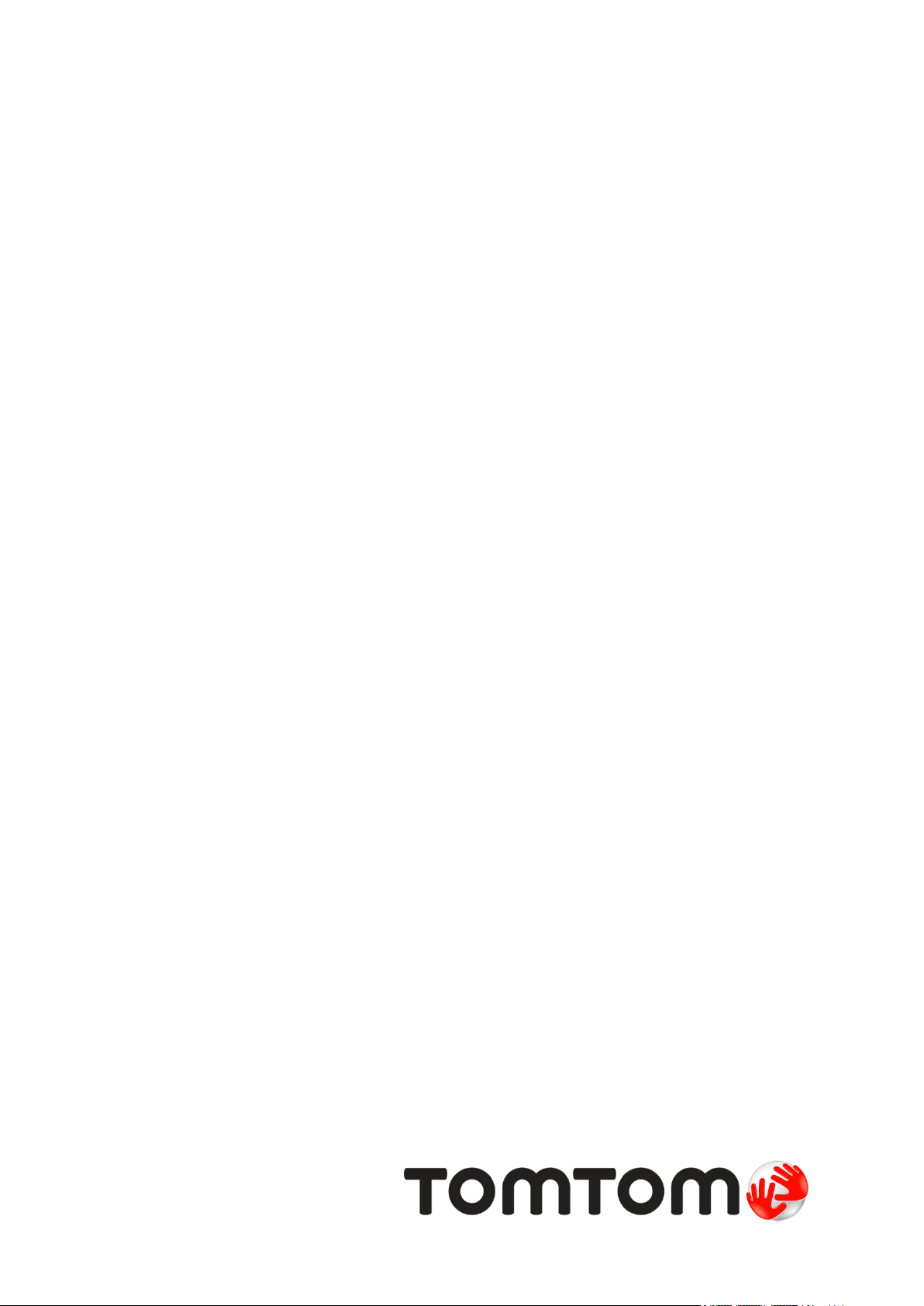
Blue&Me-TomTom 2 LIVE
Referenzhandbuch
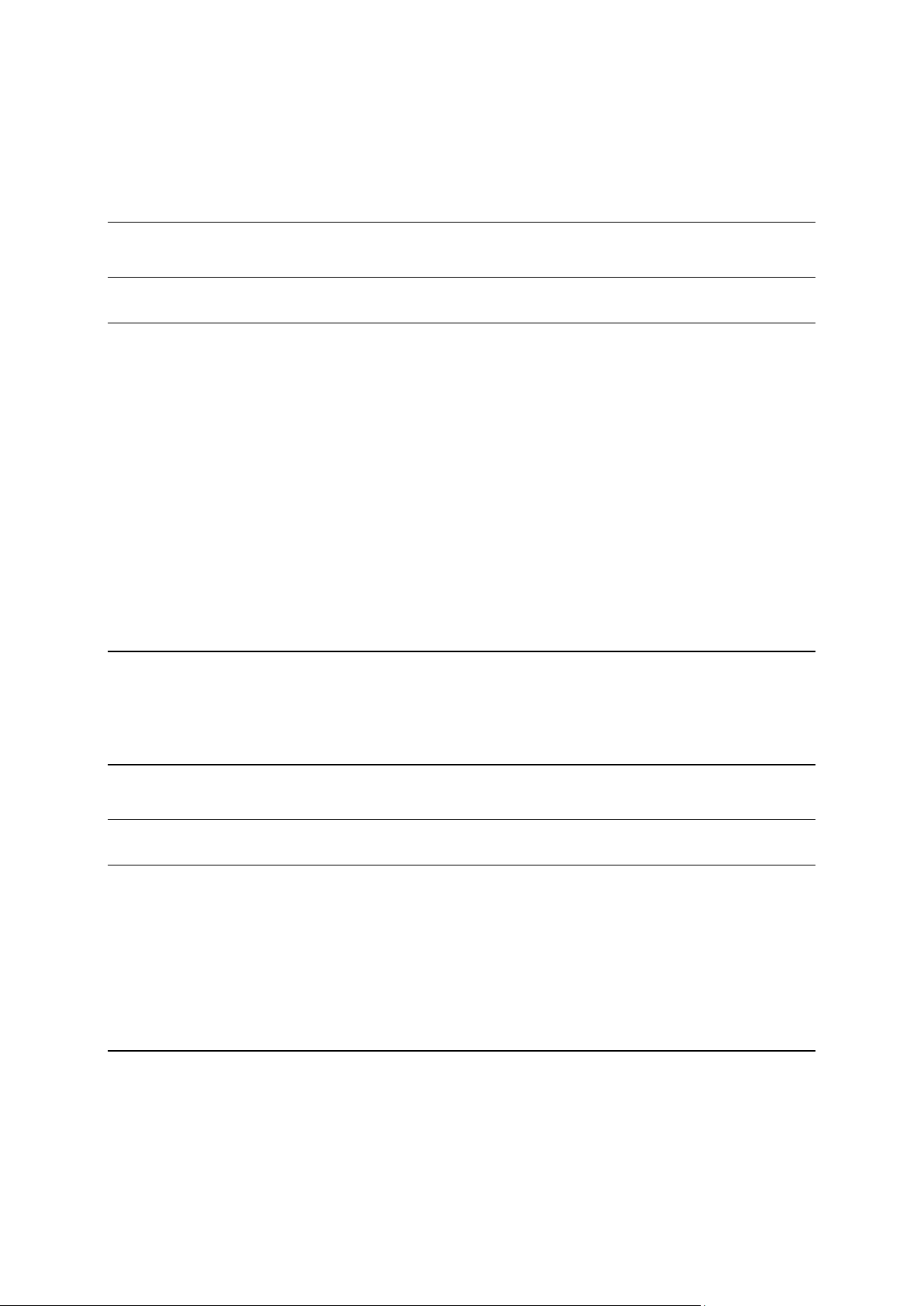
Inhalt
Willkommen bei der Navigation mit TomTom 7
Verpackungsinhalt 8
Bitte als Erstes lesen! 9
Dockinghalterung anbringen ............................................................................................................. 9
Ein- und ausschalten .......................................................................................................................... 9
Einrichten ............................................................................................................................................ 9
GPS-Empfang ................................................................................................................................... 10
Info zu MyDrive ................................................................................................................................ 10
Informationen zu MyDrive Connect ................................................................................................. 10
Einrichten von MyDrive .................................................................................................................... 10
Wenn das Gerät nicht startet ........................................................................................................... 11
Gerät aufladen .................................................................................................................................. 11
Informationen an TomTom weitergeben ........................................................................................ 12
Sicherheitshinweis ........................................................................................................................... 12
Passen Sie gut auf Ihr Navigationsgerät auf ................................................................................... 12
Sicherheitseinstellungen .................................................................................................................. 13
Blue&Me-Steuerung 15
Lenkradsteuerung ............................................................................................................................. 15
Anzeige auf dem Kombiinstrument ................................................................................................. 15
Kopplung und Verbindung 17
Ihre Einstellungen synchronisieren 19
Car Menu 20
Car Menu .......................................................................................................................................... 20
Telefon .............................................................................................................................................. 21
Anrufe annehmen ............................................................................................................................. 22
Telefonmenü ..................................................................................................................................... 22
Trip .................................................................................................................................................... 22
Informationen zum Fahrstil .............................................................................................................. 23
Sprachsteuerung 25
Sprachsteuerung .............................................................................................................................. 25
Sprachsteuerung von Blue&Me ....................................................................................................... 25
2
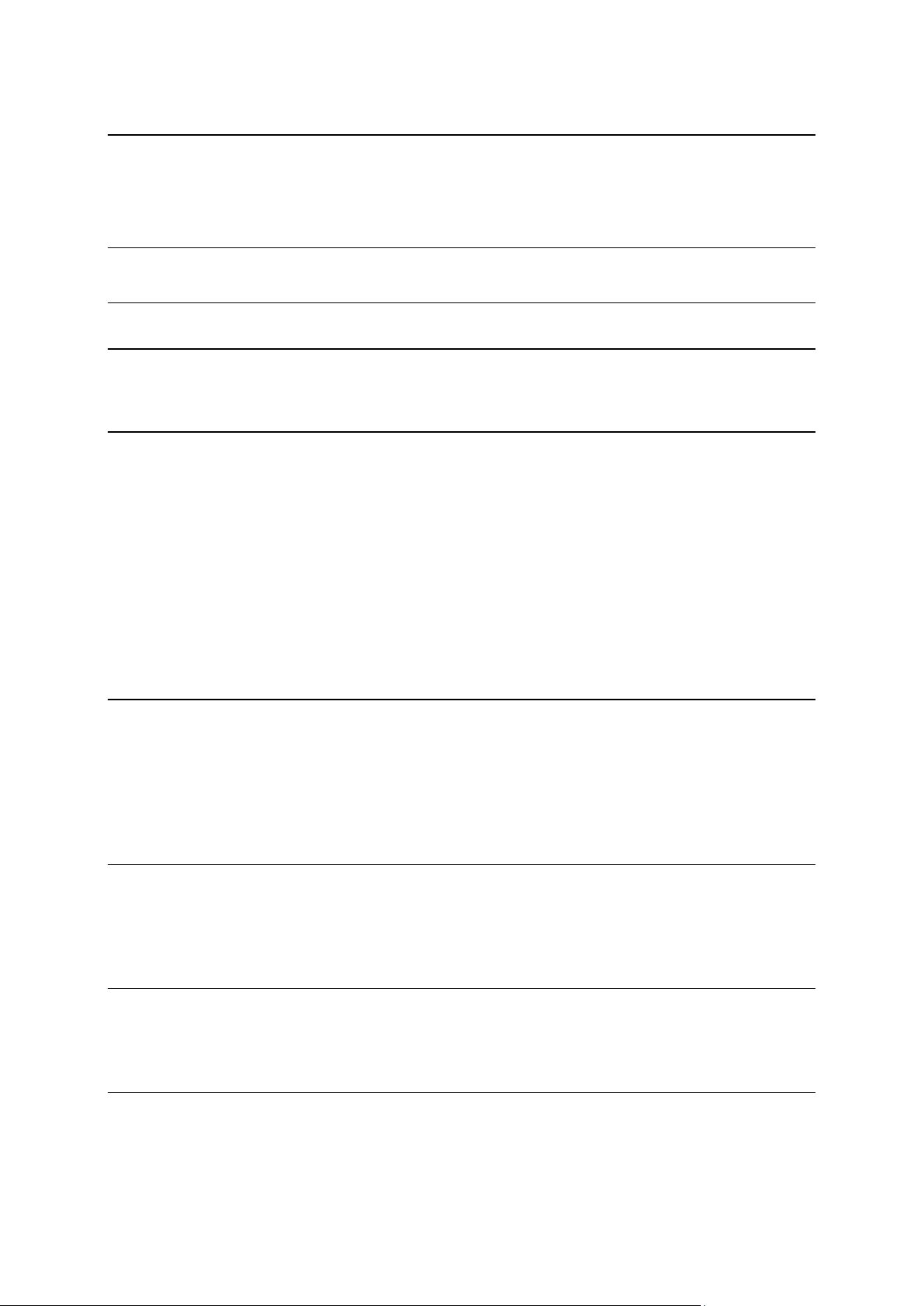
Media Player 26
Media Player ..................................................................................................................................... 26
Media Player verwenden ................................................................................................................. 26
Sonderziele 28
Tankreserve Warnung 29
MyDrive für Blue&Me-TomTom 2 LIVE 30
MyDrive ............................................................................................................................................. 30
Route planen 32
Route planen ..................................................................................................................................... 32
Routenübersicht ............................................................................................................................... 34
LIVE-Übersicht .................................................................................................................................. 34
Einen Routentyp auswählen ............................................................................................................ 35
Häufige Ziele ..................................................................................................................................... 36
Häufige Ziele anzeigen ..................................................................................................................... 36
Ankunftszeiten verwenden .............................................................................................................. 37
Navigationsmenü-Optionen ............................................................................................................. 37
Routen im Voraus planen ................................................................................................................. 39
Routeninformationen anzeigen ........................................................................................................ 40
Sprachsteuerung 41
Sprachsteuerung .............................................................................................................................. 41
Über Navigationssprachsteuerung .................................................................................................. 41
Die Sprachsteuerung verwenden .................................................................................................... 41
Reiseplanung mit Ihrer Stimme ....................................................................................................... 42
Adressen per Sprache eingeben ..................................................................................................... 44
Die Fahransicht 46
Informationen zur Fahransicht ......................................................................................................... 46
Die Fahransicht ................................................................................................................................. 46
Symbole in der Fahransicht ............................................................................................................. 47
Fahrspurassistent 48
Über den Fahrspurassistenten ......................................................................................................... 48
Den Fahrspurassistenten verwenden .............................................................................................. 48
Route ändern 50
Ändern Ihrer Route ........................................................................................................................... 50
Menü Route ändern .......................................................................................................................... 50
3
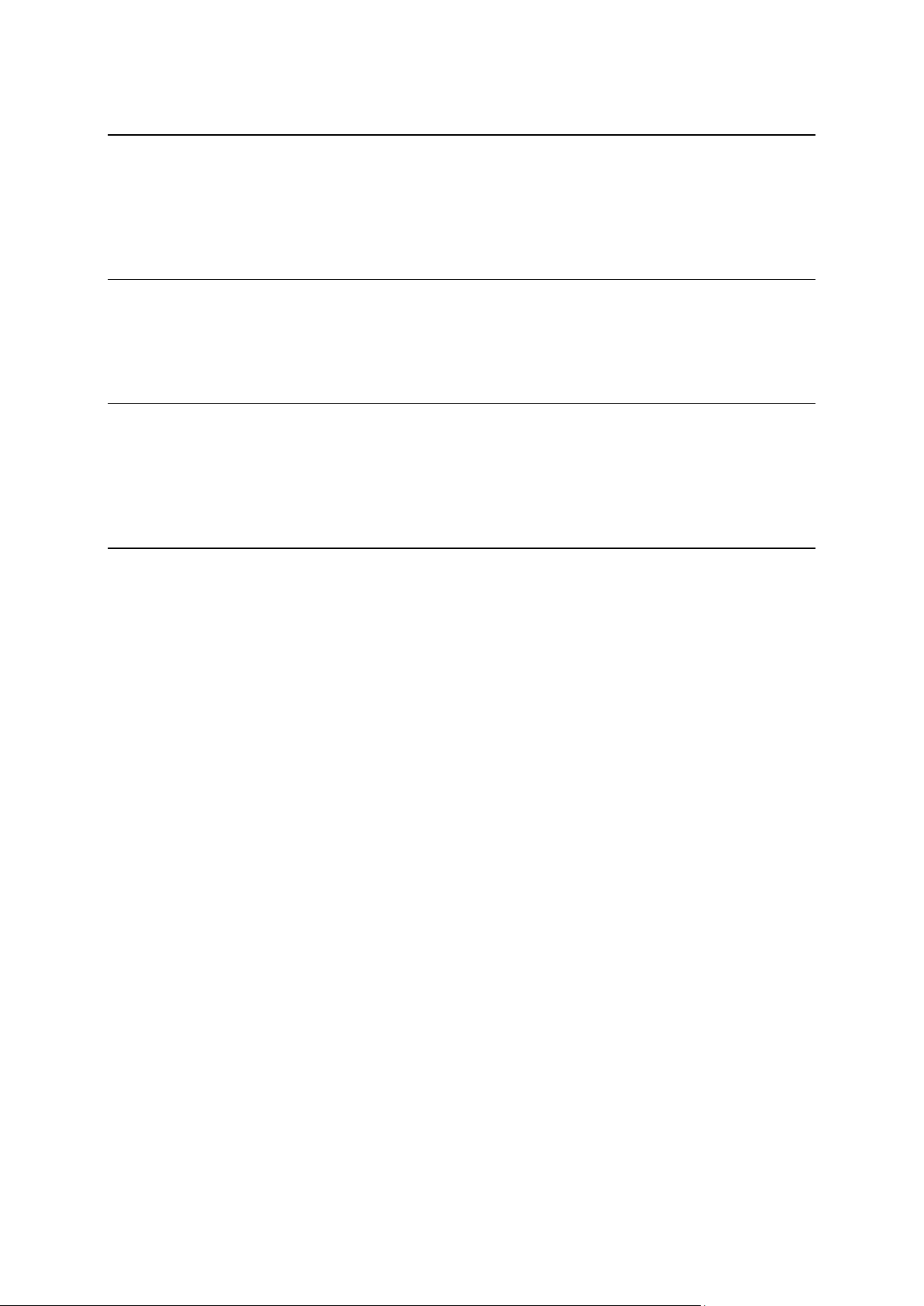
Karte anzeigen 52
Informationen zum Anzeigen der Karte .......................................................................................... 52
Karte anzeigen .................................................................................................................................. 52
Optionen ........................................................................................................................................... 53
Cursormenü ...................................................................................................................................... 54
Kartenkorrekturen 56
Info zu Map Share ............................................................................................................................ 56
Kartenfehler korrigieren ................................................................................................................... 56
Die verschiedenen Arten von Kartenkorrekturen ........................................................................... 56
Sounds und Stimmen 61
Info zu Tönen und Stimmen ............................................................................................................ 61
Was sind Computerstimmen? ......................................................................................................... 61
Eine Stimme auswählen ................................................................................................................... 61
Lautstärke anpassen ......................................................................................................................... 61
Einstellungen 63
Informationen zu den Einstellungen ................................................................................................ 63
2D/3D-Einstellungen ......................................................................................................................... 63
Erweiterte Einstellungen .................................................................................................................. 63
Akkuenergie sparen.......................................................................................................................... 64
Akkustatus ........................................................................................................................................ 64
Helligkeit ........................................................................................................................................... 64
Fahrzeugsymbol ............................................................................................................................... 65
Heimatadresse .................................................................................................................................. 65
Sprache ............................................................................................................................................. 65
Kartenfarben ..................................................................................................................................... 65
Tastatur ............................................................................................................................................. 65
Eigenes Menü erstellen .................................................................................................................... 65
Favoriten ........................................................................................................................................... 66
POIs verwalten .................................................................................................................................. 66
Verbindungen ................................................................................................................................... 67
Routenplanung ................................................................................................................................. 68
Standard wiederherstellen ............................................................................................................... 69
Sicherheitseinstellungen .................................................................................................................. 69
Uhrzeit ............................................................................................................................................... 69
Einheiten ........................................................................................................................................... 70
POI auf Karte anzeigen ..................................................................................................................... 70
Lautsprecher ..................................................................................................................................... 70
Start-Up ............................................................................................................................................. 70
Mein Gerät und ich ........................................................................................................................... 70
Statusleiste ....................................................................................................................................... 71
Karte wechseln ................................................................................................................................. 71
Sprachanweisungen ausschalten/Sprachanweisungen einschalten ............................................. 71
Nachtfarben verwenden / Tagesfarben verwenden ....................................................................... 72
Stimmen............................................................................................................................................ 72
Lautstärke .......................................................................................................................................... 72
4
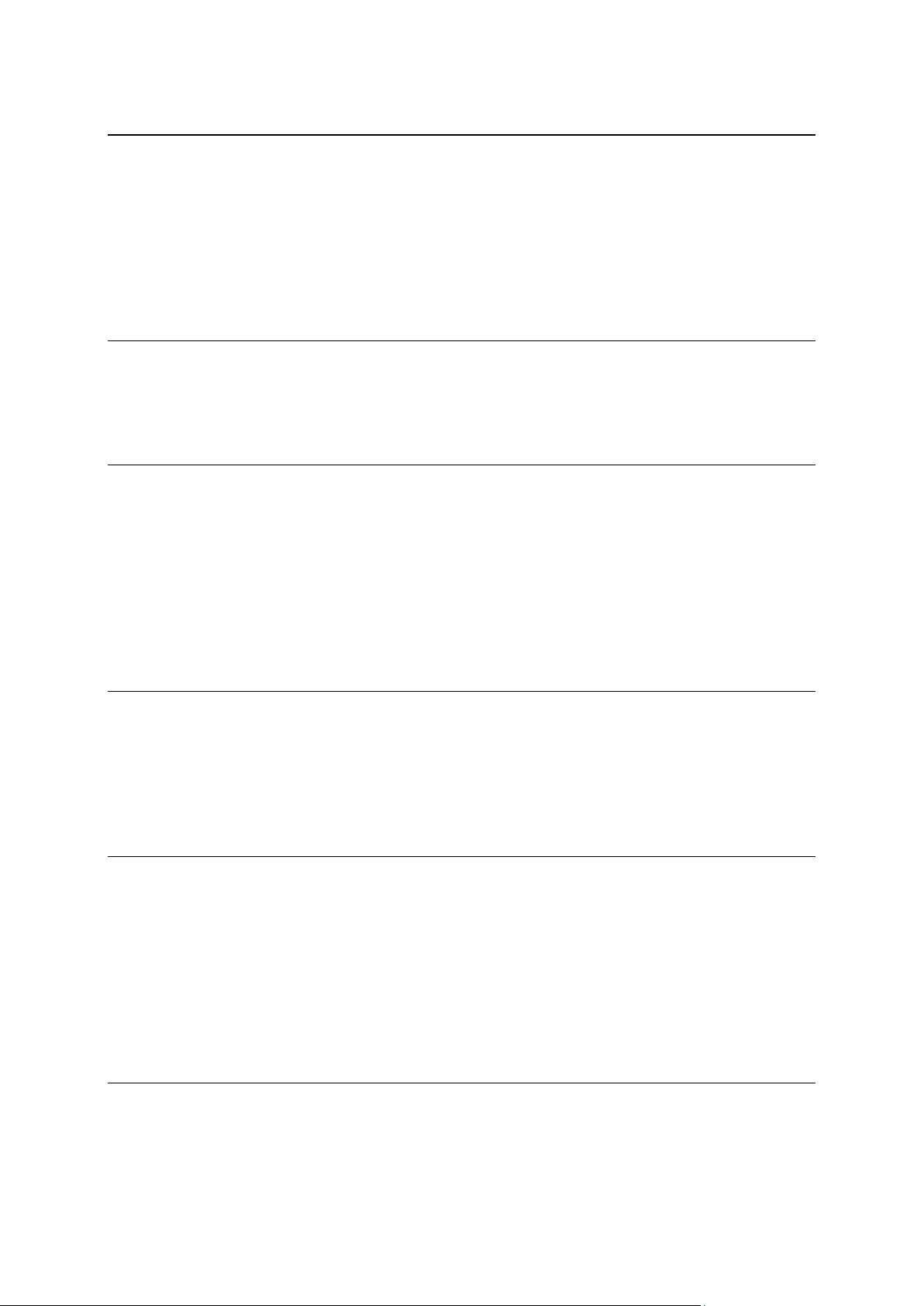
Sonderziele 73
Informationen zu Sonderzielen ........................................................................................................ 73
POIs erstellen .................................................................................................................................... 73
Gebrauch von POIs beim Planen einer Route ................................................................................. 75
POIs auf der Karte anzeigen ............................................................................................................. 76
Einen POI anrufen ............................................................................................................................. 76
Warnungen für POIs einstellen ........................................................................................................ 76
Verwalten von POIs .......................................................................................................................... 77
Hilfe 78
Über die Hilfe-Funktion .................................................................................................................... 78
Mit der Hilfe-Option einen Not-, Pannen- oder Spezialdienst in Ihrer Umgebung anrufen .......... 78
Hilfe-Menüoptionen .......................................................................................................................... 78
Freisprechen 80
Wichtig .............................................................................................................................................. 80
Über das Freisprechen ..................................................................................................................... 80
Mit Handy verbinden ........................................................................................................................ 80
Anrufen ............................................................................................................................................. 80
Anrufe empfangen ........................................................................................................................... 81
Automatische Rufannahme ............................................................................................................. 81
Weitere Handys mit Ihrem Gerät verbinden ................................................................................... 81
Handymenü ...................................................................................................................................... 82
Favoriten 83
Info zu Favoriten ............................................................................................................................... 83
Einen Favoriten erstellen .................................................................................................................. 83
Einen Favoriten verwenden ............................................................................................................. 85
Den Namen eines Favoriten ändern ................................................................................................ 85
Einen Favoriten löschen ................................................................................................................... 85
Dienste 86
Informationen zu LIVE Services ....................................................................................................... 86
Sicherheitshinweis ........................................................................................................................... 86
Abonnements der LIVE Services ..................................................................................................... 86
Informationen zu HD Traffic ............................................................................................................. 87
Info zur lokalen Suche ...................................................................................................................... 87
Lokale Suche verwenden ................................................................................................................. 87
Über Radarkameras .......................................................................................................................... 88
Weitere Dienste ................................................................................................................................ 88
Verkehr 90
Informationen zu HD Traffic ............................................................................................................. 90
Verkehrsinformationen verwenden ................................................................................................. 90
Sicherheitshinweis ........................................................................................................................... 91
5
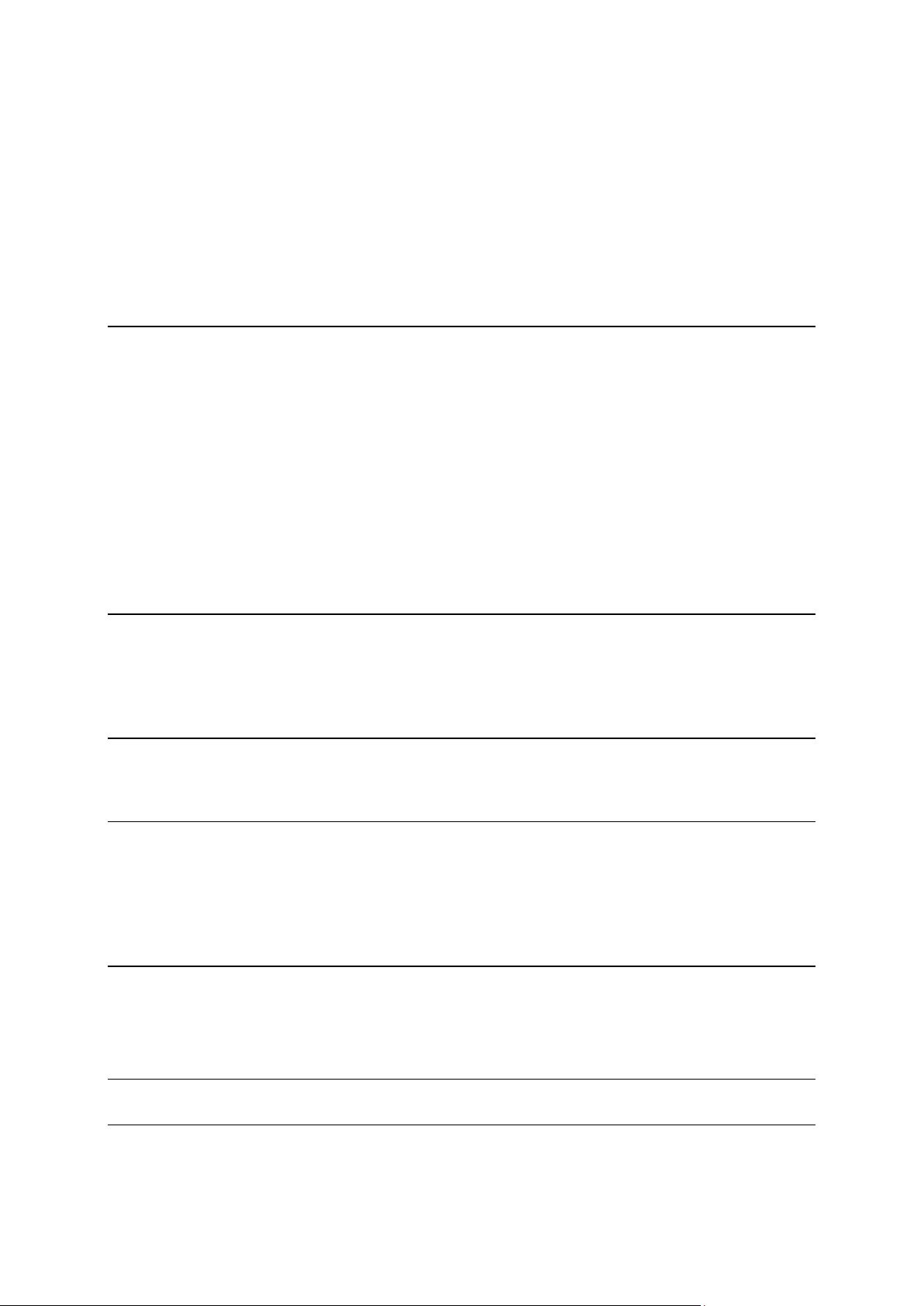
Die schnellste Route nehmen .......................................................................................................... 91
Verzögerungen minimieren ............................................................................................................. 91
Einfacher zur Arbeit fahren .............................................................................................................. 92
Nähere Informationen zu einer Verkehrsstörung abrufen .............................................................. 93
Verkehrsstörungen in Ihrer Gegend überprüfen ............................................................................ 94
Verkehrsinfo-Einstellungen ändern ................................................................................................. 94
Verkehrsstörungen ........................................................................................................................... 95
Verkehrsinfo-Menü ........................................................................................................................... 96
Radarkameras 98
Über Radarkameras .......................................................................................................................... 98
Radarkamerawarnungen .................................................................................................................. 98
Art der Warnungen ändern .............................................................................................................. 99
Radarkamerasymbole ...................................................................................................................... 99
Melden-Taste .................................................................................................................................. 100
Während der Fahrt eine neue Radarkamera melden .................................................................... 101
Zu Hause eine neue Radarkamera melden ................................................................................... 101
Fehlerhafte Kamerawarnungen melden ........................................................................................ 101
Fest installierte Radarkameratypen, die Sie melden können ....................................................... 102
Warnungen vor Durchschnittsgeschwindigkeitsmessungen ....................................................... 102
Menü Radarkameras ...................................................................................................................... 103
Wetter 105
Informationen zum Wetterdienst ................................................................................................... 105
Einen Wetterbericht anfordern ...................................................................................................... 105
Standorttypen ................................................................................................................................. 105
Expedia und TripAdvisor 108
Einen POI finden ............................................................................................................................. 108
MyDrive 109
Info zu MyDrive .............................................................................................................................. 109
Informationen zu MyDrive Connect ............................................................................................... 109
Einrichten von MyDrive .................................................................................................................. 109
MyTomTom-Konto ......................................................................................................................... 110
Kundensupport 111
So erhalten Sie Unterstützung bei der Bedienung Ihres Navigationsgeräts ............................... 111
Mein Gerät und ich ......................................................................................................................... 111
Anhang 112
Urheberrechtsvermerke 116
6
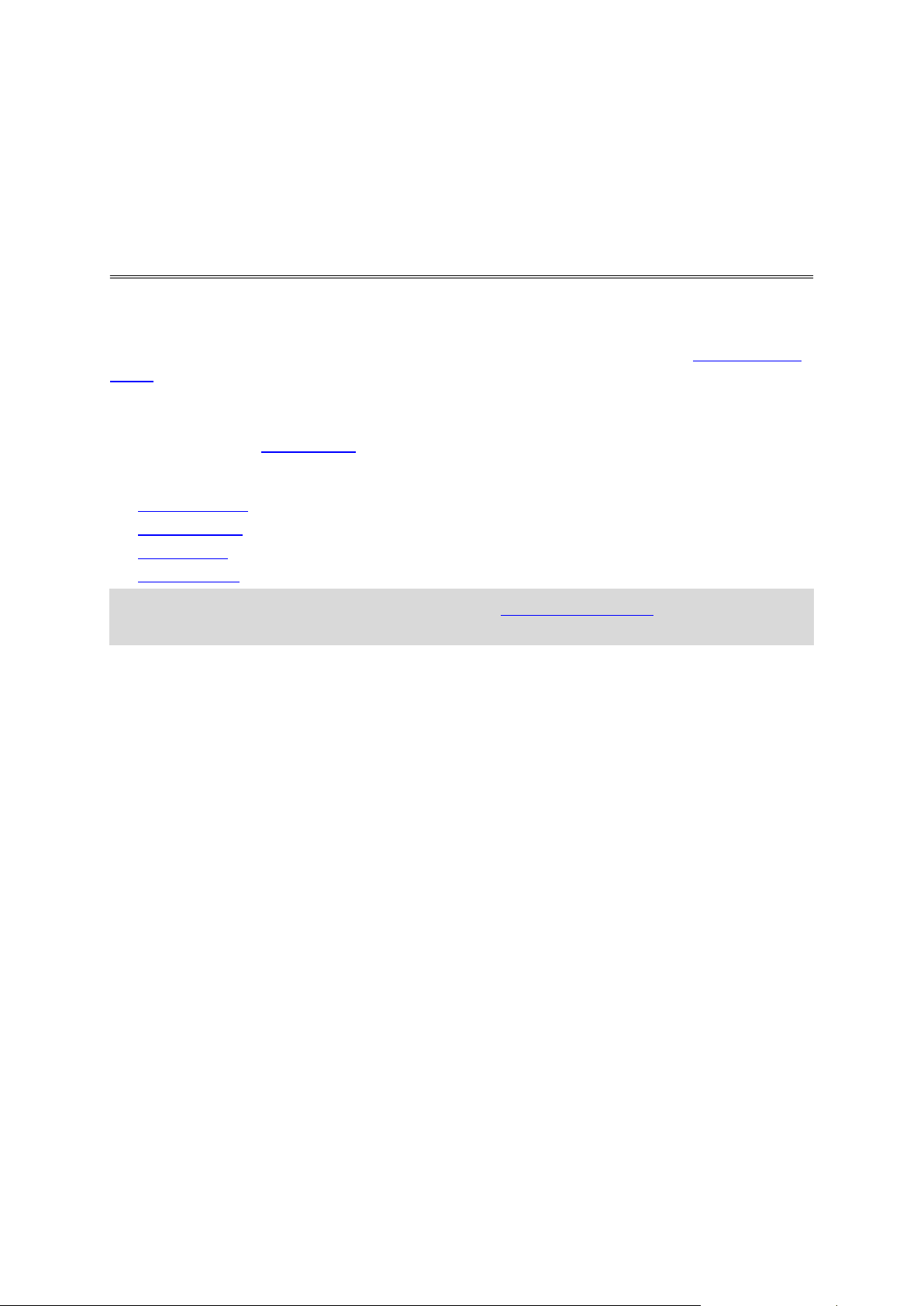
Dieses Referenzhandbuch enthält alles, was Sie über Ihr neues Blue&Me-TomTom 2
Willkommen bei der Navigation mit TomTom
LIVE-Navigationsgerät wissen müssen.
Wenn Sie schnell die wichtigsten Dinge erfahren möchten, sollten Sie das Kapitel Bitte als Erstes
lesen! lesen. Darin sind Informationen zur Installation sowie zum Einschalten, Einrichten und
Aktualisieren mithilfe von MyDrive enthalten.
Danach möchten Sie sicher mehr über die Routenplanung erfahren. Alle Informationen dazu
finden Sie im Kapitel Route planen.
Informationen zu den auf dem Display angezeigten Elementen finden Sie unter:
Die Fahransicht
Karte anzeigen
Verkehrsinfo
Radarkameras
Tipp: Häufig gestellte Fragen (FAQs) finden Sie unter tomtom.com/support. Wählen Sie Ihr
Produktmodell aus der Liste aus oder geben Sie einen Suchbegriff ein.
TomTom hofft, dass Sie gerne alles über Ihr neues Navigationsgerät lesen und es natürlich auch
gerne verwenden!
7
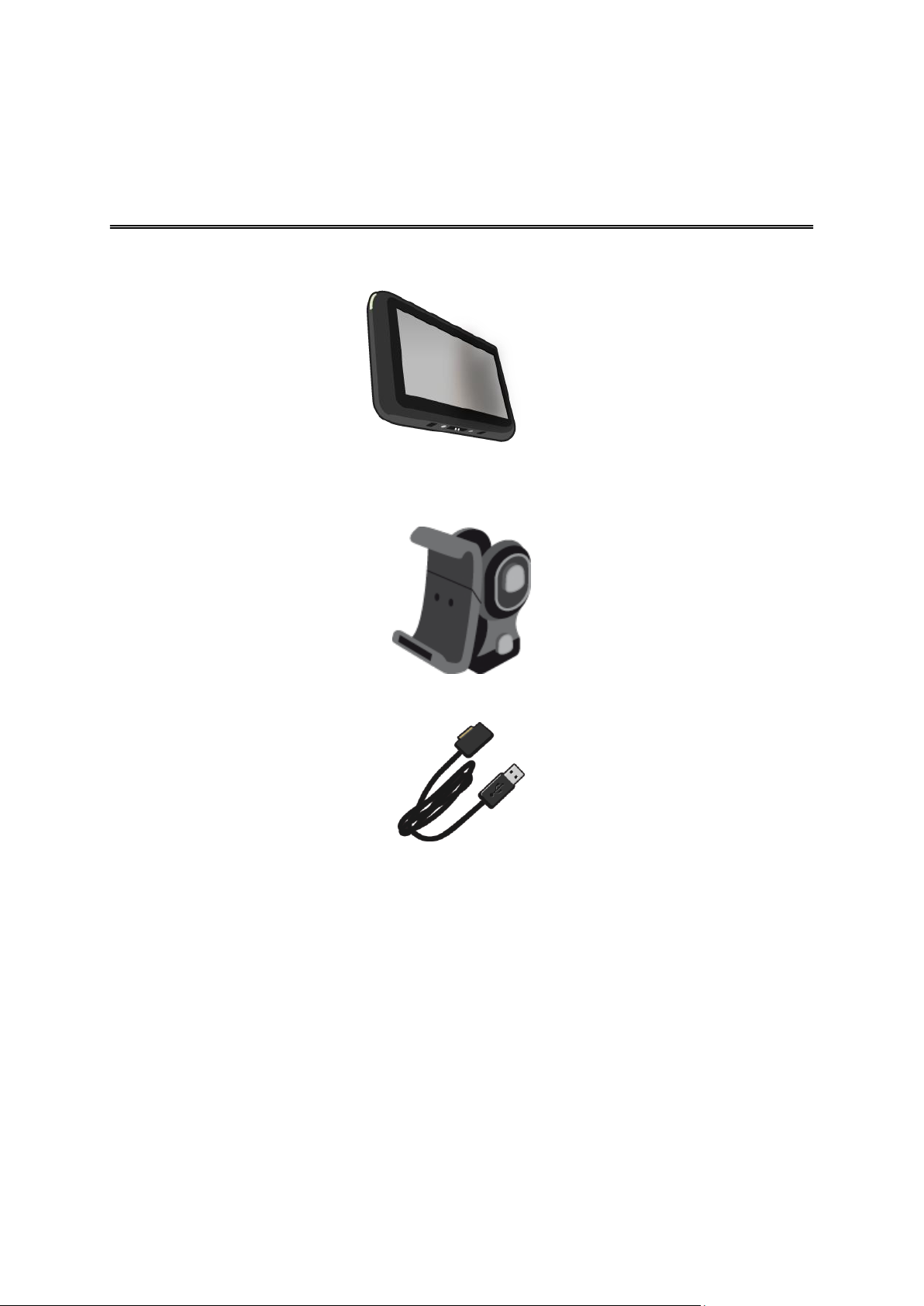
Blue&Me-TomTom 2 LIVE
Verpackungsinhalt
Dockinghalterung
USB-Kabel
Dokumentation
8
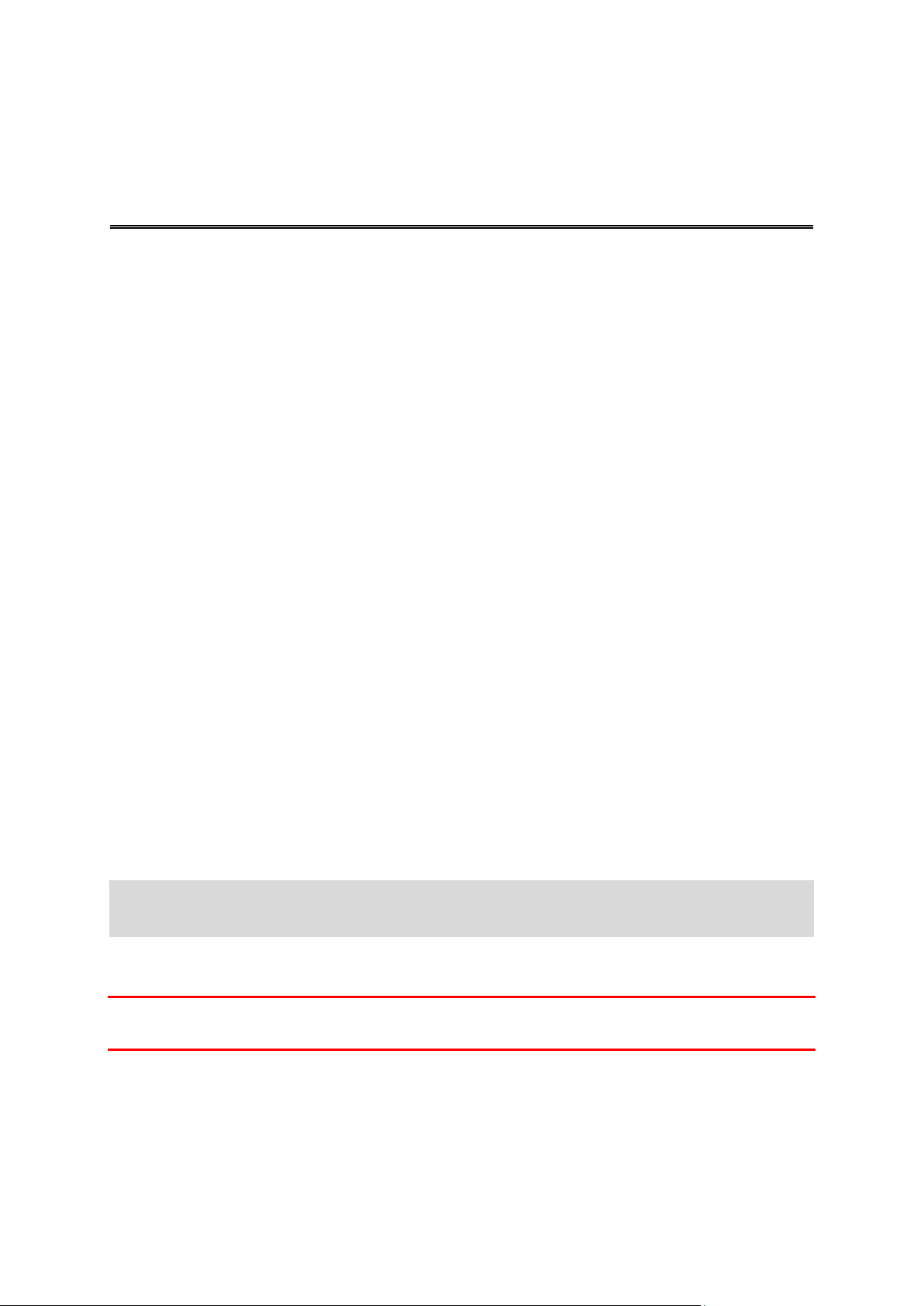
Dockinghalterung anbringen
Bitte als Erstes lesen!
Mit der Dockinghalterung können Sie Ihr Blue&Me-TomTom 2-Navigationsgerät im Fahrzeug
befestigen.
Führen Sie den Schaft der Dockinghalterung in den entsprechenden Sockel auf dem Armaturenbrett oder auf der A-Säule Ihres Fahrzeugs ein.
Drücken Sie den Knopf auf der Vorderseite des Docks, um den oberen Bügel zu öffnen und Ihr
Navigationsgerät einzusetzen. Setzen Sie Ihr Gerät mit der Unterseite voran in das Dock, und
schieben Sie den oberen Bügel des Docks nach unten, bis er hörbar einrastet.
Lösen Sie den Knopf auf der Rückseite des Geräts, um die Position mithilfe des Kugelgelenks
anzupassen, und fixieren Sie es, indem Sie den Knopf festdrehen. Alternativ können Sie die
rechten und linken Knöpfe auf dem Schaft der Dockinghalterung drücken, um das Gerät in
vertikaler Richtung zu drehen.
Wenn Sie das Navigationsgerät herausnehmen möchten, drücken Sie auf den Knopf auf der
Vorderseite des Docks und heben das Navigationsgerät heraus.
Wenn Sie das Dock vom Armaturenbrett lösen möchten, drücken Sie den unteren Knopf auf
beiden Seiten des Schaftes und ziehen das Dock heraus.
Ein- und ausschalten
Halten Sie zum manuellen Einschalten Ihres Navigationsgeräts die Ein/Aus-Taste gedrückt, bis das
Startbild erscheint. Wenn Sie Ihr Gerät zum ersten Mal einschalten, kann der Start etwas länger
dauern.
Ihr Blue&Me-TomTom 2-Navigationsgerät startet automatisch, sobald es von der Gerätehalterung
mit Strom versorgt wird.
Zum Einrichten Ihres Navigationsgeräts müssen Sie einige Fragen durch Antippen des Displays
beantworten. Dazu müssen Sie Ihr Navigationsgerät mit Blue&Me in Ihrem Fahrzeug verbinden.
Hinweis: Möglicherweise hat Ihr Fachhändler das Navigationsgerät bereits mit Blue&Me verbunden. In diesem Fall ist Ihr Gerät sofort einsatzbereit.
Einrichten
Wichtig: Bitte achten Sie darauf, die richtige Sprache auszuwählen, denn diese Sprache wird für
alle Displaytexte verwendet.
Beim ersten Einschalten müssen Sie zur Einrichtung Ihres Geräts einige Fragen beantworten. Zur
Beantwortung der Fragen können Sie einfach das Display antippen.
9
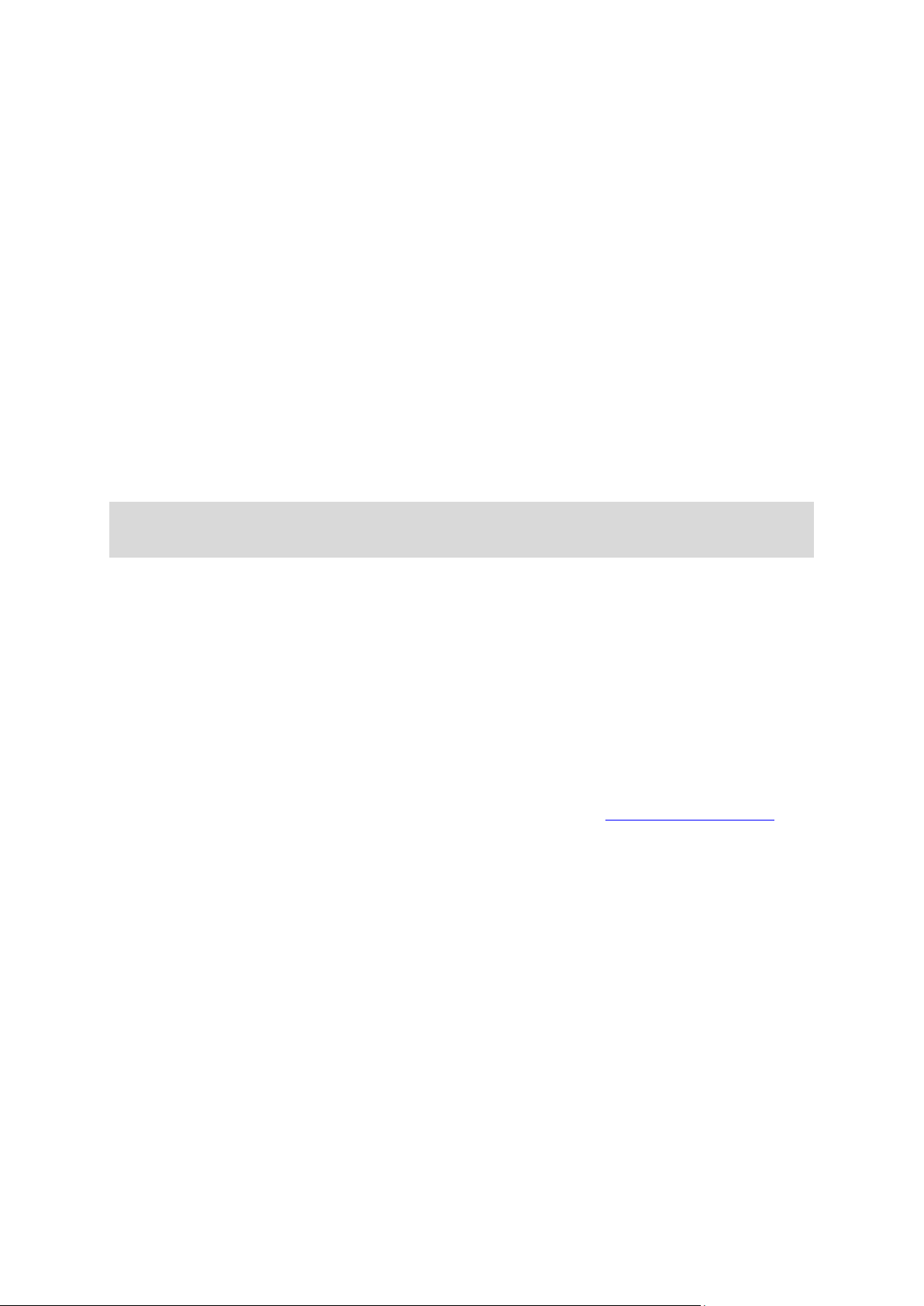
GPS-Empfang
Beim ersten Einschalten Ihres Blue&Me-TomTom 2 LIVE-Navigationsgeräts kann es einige Minuten
dauern, bis das Gerät Ihre GPS-Position ermittelt hat und Ihren aktuellen Standort auf der Karte
anzeigt. Danach erfolgt die Ermittlung Ihres Standorts viel schneller, in der Regel innerhalb
weniger Sekunden.
Um einen guten GPS-Empfang zu gewährleisten, sollten Sie Ihr Gerät im Freien verwenden und es
senkrecht halten. Große Objekte wie Hochhäuser können den Empfang stören. Der GPS-Empfang
kann auch beeinträchtigt werden, wenn das Gerät flach auf einer Oberfläche abgelegt oder flach in
der Hand gehalten wird.
Info zu MyDrive
MyDrive ist ein webbasiertes Werkzeug, das Sie bei der Verwaltung der Inhalte und Dienste auf
Ihrem Blue&Me-TomTom 2 LIVE-Navigationsgerät unterstützt. Mit MyDrive erhalten Sie
Karten-Updates u.v.m.
Das Anmelden bei MyDrive erfolgt auf der TomTom-Webseite. Sie sollten Ihr Navigationsgerät
regelmäßig mit MyDrive verbinden, um Ihr Gerät stets auf dem neuesten Stand zu halten.
Tipp: Sie sollten Ihr Navigationsgerät stets über eine Breitband-Internetverbindung mit MyDrive
verbinden.
Informationen zu MyDrive Connect
Um MyDrive zu verwenden, müssen Sie MyDrive Connect auf Ihrem Computer installieren.
MyDrive Connect ist eine Anwendung, mit deren Hilfe Ihr Navigationsgerät mit der
MyDrive-Webseite kommunizieren kann. MyDrive Connect muss immer aktiv sein, wenn Ihr Gerät
mit Ihrem Computer verbunden ist.
Einrichten von MyDrive
Gehen Sie wie folgt vor, um MyDrive das erste Mal zu verwenden:
1. Öffnen Sie auf Ihrem Computer einen Webbrowser und rufen Sie tomtom.com/getstarted auf.
2. Klicken Sie auf Erste Schritte.
3. Klicken Sie auf MyDrive Connect herunterladen.
Folgen Sie den Anweisungen auf dem Bildschirm.
4. Wenn Sie dazu aufgefordert werden, verbinden Sie Ihr Gerät mit dem mitgelieferten
USB-Kabel mit dem Computer und schalten Sie das Gerät anschließend ein.
10
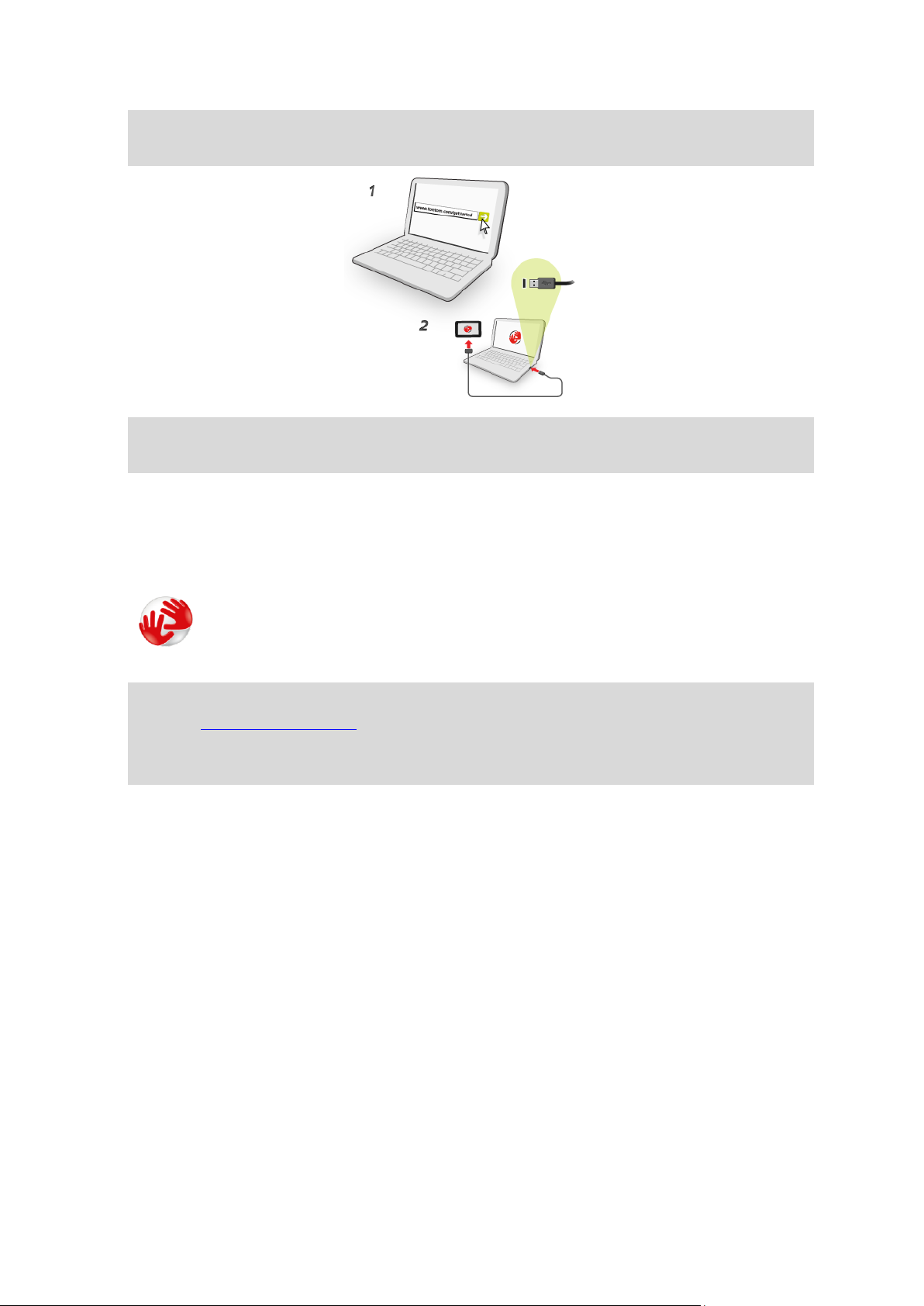
Hinweis: Verwenden Sie NUR das im Lieferumfang Ihres Geräts enthaltene USB-Kabel. Andere USB-Kabel funktionieren möglicherweise nicht.
Hinweis: Schließen Sie das USB-Kabel direkt an einen USB-Port Ihres Computers und nicht
an einen USB-Hub oder -Port einer Tastatur oder eines Monitors an.
5. Geben Sie die erforderlichen Informationen zur Kontoerstellung ein, einschließlich Ihres
Landes.
Nach der Einrichtung wird ein MyTomTom-Konto erstellt und Ihr Navigationsgerät wird mit
diesem Konto verknüpft.
Nun haben Sie direkt über den Infobereich Ihres Desktops Zugriff auf MyDrive Connect.
MyDrive wird nach der Kontoerstellung automatisch gestartet.
Hinweis: Wenn Sie MyDrive das nächste Mal aufrufen möchten, rufen Sie in einem Webbrowser tomtom.com/mydrive auf.
Tipp: Wenn Sie Ihr Navigationsgerät mit Ihrem Computer verbinden, informiert Sie MyDrive
Connect, ob Aktualisierungen für Ihr Gerät verfügbar sind.
Wenn das Gerät nicht startet
In seltenen Fällen kann es vorkommen, dass Ihr Blue&Me-TomTom 2 LIVE-Navigationsgerät nicht
richtig startet oder nicht mehr reagiert, wenn Sie den Touchscreen antippen.
Prüfen Sie zunächst, ob der Akku ausreichend geladen ist. Um den Akku aufzuladen, verbinden Sie
Ihr Gerät bitte mit dem Autoladegerät. Das vollständige Aufladen des Akkus kann bis zu zwei
Stunden dauern.
Wird das Problem dadurch nicht behoben, können Sie das Gerät zurücksetzen. Halten Sie dazu die
Ein/Aus-Taste gedrückt, bis Sie den Trommelton hören und Ihr Gerät neu gestartet wird. Dies kann
30 Sekunden oder länger dauern.
Gerät aufladen
Der Akku in Ihrem Blue&Me-TomTom 2 LIVE-Navigationsgerät wird aufgeladen, wenn Sie Ihr Gerät
an die Dockinghalterung oder an Ihren Computer anschließen.
11
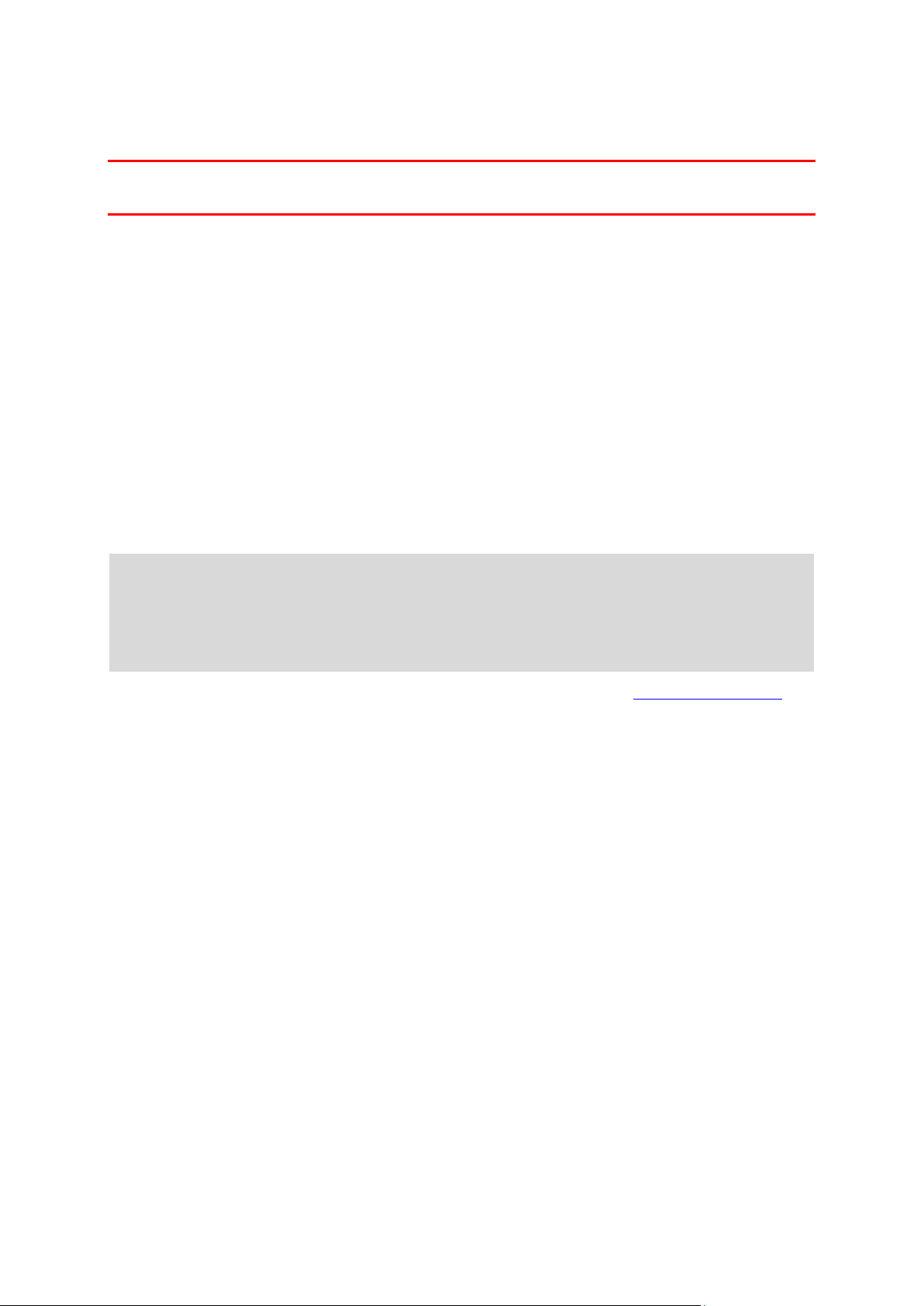
Während des Ladens leuchtet die Anzeige auf der Ein/Aus-Taste orange; wenn der Ladevorgang
abgeschlossen ist, leuchtet sie grün.
Wichtig: Schließen Sie den USB-Stecker direkt an einen USB-Port Ihres Computers an, und nicht
an einen USB-Hub oder -Port einer Tastatur oder eines Monitors.
Informationen an TomTom weitergeben
Wenn Sie Ihr Navigationsgerät das erste Mal nutzen oder es zurücksetzen, fragt Ihr Gerät nach der
Erlaubnis, einige Informationen zu Ihrem Nutzungsverhalten zu sammeln. Die Informationen
werden auf dem Gerät gespeichert, bis wir sie abrufen. Wir nutzen diese anonymen Daten, um
unsere Produkte und Dienste zu verbessern. Wenn Sie LIVE Services verwenden, werden wir auch
Ihre Standortinformationen nutzen, um Ihnen die Dienste bereitzustellen.
Sie können jederzeit ändern, ob Sie diese Informationen für uns freigeben möchten oder nicht.
Führen Sie dazu folgende Schritte aus:
1. Tippen Sie im Hauptmenü auf Einstellungen.
2. Tippen Sie auf Mein Gerät und ich.
3. Tippen Sie auf Meine Informationen.
4. Tippen Sie auf Nein, um keine Informationen mehr weiterzugeben, oder auf Ja, um Infor-
mationen weiterzugeben.
Hinweis: Wenn Sie sich dazu entscheiden, diese Informationen nicht mehr freizugeben, werden
Sie die LIVE Services nicht mehr empfangen. Denn die LIVE Services müssen den Standort
Ihres Geräts an TomTom senden, damit die relevanten Verkehrsinformationen empfangen
werden können. Das Enddatum Ihres Abonnements bleibt gleich, auch wenn Sie diese Informationen nicht für uns freigeben.
Weitere Informationen finden Sie in unseren Datenschutzrichtlinien unter tomtom.com/privacy.
Sicherheitshinweis
Ihr Blue&Me-TomTom 2 LIVE-Gerät enthält ein GSM-/GPRS-Modul, das elektrische Geräte wie
Herzschrittmacher, Hörgeräte und Luftfahrtinstrumente stören kann.
Die Störung solcher Geräte kann die Gesundheit oder das Leben anderer Menschen bzw. Ihre
eigene Gesundheit oder Ihr eigenes Leben gefährden.
Verwenden Sie das Gerät nicht in der Nähe ungeschützter elektrischer Geräte oder an Orten, an
denen die Benutzung von Mobiltelefonen verboten ist (z. B. in Krankenhäusern und Flugzeugen).
Passen Sie gut auf Ihr Navigationsgerät auf
Es ist wichtig, dass Sie Ihr Gerät schützen:
Öffnen Sie das Gehäuse Ihres Geräts unter keinen Umständen. Dies kann gefährlich sein und
führt zum Erlöschen der Garantie.
Verwenden Sie ein weiches Tuch, um das Display Ihres Geräts abzuwischen oder abzutrock-
nen. Verwenden Sie keine flüssigen Reinigungsmittel.
Ihr Gerät ist nicht für extreme Temperaturen ausgelegt und kann unter solchen Bedingungen
dauerhaft beschädigt werden. Bei längerer Sonneneinstrahlung kann sich die Akkuleistung
vorzeitig verringern.
12
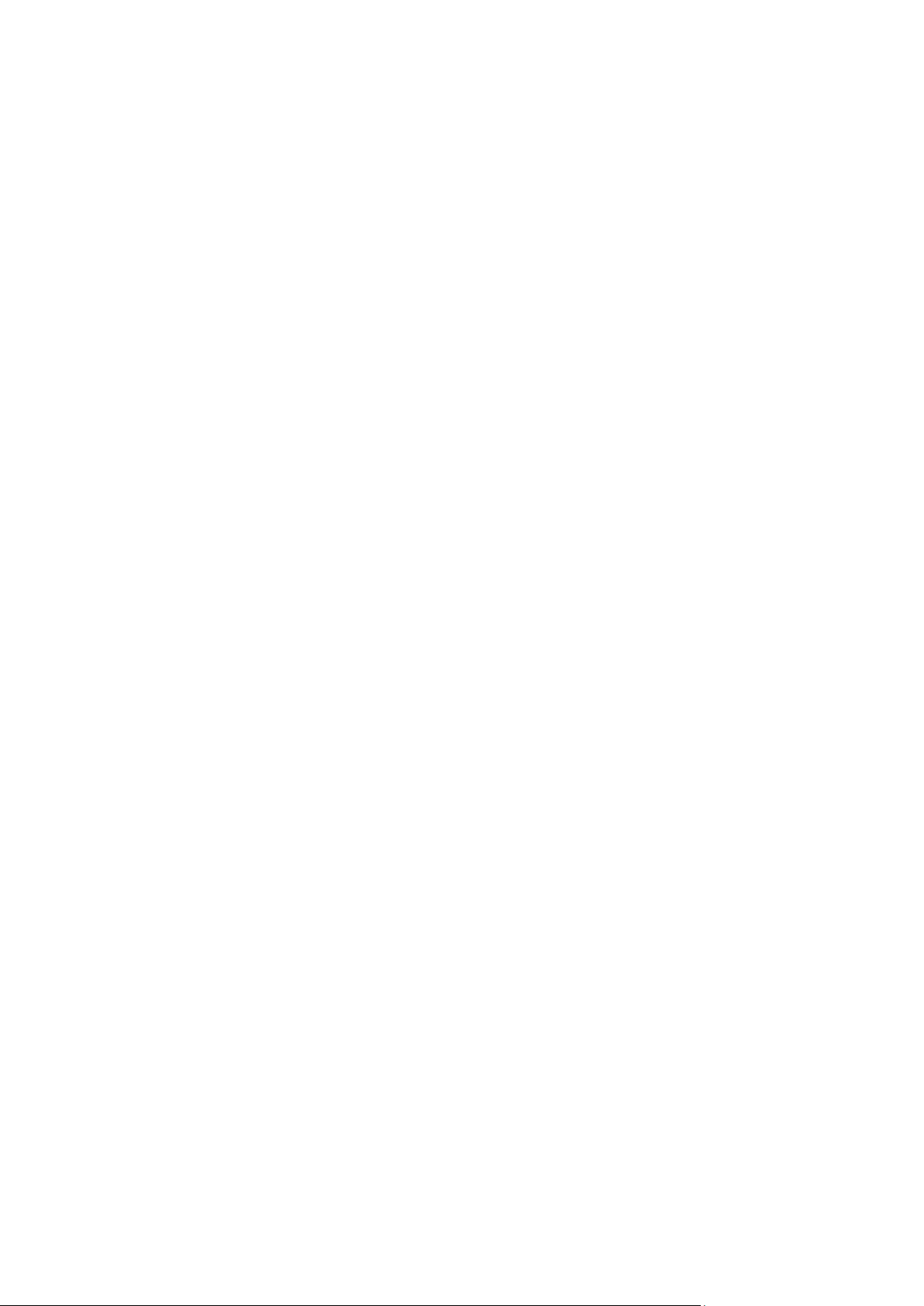
Sicherheitseinstellungen
Um Ihre Fahrt so sicher wie möglich zu machen, empfehlen wir, die Sicherheitseinstellungen zu
aktivieren.
Nachfolgend sind einige der in den Sicherheitseinstellungen verfügbaren Optionen zusammengefasst:
Beim Fahren grundlegende Menü-Tasten anzeigen
Sicherheitswarnungen anzeigen
Bei Überschreitung der zulässigen Geschwindigkeit warnen
Wenn Ihr Gerät die Sprachsteuerung unterstützt, fahren Sie sicherer, indem Sie die Sprachsteuerung zur Steuerung Ihres Navigationsgeräts verwenden.
13
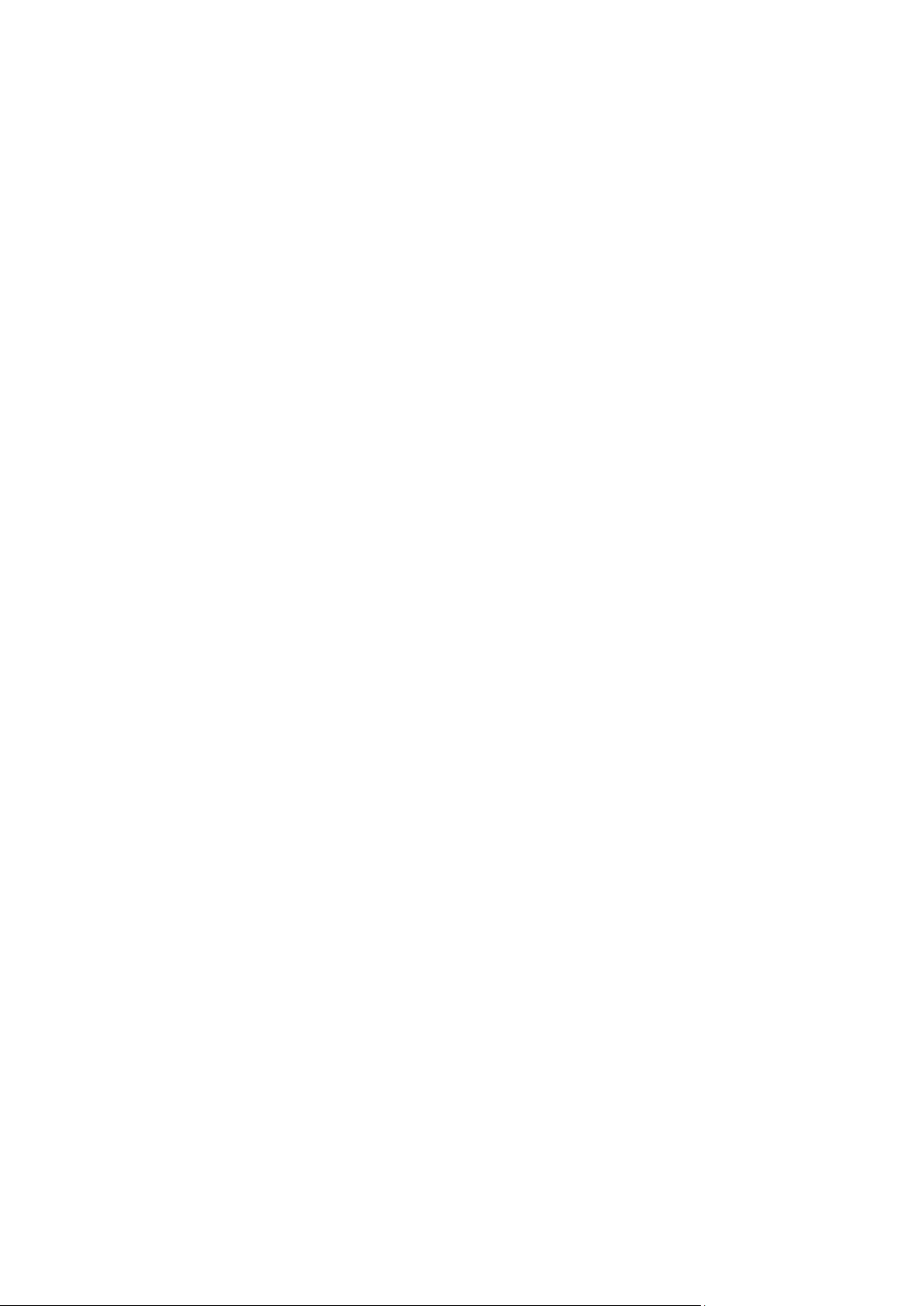
Blue&Me-spezifische
Funktionen
14
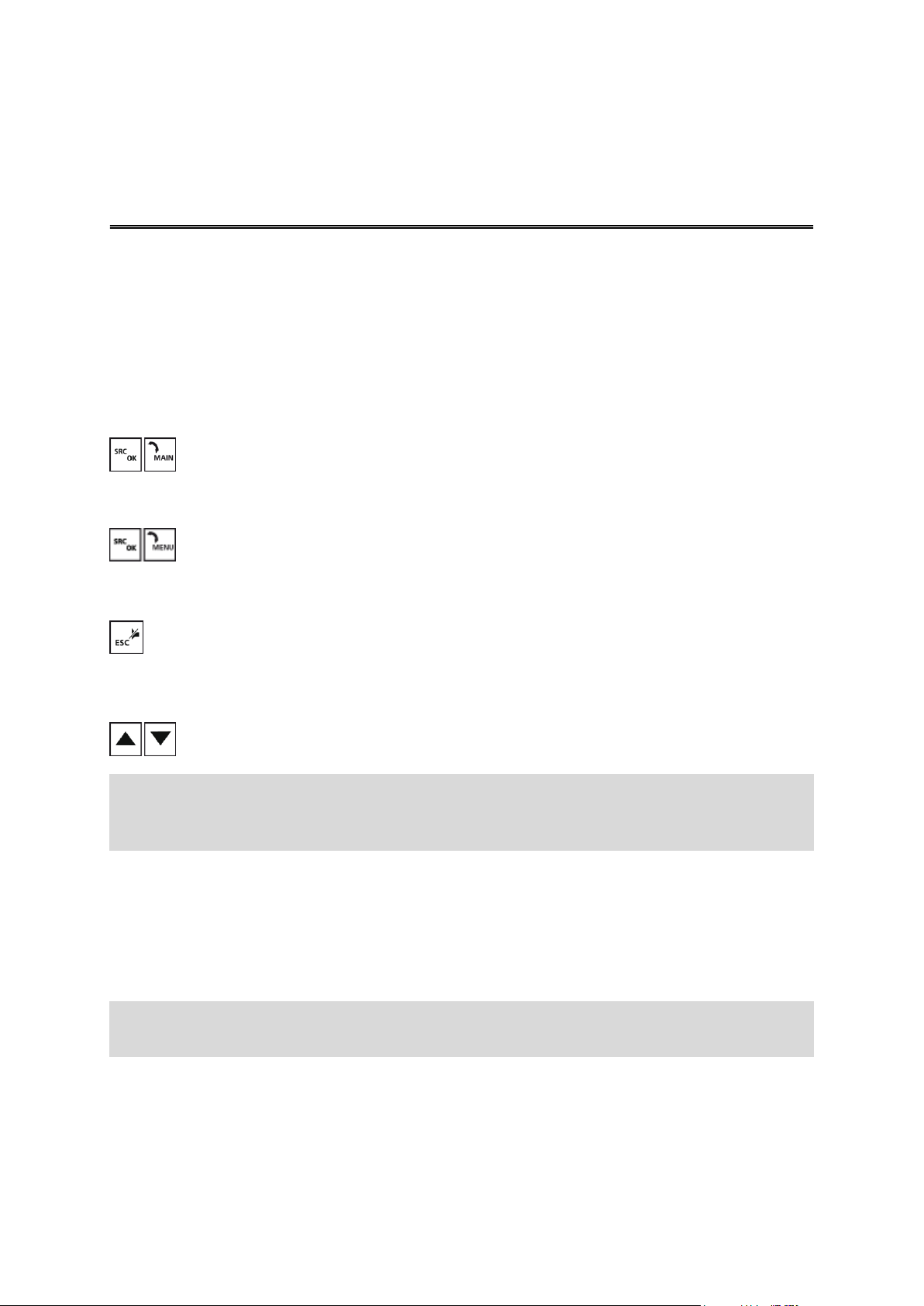
Lenkradsteuerung
Blue&Me-Steuerung
Sie können die meisten Funktionen Ihres Blue&Me-TomTom 2-Navigationsgeräts mit den Tasten
des Lenkrads Ihres Fahrzeugs steuern. Drücken Sie dafür zunächst auf MAIN/MENU, und verwenden Sie die Pfeiltasten, umSAT NAV zu markieren, und drücken Sie anschließend auf
SRC/OK.
Drücken Sie eine dieser Tasten, um ausgewählte Menüpunke aufzurufen oder Kontrollkästchen zu
aktivieren bzw. zu deaktivieren:
oder
Drücken Sie diese Taste, um zur Fahransicht zurückzukehren und die Bedienung des Navigationsgeräts über die Lenkradtasten zu deaktivieren:
Drücken Sie eine dieser Tasten, um in einer Liste oder einem Menü nach oben oder nach unten zu
blättern:
Hinweis: Die anderen Tasten werden für spezielle Blue&Me-Funktionen, zur Lautstärkeregelung
des Radios und von eingehenden Anrufen sowie zur Aktivierung der Blue&Me-Sprachsteuerung
verwendet.
Wenn Sie versuchen, eine Aktion durchzuführen, die nicht von der Lenkradsteuerung unterstützt
wird, erscheint auf Ihrem Navigationsgerät eine entsprechende Meldung. Um diese Funktionen
Ihres Geräts zu steuern, tippen Sie auf das Display oder nutzen die Sprachsteuerung. Weitere
Informationen finden Sie im Kapitel Sprachsteuerung.
Anzeige auf dem Kombiinstrument
Hinweis: Die Anzeige von Navigationsanweisungen auf dem Kombiinstrument wird nicht von
allen Fahrzeugen unterstützt.
Die Navigationsanweisungen Ihres Blue&Me-TomTom 2-Navigationsgeräts werden auf dem
Kombiinstrument Ihres Fahrzeugs angezeigt.
Das Display zeigt die nächste Navigationsanweisung, die Entfernung zum nächsten Navigationsschritt und den Namen der nächsten Straße an.
15
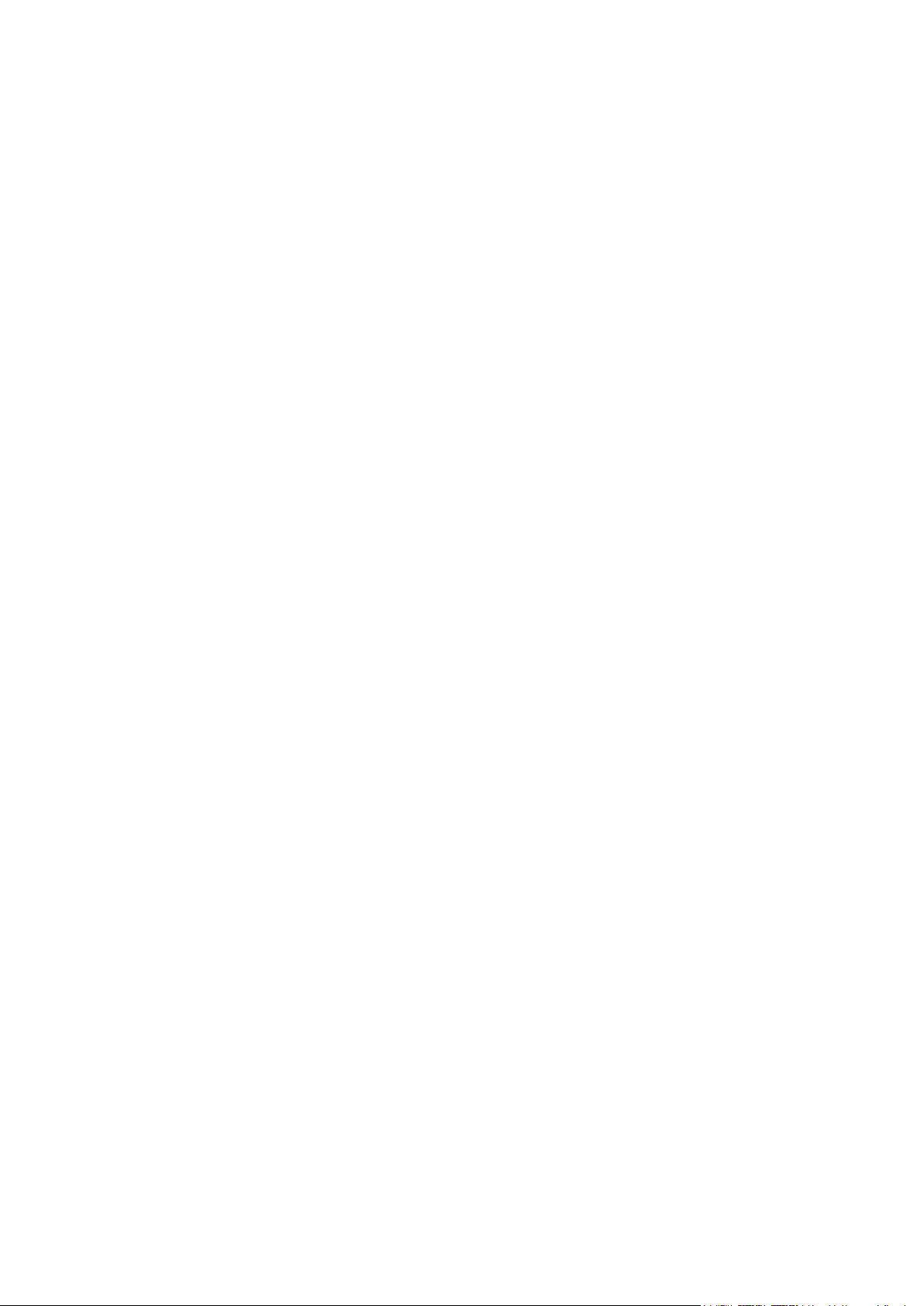
Sie können die Navigationsanweisungen auf dem Kombiinstrument über das Menü „Einstellung-
en“ des Blue&Me-TomTom auf Seite 2/2 mit der Option Anweisung im Kombiinstrument an-
zeigen ein- bzw. ausschalten.
16
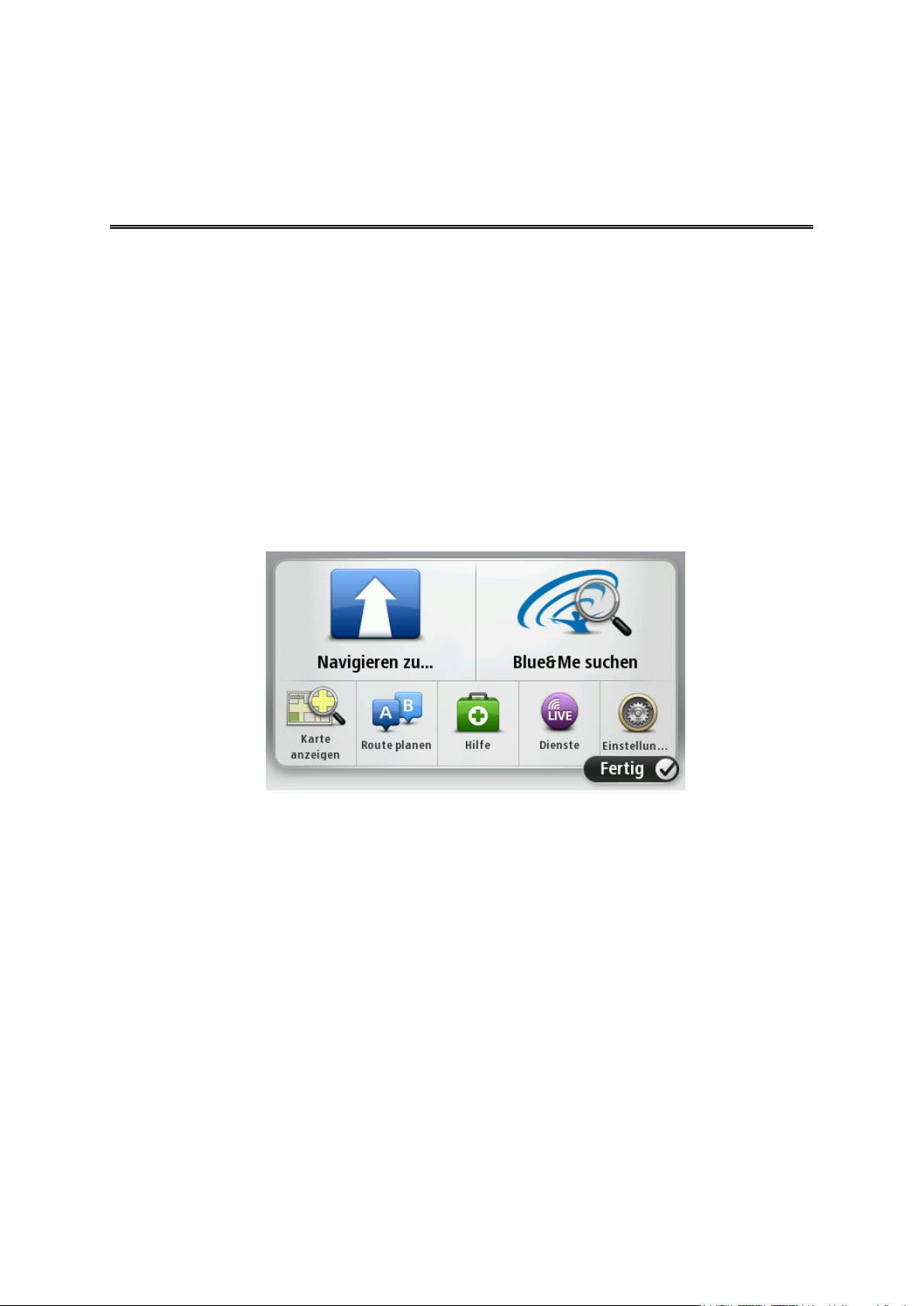
Ihr Blue&Me-TomTom 2 LIVE-Navigationsgerät kommuniziert über eine Bluetooth-Verbindung mit
Kopplung und Verbindung
Blue&Me in Ihrem Fahrzeug.
Um eine Verbindung zwischen Ihrem Navigationsgerät und Blue&Me herzustellen, gehen Sie wie
folgt vor:
1. Drehen Sie Ihren Autoschlüssel in die Position MAR.
2. Drücken Sie die Lenkradtaste MAIN, um das Hauptmenü von Blue&Me auf dem Kombiinstru-
ment Ihres Fahrzeugs zu öffnen.
3. Mithilfe der Pfeiltasten auf dem Lenkrad können Sie zum Menü Einstellungen navigieren.
4. Wählen Sie Einstellungen und dann Kopplung/Benutzerkopplung aus.
Auf dem Kombiinstrument wird eine vierstellige PIN angezeigt. Diese PIN werden Sie zu einem
späteren Zeitpunkt benötigen.
5. Tippen Sie auf den Bildschirm Ihres Navigationsgeräts, um das Hauptmenü anzuzeigen.
6. Tippen Sie auf Blue&Me suchen.
7. Tippen Sie auf Ja, wenn Sie gefragt werden, ob Sie mit der Suche nach Blue&Me beginnen
möchten.
8. Geben Sie die Blue&Me-PIN auf Ihrem Navigationsgerät ein. Das ist die PIN, die zuvor auf dem
Kombiinstrument Ihres Fahrzeugs angezeigt wurde.
Eine Nachricht auf dem Navigationsgerät und auf dem Kombiinstrument bestätigt den erfol-
greichen Verbindungsaufbau. Jedes Mal, wenn das Blue&Me-TomTom 2-Gerät eine
Verbindung mit Blue&Me herstellt oder trennt, wird eine entsprechende Bestätigungsnachricht
angezeigt.
17
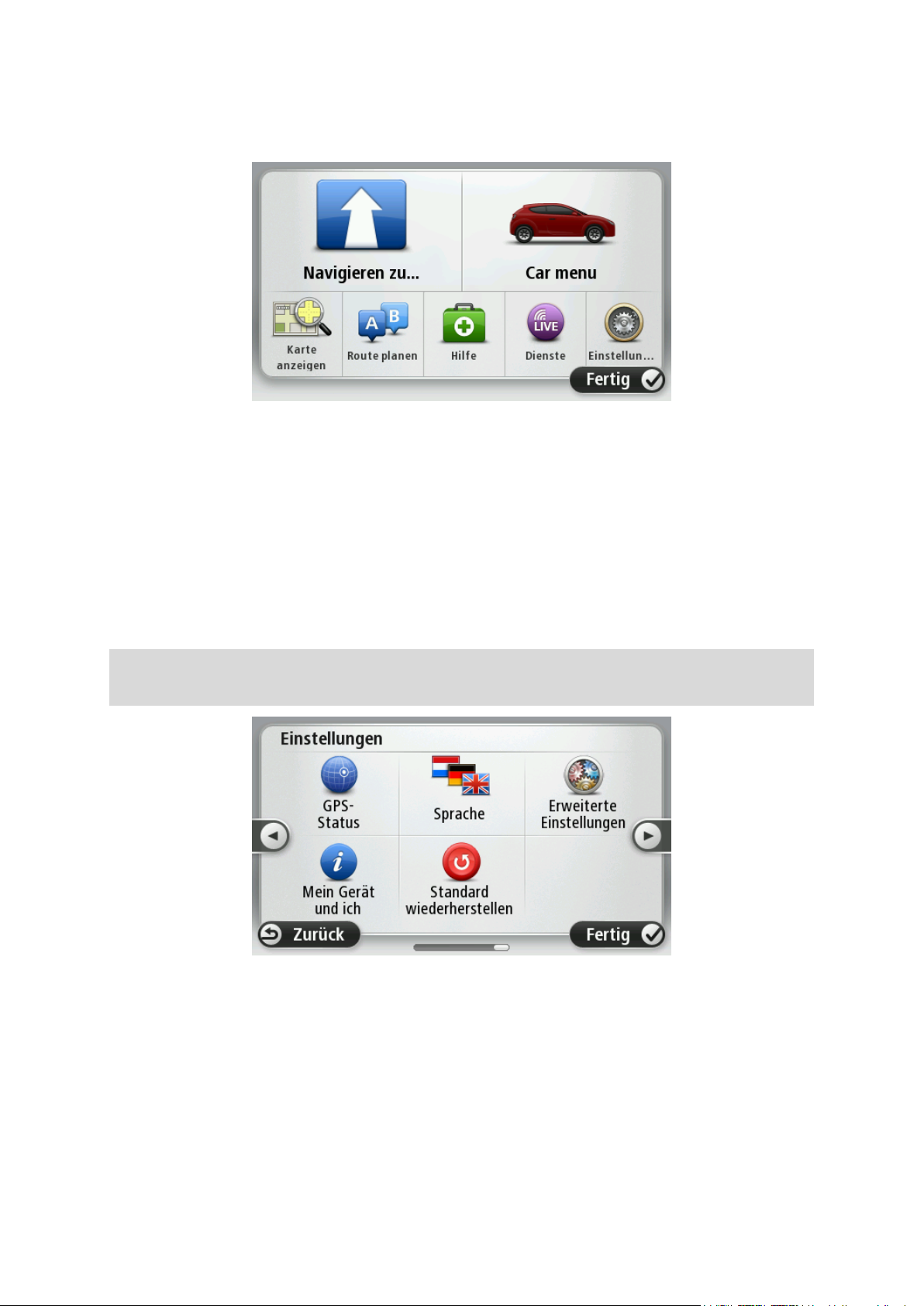
Wenn Ihr Navigationsgerät mit Ihrem Fahrzeug gekoppelt wurde, wird im Hauptmenü des Naviga-
tionsgeräts die Taste „Car Menu“ angezeigt.
Über den Bildschirm „Car Menu“ können Sie auf die spezifischen Funktionen für Ihr
Blue&Me-TomTom 2 zugreifen. Die Taste „Car Menu“ ändert sich abhängig von Ihrem Fahrzeugmodell und wird jedes Mal aktualisiert, wenn Sie das Gerät mit einem neuen Fahrzeug verbinden.
Später wird diese Verbindung automatisch hergestellt, wenn das Navigationsgerät eingeschaltet
ist und zugleich der Fahrzeugmotor läuft oder der Autoschlüssel in die Position MAR gedreht
wurde.
In manchen Fällen kann es vorkommen, dass Sie den Kopplungsprozess wiederholen müssen.
Bitte beachten Sie, dass Sie jedes Mal eine neue PIN erhalten. Wenn Sie Ihr Blue&Me-TomTom
2-Gerät mit einem anderen Fahrzeug verbinden möchten, müssen Sie den gesamten Kopplungsprozess erneut durchführen.
Hinweis: Sollten Verbindungsprobleme auftreten, tippen Sie auf Ihrem Gerät auf Einstellungen.
Tippen Sie dann auf Standard wiederherstellen und wiederholen Sie den Verbindungsprozess.
18
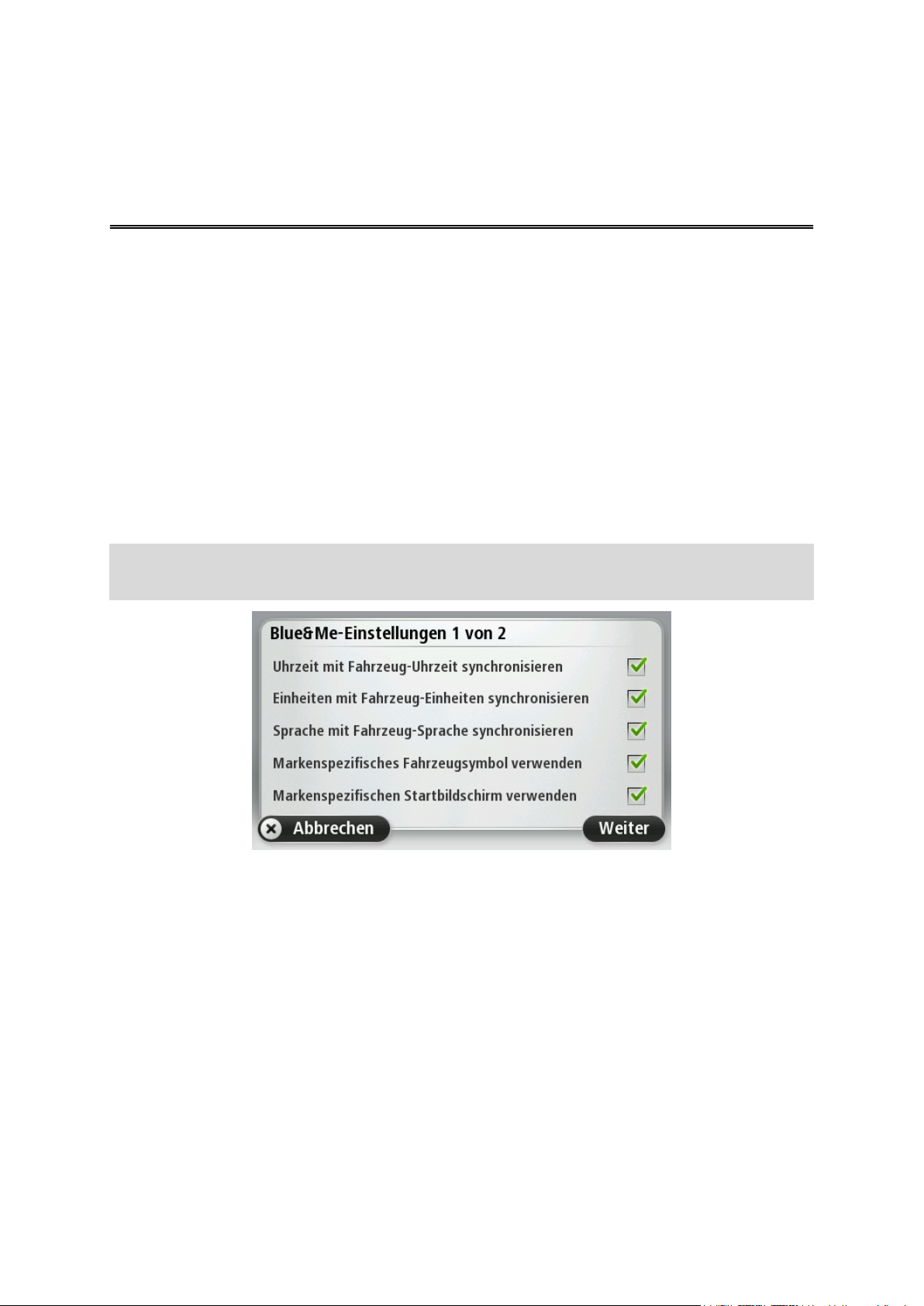
Einige Einstellungen Ihres Blue&Me-TomTom 2-Navigationsgeräts lassen sich mit Ihren Fahr-
Ihre Einstellungen synchronisieren
zeugeinstellungen synchronisieren.
Zu den synchronisierbaren Einstellungen gehören Sprache, Uhrzeit und Einheiten. Sie haben
außerdem die Möglichkeit, ein markenspezifisches Fahrzeugsymbol und ein Startbild auszuwählen, die der Marke Ihres Fahrzeugs entsprechen.
Wenn Sie zum ersten Mal eine Verbindung zwischen Ihrem Navigationsgerät und Blue&Me herstellen, wird die automatische Synchronisierung von Einstellungen aktiviert.
Wenn die Synchronisierung aktiviert ist, werden die Einstellungen jedes Mal aufeinander abgestimmt, wenn Sie Ihr Navigationsgerät mit Blue&Me verbinden oder die Fahrzeugeinstellungen
ändern.
Im Menü Blue&Me-Einstellungen können Sie die Synchronisierung einzelner Einstellungen
festlegen.
Tipp: Um auf das Menü „Blue&Me-Einstellungen“ zuzugreifen, tippen Sie im Hauptmenü auf
Einstellungen. Tippen Sie auf Verbindungen und dann auf Blue&Me.
19
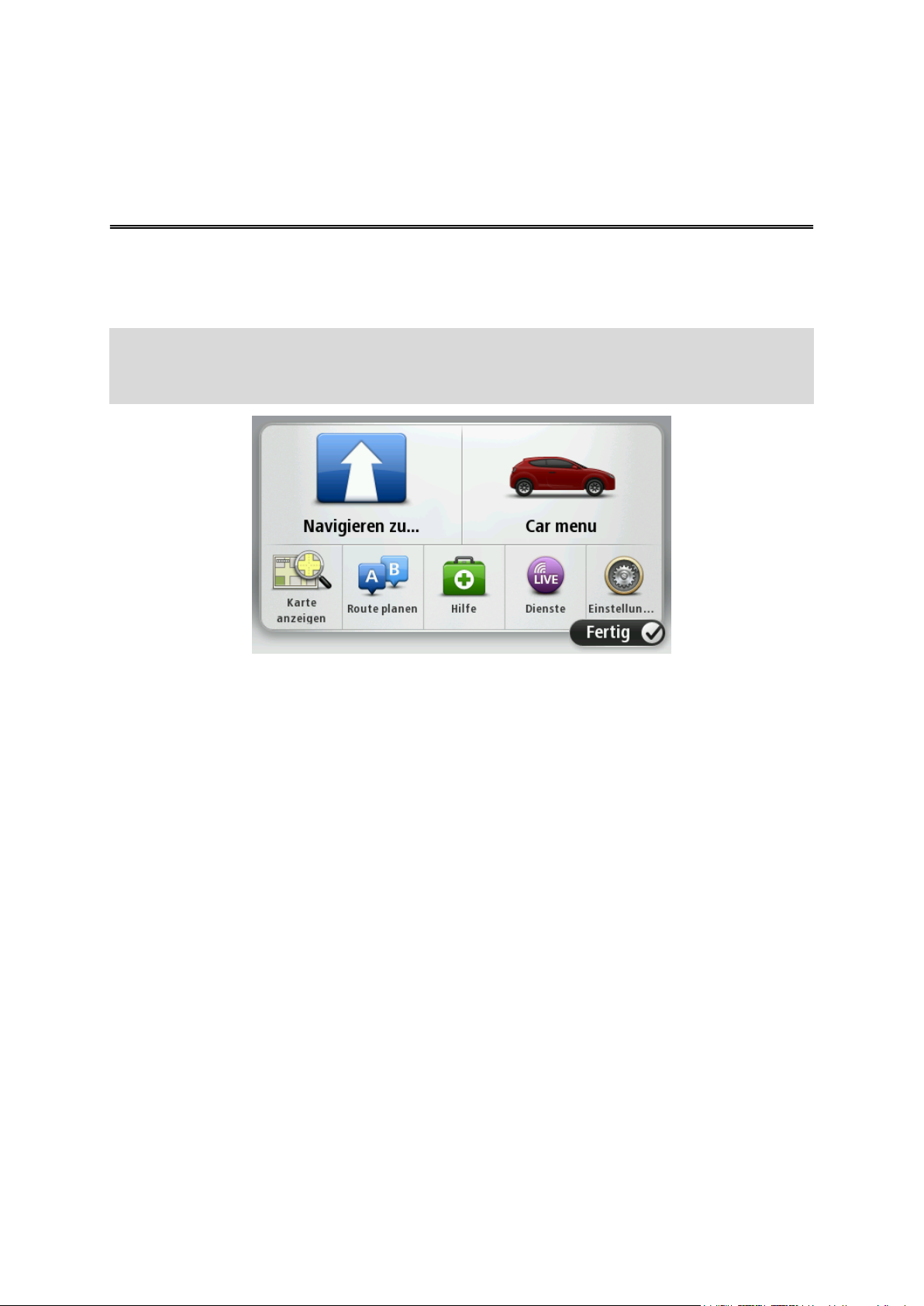
Car Menu
Car Menu
Tippen Sie auf Car Menu im Hauptmenü, um Telefon, Trip, eco:Drive info (oder Fuel efficiency
info oder EcoTrend Info je nach dem von Ihnen genutzten Fahrzeug) und Media Player aufzurufen.
Tipp: Das auf der Taste „Car Menu“ und den Tasten innerhalb von „Car Menu“ angezeigte
Fahrzeugsymbol ist urheberrechtlich geschützt. Es stellt das Fahrzeug dar, mit dem das Navigationsgerät verbunden ist.
20
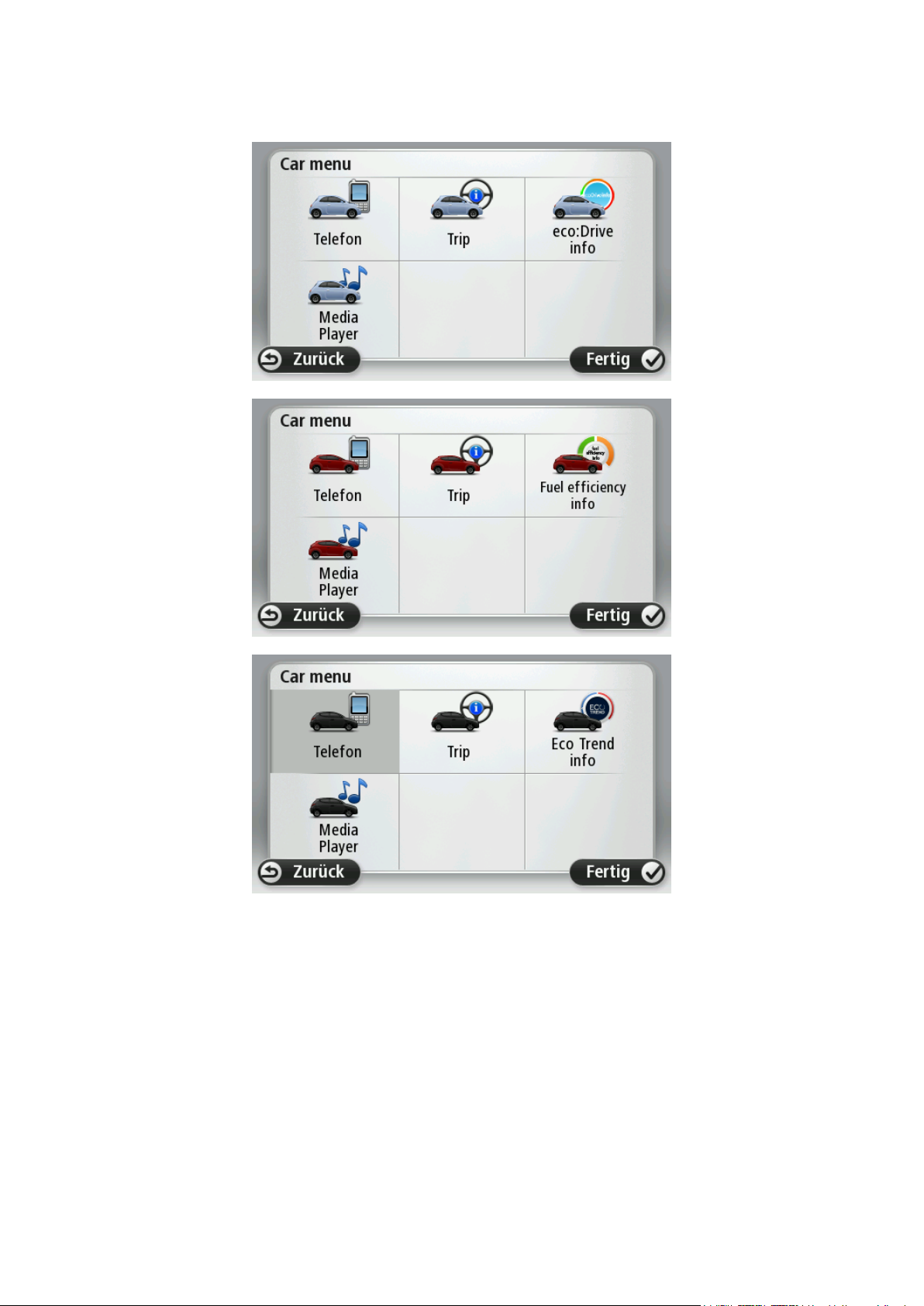
Das Car Menu sieht folgendermaßen für verschiedene Fahrzeugmarken aus:
Telefon
Über Ihr Blue&Me-TomTom 2 LIVE-Navigationsgerät können Sie Ihre Freisprechtelefonate verwalten. Stellen Sie eine Bluetooth-Verbindung zwischen Ihrem Handy und Blue&Me (nicht dem
Navigationsgerät) in Ihrem Fahrzeug her.
Sie können die Freisprechfunktion auch ohne Einsatz des Navigationsgeräts über Blue&Me verwenden. Wenn das Navigationsgerät jedoch in der Dockinghalterung angebracht und
eingeschaltet ist, können Sie auf alle Funktionen wie die Annahme von eingehenden Anrufen oder
den Anruf von POIs über das Navigationsgerät zugreifen.
21
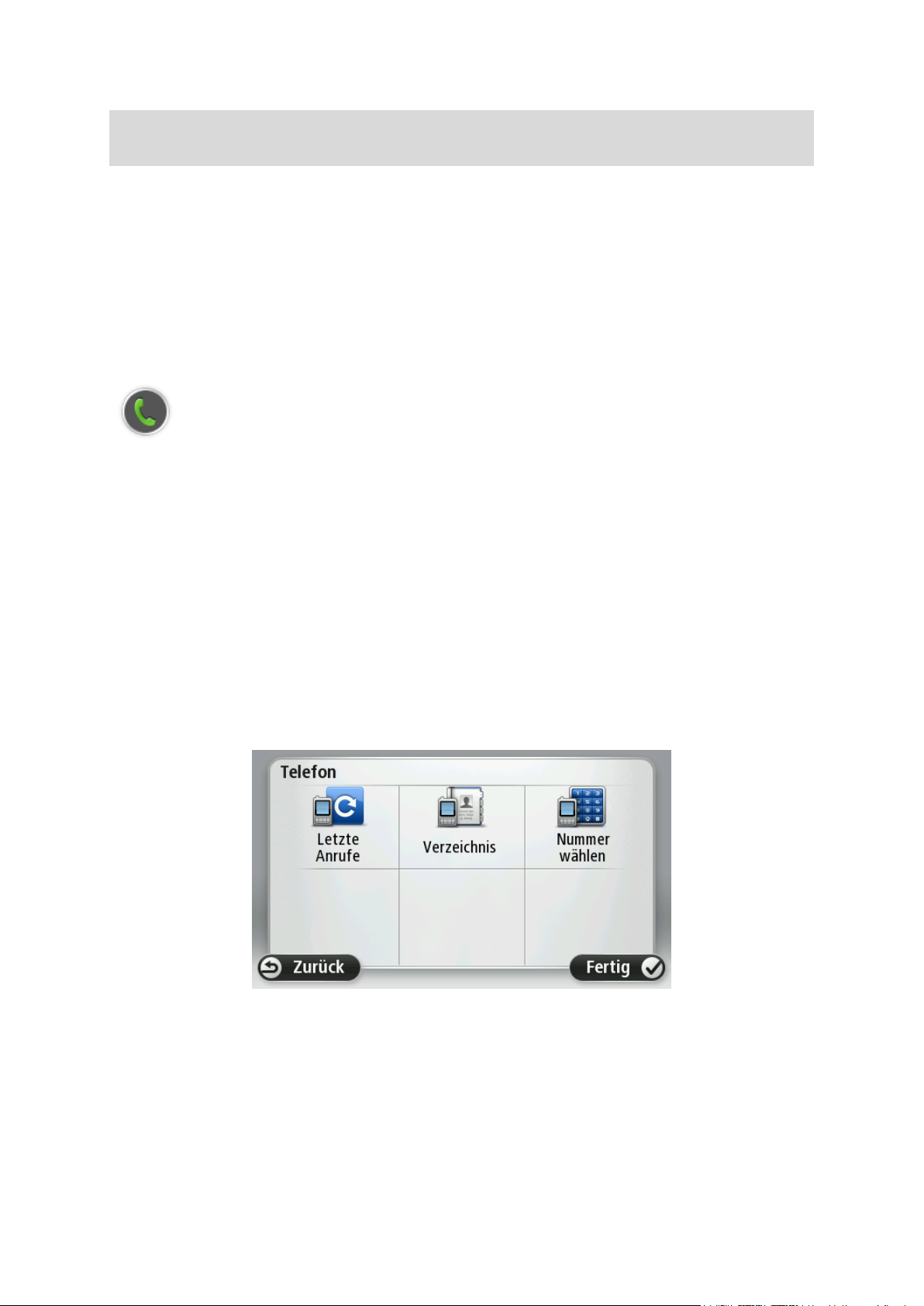
Hinweis: Weitere Informationen zur Freisprechfunktion und Blue&Me in Ihrem Fahrzeug finden
Sie im Blue&Me-Benutzerhandbuch.
Anrufe annehmen
Wenn Sie einen Anruf erhalten, werden der Name und die Telefonnummer des Anrufers angezeigt.
Tippen Sie auf die entsprechende Taste Ihres Blue&Me-TomTom 2-Navigationsgeräts, um eingehende Anrufe anzunehmen oder abzulehnen.
Tippen Sie während eines Gesprächs auf diese Taste in der Fahransicht, um das Menü Anrufen...
zu öffnen.
Über dieses Menü können Sie das Gespräch beenden, zwischen Gesprächen wechseln oder das
Telefonmenü aufrufen.
Telefonmenü
Gehen Sie wie folgt vor, um das Telefonmenü aufzurufen:
1. Tippen Sie im Hauptmenü Ihres Navigationsgeräts auf Car Menu.
2. Tippen Sie auf Telefon.
3. Tippen Sie auf Nummer wählen, um eine Telefonnummer über die Tastatur auf dem Display
einzugeben.
Sie können sich auch die Liste der zuletzt gewählten Nummern sowie das Telefonbuch an-
zeigen lassen und die Listeneinträge anrufen.
Trip
Auf Ihrem Blue&Me-TomTom 2-Navigationsgerät werden laufend aktualisierte Informationen zu
Ihrem aktuellen Kraftstoffverbrauch und der verbleibenden Reichweite angezeigt. Die Reichweite
entspricht der Entfernung, die Sie mit dem aktuellen Kraftstoffstand zurücklegen können.
Um diese Informationen auf Ihrem Gerät anzuzeigen, tippen Sie im Hauptmenü Ihres Navigationsgeräts auf Car Menu und dann auf Trip.
22
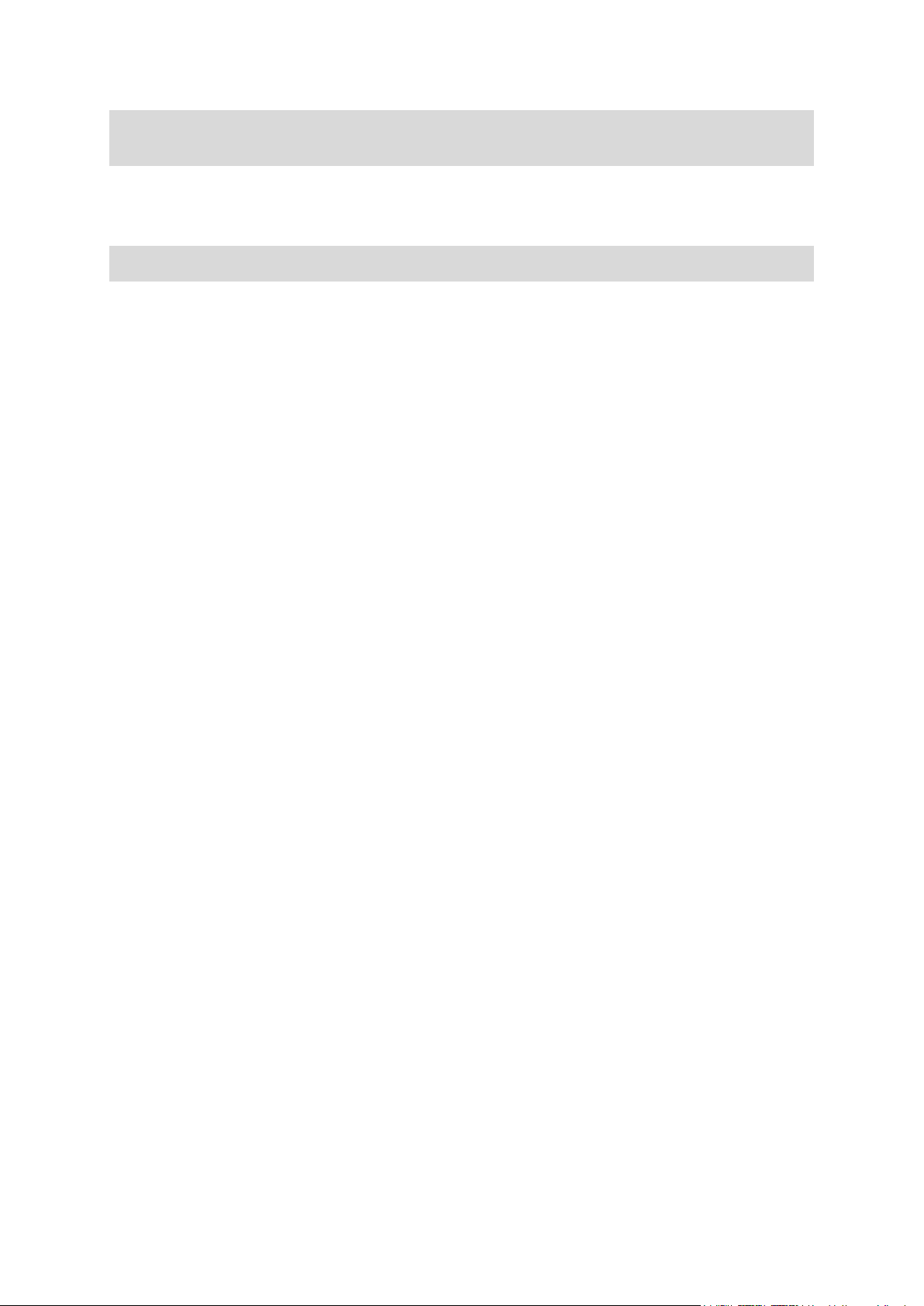
Hinweis: Diese Funktionalität ist teilweise nicht verfügbar, wenn Sie mit CNG fahren, und
weniger zuverlässig, wenn Sie mit LPG-Autogas fahren.
Die Informationen zu Trip A und B auf dem Display des Navigationsgeräts sind mit denen auf dem
Kombiinstrument identisch; das Navigationsgerät zeigt sie jedoch zusammen auf einem
Bildschirm an. Die Art der angezeigten Informationen hängt von Ihrem Fahrzeug ab.
Hinweis: Näheres zu den Tripinformationen finden Sie im Handbuch Ihres Fahrzeugs.
Informationen zum Fahrstil
Informationen zum Fahrstil können Ihnen helfen, umweltfreundlicher zu fahren.
Sie können die Effizienz Ihrer Fahrweise durch die Analyse Ihres Fahrstils verbessern. Sie helfen
Ihnen dabei, weniger Kraftstoff zu verbrauchen, den CO2-Ausstoß zu senken und Geld zu sparen.
Links auf dem Display für Fahrzeuge, für die eine Schaltpunktanzeige verfügbar ist, empfiehlt die
Anzeige, wann Sie schalten sollten, indem die Informationen der Schaltpunktanzeige auf dem
Kombiinstrument angezeigt werden. Auf der rechten Seite werden die Umweltauswirkungen Ihrer
Fahrweise angezeigt.
Gehen Sie wie folgt vor, um diese Informationen anzuzeigen:
1. Tippen Sie im Hauptmenü Ihres Navigationsgeräts auf Car Menu.
2. Tippen Sie auf eco:Drive info, Fuel efficiency info oder EcoTrend info, je nach dem von Ihnen
genutzten Fahrzeug.
23
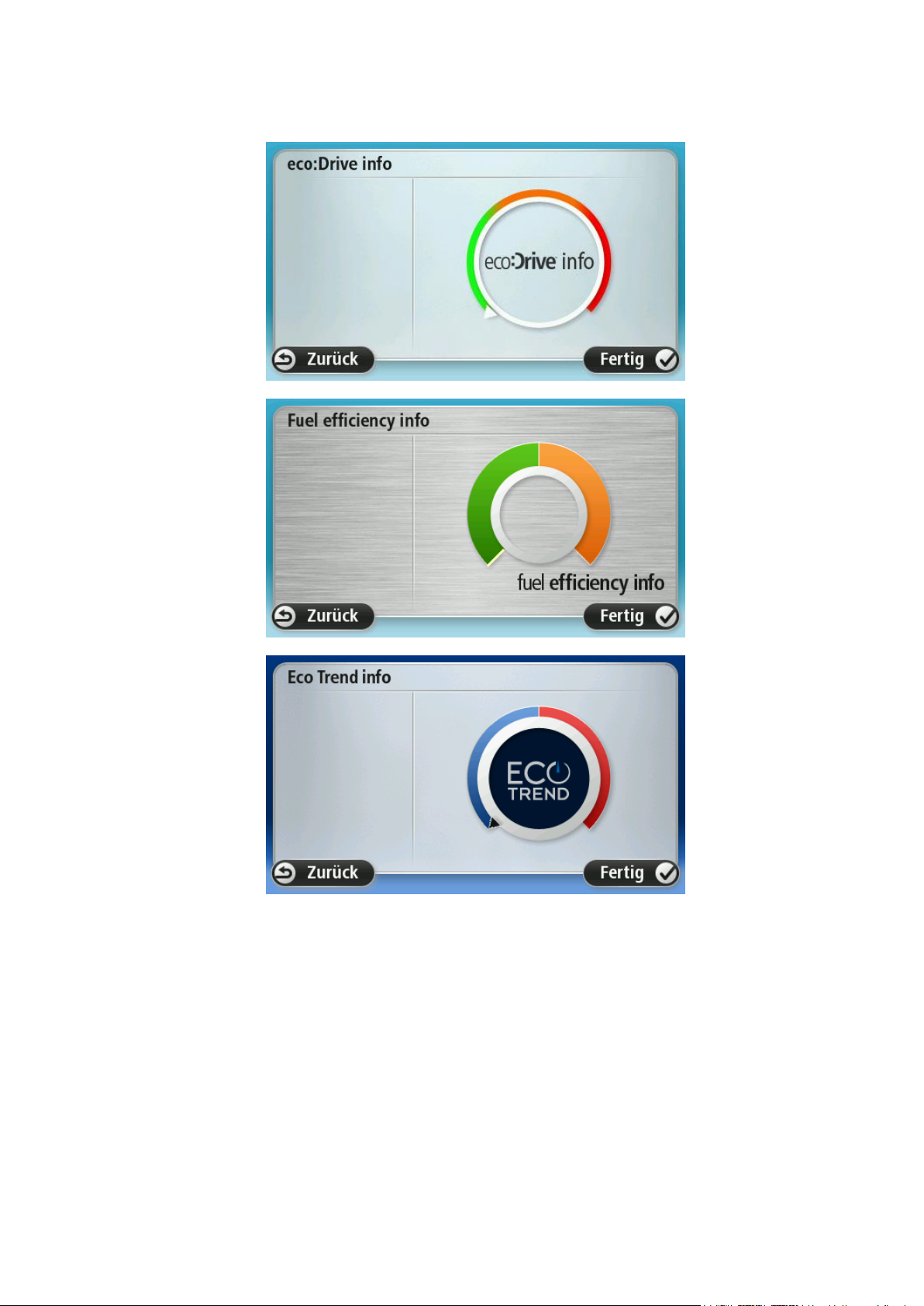
Das Display wird so lange angezeigt, bis Sie auf Fertig tippen.
Informationen zum Fahrstil stehen nicht für alle Motorarten zur Verfügung. Wenn Sie LPG-Autogas
verwenden, wird die Information zum Kraftstoffverbrauch nur zu Zwecken der Einschätzung Ihres
Fahrstils verwendet. Wenn Sie CNG (Erdgas) verwenden, ist diese Funktion nicht verfügbar.
24
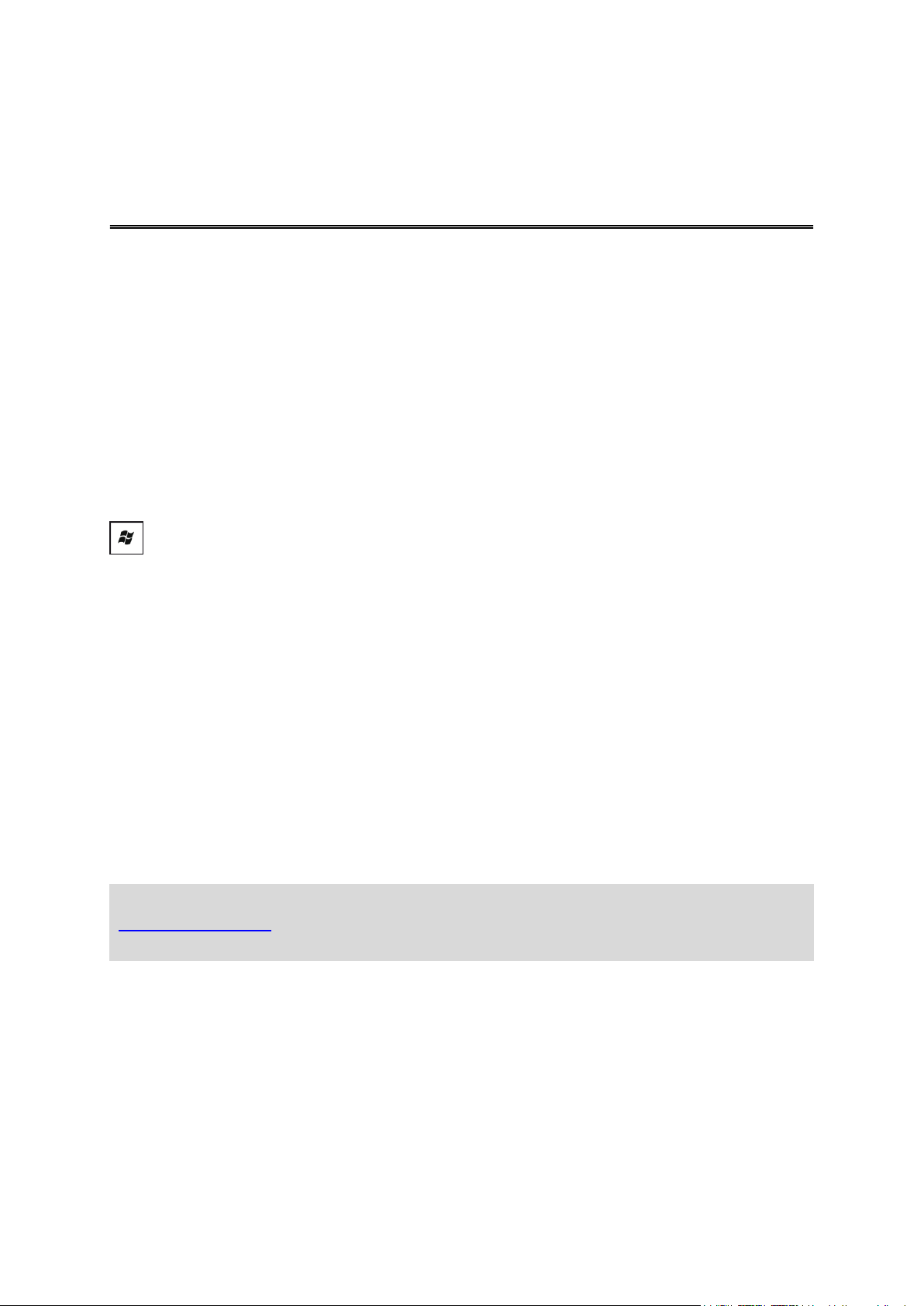
Sprachsteuerung
Sprachsteuerung
Es gibt zwei Arten der Sprachsteuerung.
Die erste wird von Blue&Me bereitgestellt und kann zur Steuerung der Blue&Me-Funktionen
verwendet werden. Die Auswahl der Blue&Me-Sprachsteuerung erfolgt über die Lenkradtasten.
Die zweite wird von Ihrem Navigationsgerät bereitgestellt und kann zur Routenplanung und
Steuerung weiterer Funktionen Ihres Navigationsgeräts verwendet werden. Tippen Sie dafür in der
Fahransicht des Navigationsgeräts auf die Taste „Sprachsteuerung“.
Sprachsteuerung von Blue&Me
Drücken Sie diese Lenkradtaste, um die Blue&Me-Sprachsteuerung zu verwenden:
Geben Sie einen der folgenden Sprachbefehle ein:
Sagen Sie „Navigator“, um Ihr Navigationsgerät über die Lenkradtasten zu bedienen.
Sagen Sie „Car Menu“, um das Car Menu zu öffnen, sagen Sie anschließend einen dieser
Sprachbefehle:
„Telefon“
„Trip“
„eco:Drive info“ oder „Fuel Efficiency info“ oder „EcoTrend info“, je nach dem von Ihnen
genutzten Fahrzeug
„Media Player“.
Das entsprechende Menü wird geöffnet. Blue&Me zeigt die für dieses Menü verfügbaren Befehle an.
Tippen Sie auf Ihrem Navigationsgerät auf Fertig, um zu einem beliebigen Zeitpunkt zur
Fahransicht zurückzukehren.
Hinweis: Eine Liste mit allen Blue&Me-Sprachbefehlen finden Sie im FAQ-Bereich auf
tomtom.com/support. Weitere Informationen zur Blue&Me-Sprachsteuerung entnehmen Sie
bitte der Blue&Me-Anleitung Ihres Fahrzeugs.
25
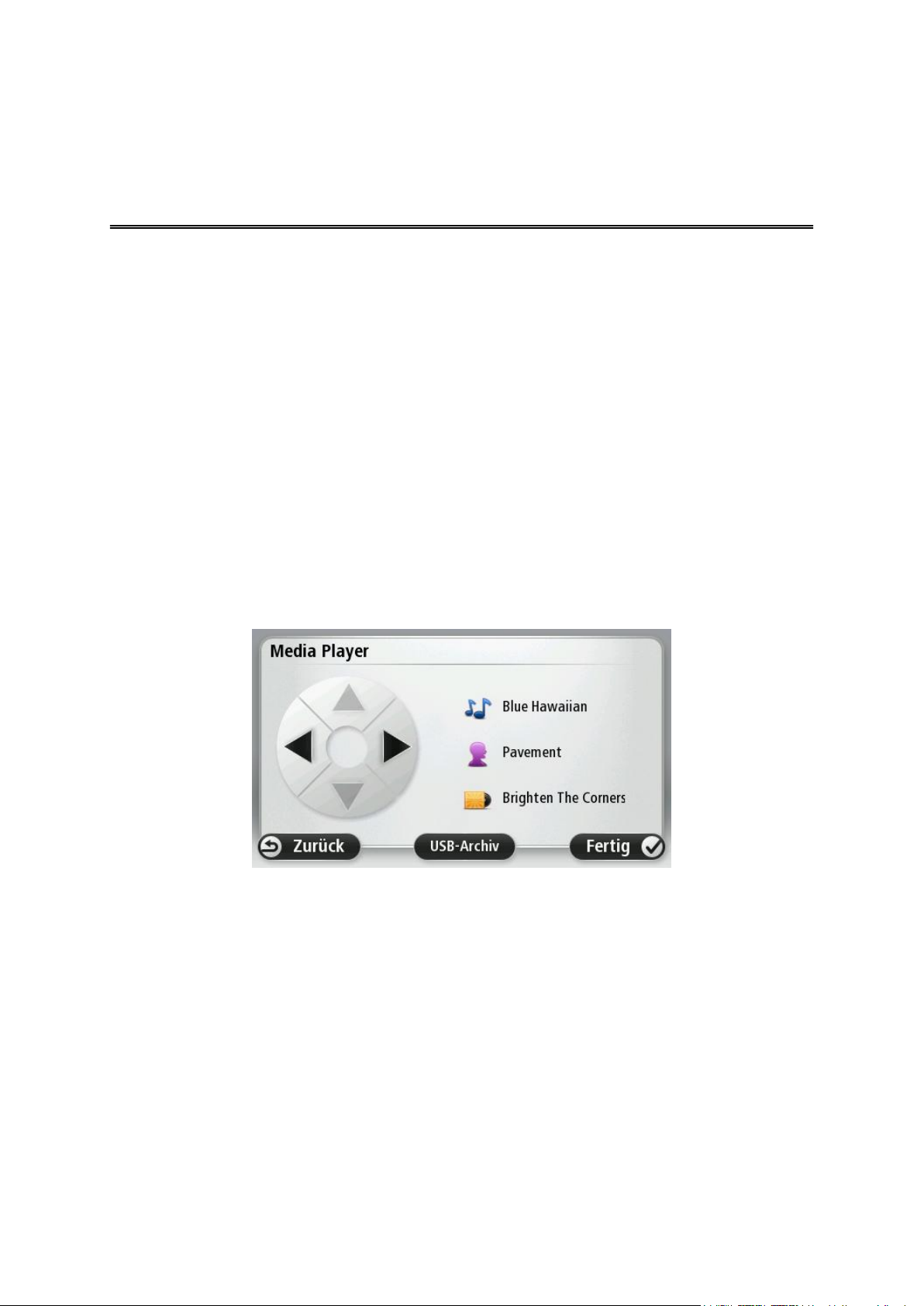
Media Player
Media Player
Sie können Ihr Blue&Me-TomTom 2-Navigationsgerät nutzen, um den Blue&Me Media Player zu
verwenden.
Sie können Blue&Me auch in Ihrem Fahrzeug nutzen, um den Media Player ohne das Navigationsgerät zu verwenden. Wenn sich das Navigationsgerät jedoch in der Dockinghalterung befindet und eingeschaltet ist, können Sie den Media Player über das Navigationsgerät steuern.
Media Player verwenden
So verwenden Sie den Media Player:
1. Verbinden Sie das USB-Gerät, das Ihre Musiksammlung enthält, mit dem USB-Anschluss in
Ihrem Fahrzeug.
2. Tippen Sie im Hauptmenü Ihres Navigationsgeräts auf Car Menu.
3. Tippen Sie auf Media Player.
Der Media Player wird geöffnet.
Auf der rechten Seite sehen Sie den aktuellen Titel und den Künstler sowie, sofern verfügbar, den
Albumnamen oder den Namen der Bibliothek.
Tippen Sie auf den Pfeil nach links oder rechts, um den vorherigen bzw. den nächsten Titel
auszuwählen.
Tippen Sie auf den Pfeil nach oben oder nach unten, um das vorherige oder das nächste Element
in der Bibliothek auszuwählen. Wenn Sie zum Beispiel den Titel aus einem Ordner gewählt haben,
tippen Sie auf die Pfeile, um zum vorherigen oder nächsten Ordner zu gelangen.
Musik wird über die Lautsprecher des Fahrzeugs wiedergegeben, z. B. wenn der Media Player
über Blue&Me verwendet wird.
26
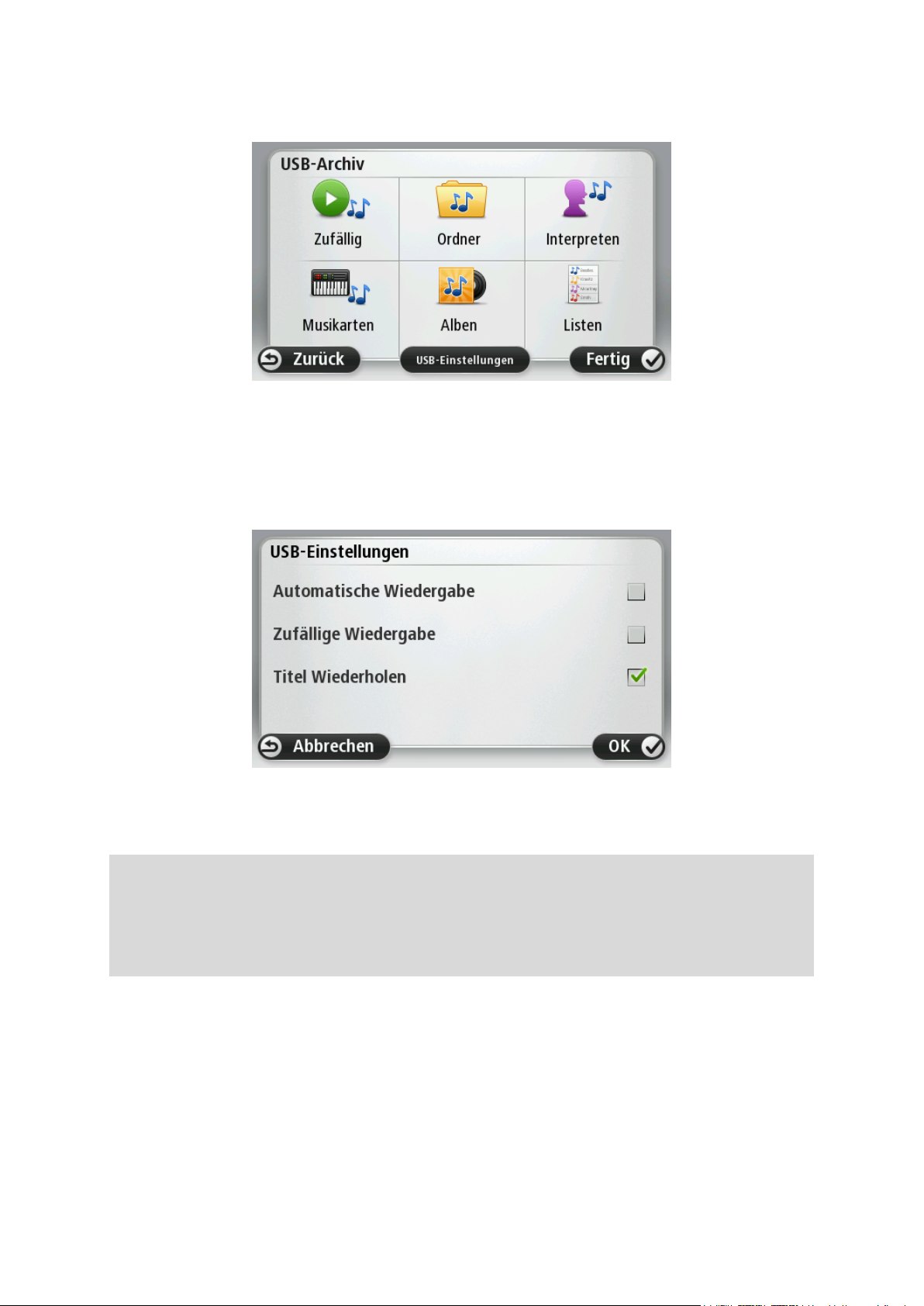
Tippen Sie auf USB-Bibliothek, um das Menü „Bibliothek“ zu öffnen.
Tippen Sie auf Beliebigen Titel abspielen, um einen zufälligen Titel zu wählen. Der Media Player
beginnt mit dem Abspielen dieses Musiktitels. Wenn der Media Player beginnt, ein neues Lied
abzuspielen, wird eine Meldung mit dem Titel des Liedes angezeigt.
Tippen Sie auf die anderen Tasten, um ein Lied mit dieser Kategorie auszuwählen.
Tippen Sie auf USB-Einstellungen, um das Menü „USB-Einstellungen“ zu öffnen.
Im Menü „USB-Einstellungen“ können Sie auswählen, dass das Abspielen eines Titels gestartet
wird, sobald Blue&Me eingeschaltet ist. Sie können zudem die zufällige Titelauswahl beim Abspielen auswählen und einen Titel wiederholen, der derzeit abgespielt wird.
Hinweis: Weitere Informationen zum Media Player finden Sie im Handbuch Ihres Fahrzeugs.
Ihr Fahrzeug hat möglicherweise sowohl USB als auch AUX IN. Die oben beschriebene Funktion
ist nicht verfügbar, wenn Sie Ihren Media Player über AUX IN anschließen. Bei AUX IN handelt
es sich um einen Headset-Anschluss, der nicht über Blue&Me-TomTom 2 LIVE gesteuert
werden kann.
27
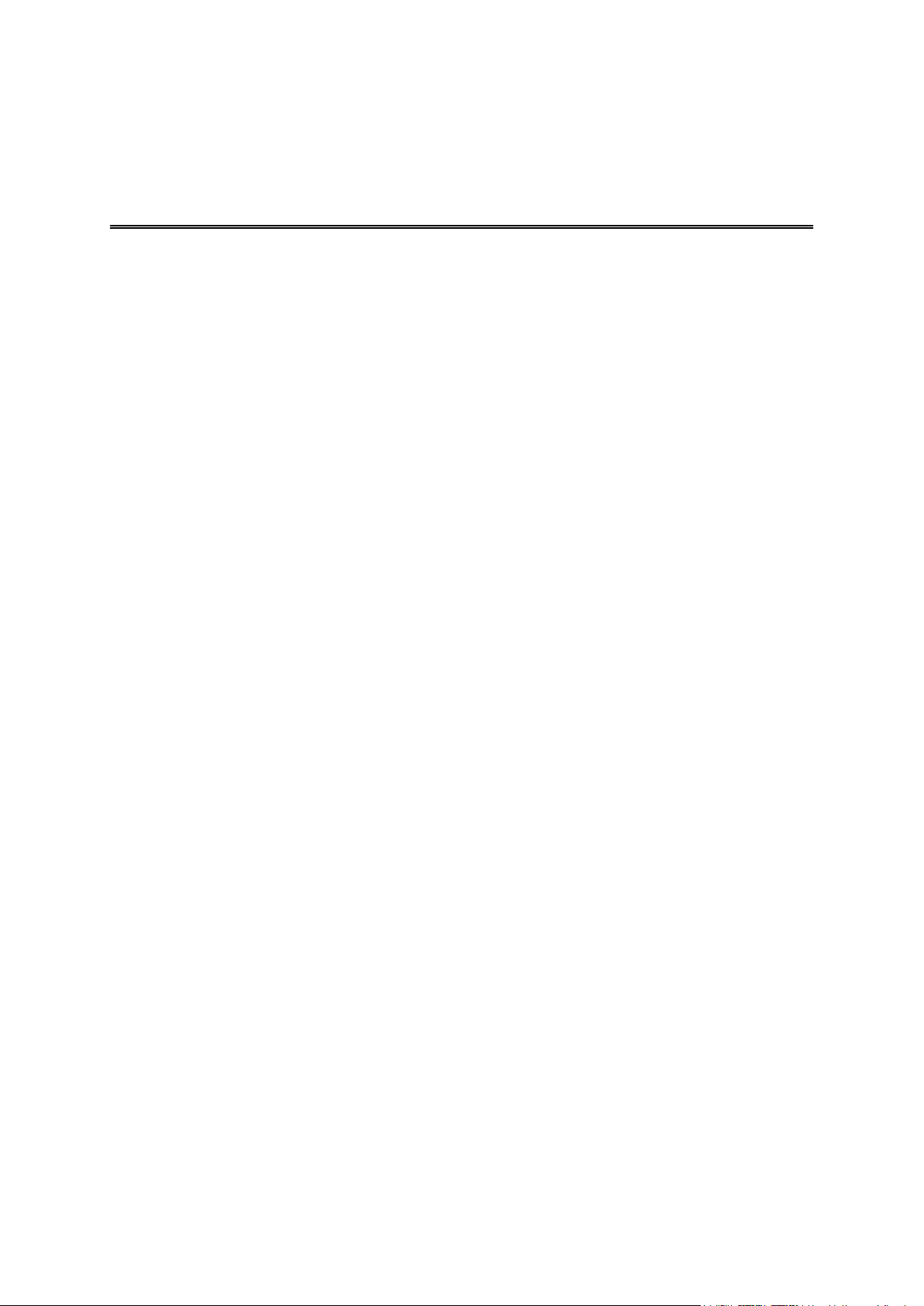
Sonderziele (POI) sind nützliche Punkte auf der Karte. Hier einige Beispiele:
Sonderziele
Fiat-, Lancia-, Alfa Romeo-, Fiat Professional- und Chrysler UK-Servicepoints
Hotels
Restaurants
Parkhäuser
Tankstellen mit CNG (Erdgas) und LPG-Autogas
Ihrem Blue&Me-TomTom 2 LIVE-Navigationsgerät liegt eine Liste mit Fiat-, Lancia-, Alfa Romeo-,
Fiat Professional- und Chrysler-Servicepoints in Großbritannien und LPG-CNG-Tankstellen bei.
Diese sind als POIs gespeichert. Sie können jeden beliebigen dieser POIs als Ziel eingeben und
dorthin navigieren.
Wenn Ihr Auto gewartet oder repariert werden muss, oder wenn Sie tanken möchten, können Sie
einen POI auswählen, dessen Kontaktinformationen anzeigen und dorthin navigieren.
28
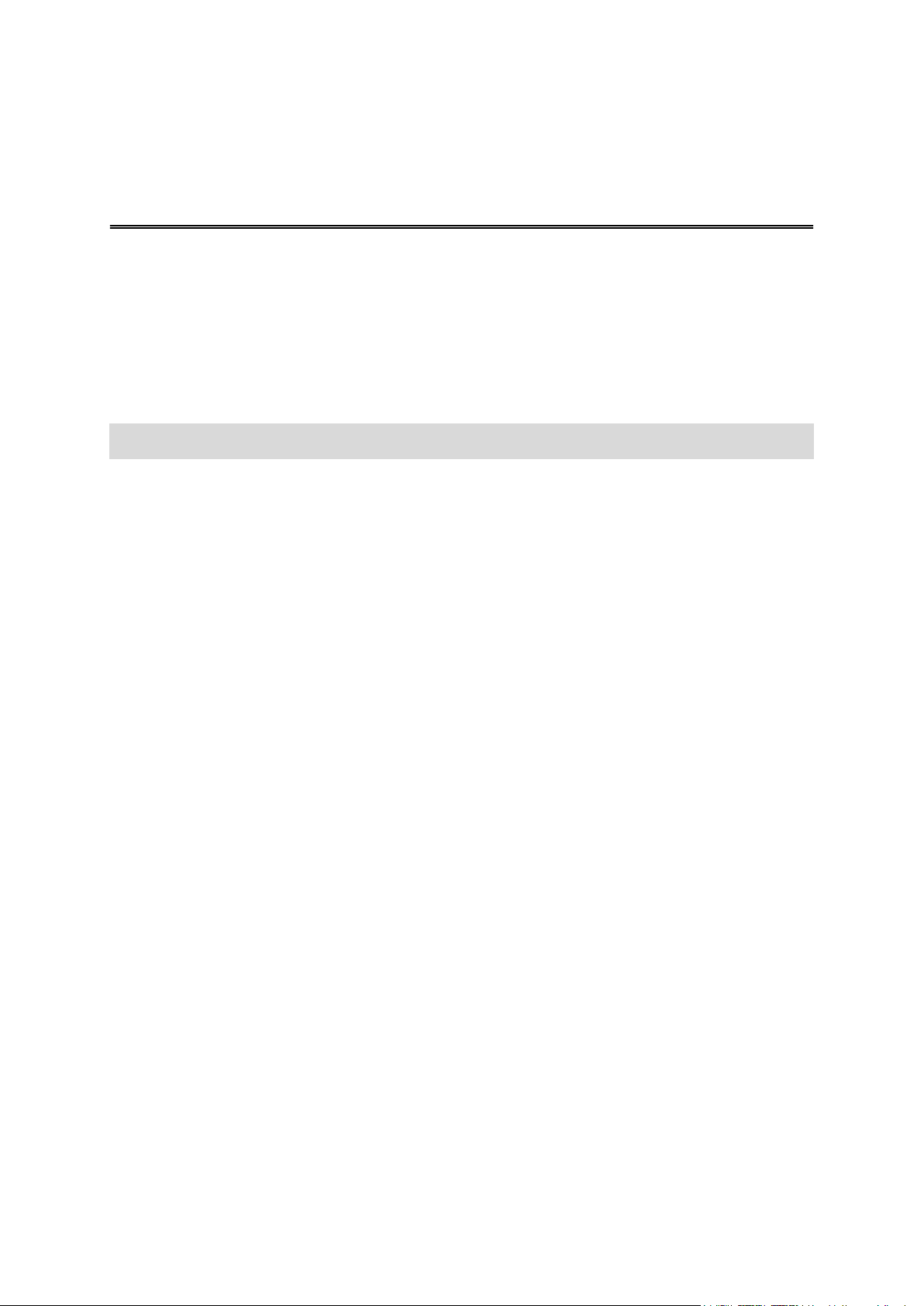
Befindet sich der Tankinhalt Ihres Autos im Reservebereich, werden Sie von Ihrem
Tankreserve Warnung
Blue&Me-TomTom 2 LIVE-Navigationsgerät darauf aufmerksam gemacht.
Tippen Sie auf Ja, um zur nächsten Tankstelle in der Nähe Ihrer Route zu navigieren. Wenn Sie
keine Route geplant haben, tippen Sie auf Ja, um zur nächsten Tankstelle in Ihrer Nähe zu navigieren.
Ihr Blue&Me-TomTom 2-Navigationsgerät kennt den Kraftstofftyp Ihres Fahrzeugs und führt Sie zu
einer entsprechenden Tankstelle.
Hinweis: Die Tankreserve Warnung ist nicht in allen Fahrzeugen verfügbar.
29

MyDrive
MyDrive für Blue&Me-TomTom 2 LIVE
Die MyDrive-Seiten von tomtom.com auf Ihrem Computer sind optisch an die Marke Ihres Fahrzeugs angepasst.
Ihr Blue&Me-TomTom 2-Navigationsgerät merkt sich die Marke Ihres Fahrzeugs und die
MyDrive-Seiten von tomtom.com werden aktualisiert, um sie an Ihr Fahrzeug anzupassen.
Weitere Informationen zu MyDrive finden Sie im Abschnitt Info zu MyDrive.
30

TomTom-Funktionen
31

Route planen
Route planen
Wichtig: Aus Sicherheitsgründen sollten Sie Ihre Route zur Vermeidung von Ablenkungen stets
vor Reisebeginn planen.
Um eine Route auf Ihrem Blue&Me-TomTom 2 LIVE zu planen, gehen Sie wie folgt vor:
1. Tippen Sie auf das Display, um das Hauptmenü aufzurufen.
2. Tippen Sie auf Navigieren zu…
3. Tippen Sie auf Adresse.
Sie können die Ortseinstellung ändern, indem Sie vor der Auswahl der gewünschten Stadt auf
das Fähnchen tippen.
4. Geben Sie dann den Ortsnamen ein.
Tipp: Anstatt die Adresse einzutippen, tippen Sie auf die Mikrofon-Taste, um die Adresse Ihrem Blue&Me-TomTom 2 anzusagen.
Orte mit ähnlichen Namen werden während der Eingabe in der Liste angezeigt.
Wenn der richtige Ortsname in der Liste angezeigt wird, tippen Sie ihn an, um das Ziel
auszuwählen.
32

5. Geben Sie den Straßennamen ein.
Straßen mit ähnlichen Namen werden während der Eingabe in der Liste angezeigt.
Wenn der richtige Straßenname in der Liste angezeigt wird, tippen Sie ihn an, um das Ziel
auszuwählen.
6. Geben Sie die Hausnummer ein, und tippen Sie dann auf Fertig.
7. Das Ziel wird auf der Karte angezeigt. Tippen Sie auf Auswählen, um fortzufahren, oder tippen
Sie auf Zurück, um eine andere Adresse einzugeben.
Tipp: Wenn Sie einen Parkplatz als endgültiges Ziel auswählen möchten, tippen Sie auf Parkplatz in der Nähe und wählen Sie aus der Liste der Parkplätze in der Nähe Ihres allgemeinen
Ziels einen Parkplatz aus.
8. Wenn die neue Route angezeigt wird, tippen Sie auf Fertig.
33

Um weitere Informationen zur Route anzuzeigen, tippen Sie auf Details.
Um eine andere Route zu planen, tippen Sie auf Route ändern.
Ihr Blue&Me-TomTom 2 beginnt nun, Sie mit Sprach- und Displayanweisungen an Ihr Ziel zu
leiten.
Routenübersicht
Die Routenübersicht zeigt einen Überblick über Ihre Route, die verbleibende Entfernung zu Ihrem
Ziel und die verbleibende geschätzte Fahrtzeit.
Zum Anzeigen der Routenübersicht tippen Sie in der Fahransicht auf das rechte Feld der Statusleiste, oder tippen Sie im Hauptmenü auf Route anzeigen und dann auf Routenübersicht
anzeigen.
Wenn Sie über HD Traffic oder einen RDS/TMC-Empfänger verfügen, zeigt die Routenübersicht
auch Verkehrsinformationen zu Störungen auf Ihrer Route an.
Hinweis: Wenn Sie einen TomTom Verkehrsinformationsdienst nutzen möchten, benötigen Sie
eventuell ein Abonnement oder einen Empfänger. Verkehrsinformationsdienste werden nicht in
allen Ländern oder Regionen angeboten. Weitere Informationen finden Sie unter
tomtom.com/services.
LIVE-Übersicht
Die LIVE-Übersicht zeigt Informationen der LIVE Services zu Ihrer Route.
34

Um die Informationen der LIVE-Übersicht anzuzeigen, tippen Sie in der Routenübersicht auf die
Registerkarte „LIVE“. Tippen Sie auf die Felder, um weitere Details anzuzeigen.
Die LIVE-Registerkarten zeigen folgende Informationen an:
Verkehr auf der Route – Tippen Sie diese Registerkarte an, um ausführliche Informationen zu
Verkehrsstörungen und anderen Vorfällen auf Ihrer Route anzuzeigen.
Radarkameras oder Gefahrenstellen – Tippen Sie diese Registerkarte antippen/tippen Sie auf,
um das Menü „Radarkameras“ oder „Gefahrenstellen“ zu öffnen. Hier können Sie eine Radarkamera oder Gefahrenstelle melden oder Ihre Einstellungen für Warnungen ändern.
Wetter – Tippen Sie diese Registerkarte an, um die neuesten Wetterberichte anzuzeigen.
Hinweis: LIVE Services sind nicht in allen Ländern oder Regionen verfügbar, und nicht alle LIVE
Services sind in allen Ländern/Regionen verfügbar. Sie können die LIVE Services möglicherweise bei Fahrten ins Ausland nutzen. Weitere Informationen zu verfügbaren Diensten finden
Sie unter tomtom.com/services.
Einen Routentyp auswählen
Sie können festlegen, ob Sie bei jeder Routenplanung gefragt werden sollen, welchen Routentyp
Sie planen möchten. Tippen Sie dazu auf Einstellungen und dann auf Routenplanung. Wählen Sie
Routentyp und tippen Sie dann auf Bei jeder Planung fragen.
Sie können folgende Routentypen auswählen:
Schnellste Route: die Route mit der kürzesten Fahrtzeit.
Öko-Route: die kraftstoffeffizienteste Route für Ihre Reise.
35

Kürzeste Route: die kürzeste Entfernung zwischen den angegebenen Orten. Dies ist nicht
notwendigerweise auch die schnellste Route, insbesondere wenn sie durch Ortschaften
führt.
Autobahnen vermeiden: eine Route, die Autobahnen vermeidet.
Fußgänger-Route: eine für Fußgänger optimierte Route.
Fahrrad-Route: eine für Fahrradfahrten optimierte Route.
Häufige Ziele
Wenn es Ziele gibt, die Sie häufig aufsuchen, können Sie auf Ihrem Blue&Me-TomTom 2-Gerät
festlegen, dass Sie bei jedem Einschalten des Geräts gefragt werden, ob Sie eine Route zu einem
dieser Ziele planen möchten. Auf diese Weise können Sie die Routenplanung beschleunigen.
Um ein neues Ziel auszuwählen, tippen Sie im Menü „Einstellungen“ auf Start-Up und wählen Sie
dann Nach einem Ziel fragen aus. Legen Sie dann fest, welche Taste für dieses Ziel verwendet
werden soll, und beantworten Sie die Fragen zum Ziel.
Häufige Ziele anzeigen
Sie können Ihr Blue&Me-TomTom 2 LIVE-Gerät so einrichten, dass Sie bei jedem Einschalten des
Geräts gefragt werden, ob Sie eine Route zu einem Ihrer häufig aufgesuchten Ziele planen möchten.
Um diese Einstellung vorzunehmen, gehen Sie wie folgt vor:
1. Tippen Sie im Menü „Einstellungen“ auf Start-Up und wählen Sie dann Nach einem Ziel
fragen aus.
2. Tippen Sie auf Ja und dann erneut auf Ja, um Informationen zum Ziel einzugeben.
3. Wählen Sie ein Symbol für das Ziel aus, tippen Sie auf Fertig, um das Symbol festzulegen, und
tippen Sie dann auf Ja.
Tipp: Um ein neues Ziel hinzuzufügen, wählen Sie eines der nummerierten Symbole aus und
geben Sie einen Namen für die neue Zielschaltfläche ein.
4. Tippen Sie auf Ja, geben Sie bei Bedarf einen neuen Namen ein, und tippen Sie dann auf
Fertig.
5. Geben Sie die Adresse auf die gleiche Weise wie bei der Routenplanung ein, und tippen Sie
auf Fertig.
6. Wenn Sie weitere Ziele festlegen möchten, wiederholen Sie die oben genannten Schritte.
Ansonsten tippen Sie auf Fertig.
36

7. Sie werden gefragt, ob Ihnen bei jedem Gerätestart die Frage zur Informationsfreigabe gestellt
Statusleiste
Tippen Sie im Menü „Einstellungen“ auf Statusleiste, um die Ankun-
ftszeitbenachrichtigungen zu aktivieren oder zu deaktivieren.
Um die Ankunftszeitbenachrichtigungen zu aktivieren, wählen Sie
Zeitreserve.
Sie werden 55 Minuten vor Ihrer geplanten Ankunftszeit ankommen.
Wenn die berechnete Ankunftszeit über fünf Minuten vor der geplanten
Zeit liegt, wird sie in grüner Schrift angezeigt.
Sie werden 3 Minuten vor Ihrer geplanten Ankunftszeit ankommen.
Wenn die berechnete Ankunftszeit weniger als fünf Minuten vor der
geplanten Zeit liegt, wird sie in gelber Schrift angezeigt.
Sie werden 19 Minuten später ankommen.
Wenn die berechnete Ankunftszeit nach der geplanten Zeit liegt, wird sie
in roter Schrift angezeigt.
Heimatort
Tippen Sie auf diese Taste, um zu Ihrer Heimatadresse zu navigieren.
Diese Taste werden Sie voraussichtlich am häufigsten verwenden.
werden soll.
Bei jedem Einschalten Ihres Geräts werden Sie gefragt, ob Sie eine Route planen möchten. Wenn
Sie auf Abbrechen tippen, wird die Fahransicht geöffnet.
Ankunftszeiten verwenden
Sie können Ihr Blue&Me-TomTom 2 LIVE-Gerät fragen lassen, ob Sie zu einer bestimmten Zeit
ankommen möchten, wenn Sie eine Route planen.
Tippen Sie nach der Planung einer Route auf JA, um eine bevorzugte Ankunftszeit einzugeben.
Ihr Gerät berechnet Ihre Ankunftszeit und zeigt an, ob Sie rechtzeitig ankommen werden.
Sie können diese Information auch nutzen, um die erforderliche Abfahrtszeit zu bestimmen. Wenn
Ihr Gerät anzeigt, dass Sie 30 Minuten zu früh ankommen werden, können Sie 30 Minuten später
losfahren, um pünktlich anzukommen.
Ihre erwartete Ankunftszeit wird während Ihrer Reise kontinuierlich aktualisiert. In der Statusleiste
können Sie wie unten dargestellt sehen, ob Sie rechtzeitig oder verspätet ankommen werden:
Navigationsmenü-Optionen
Wenn Sie auf Navigieren zu oder Fahrtziel tippen, können Sie Ihr Ziel nicht nur durch das
Eingeben der Adresse, sondern auch auf viele andere Arten einstellen. Sie können zwischen
folgenden Optionen wählen:
37

Favorit
Tippen Sie auf diese Taste, um einen Favoriten als Ziel festzulegen.
Adresse
Tippen Sie auf diese Taste, um eine Adresse oder Postleitzahl als Ziel
festzulegen.
In manchen Ländern genügt die Eingabe der Postleitzahl, um den Ortsund Straßennamen zu finden. In anderen Ländern können Sie mithilfe der
Postleitzahl nur den Ortsnamen finden, sodass Sie den Straßennamen
getrennt eingeben müssen.
Letztes Ziel
Tippen Sie auf diese Taste, um Ihr Ziel aus einer Liste von Orten
auszuwählen, die Sie bereits als Ziele verwendet haben.
Sonderziel
Tippen Sie auf diese Taste, um zu einem Sonderziel (POI) zu navigieren.
Gesprochene
Adresse
Auf einigen Geräten können Sie eine Adresse per Sprache eingeben.
Siehe Sprachsteuerung.
Punkt auf der Karte
Tippen Sie auf diese Taste, um mit Hilfe der Kartenübersicht einen Ort
auf der Karte als Ihr Ziel festzulegen.
Längen- und
Breitengrad
Tippen Sie auf diese Taste, um Ihr Ziel durch Eingabe des Längen- und
Breitengrads festzulegen.
Position des
letzten Halts
Tippen Sie auf diese Taste, um Ihre letzte aufgezeichnete Position als Ziel
festzulegen.
Lokale Suche
Tippen Sie auf diese Taste, um die lokale Suche mit TomTom Places zu
verwenden. Diese kann Ihnen helfen, Geschäfte und Dienstleister in der
Nähe Ihrer aktuellen Position zu finden.
Sie können Geschäfte und Dienstleister in Ihrer näheren Umgebung, in
der Nähe Ihres aktuellen Ziels oder eines anderen Ziels sowie in einer
38

Stadt suchen.
Wenn Sie beispielsweise an Ihrer aktuellen Position ein Schwimmbad
suchen, geben Sie „Schwimmbad“ ein und wählen Sie den besten
Suchtreffer aus.
Routen im Voraus planen
Auf Ihrem Blue&Me-TomTom 2-Gerät können Sie eine Route im Voraus planen. Dafür müssen Sie
sowohl Ihren Ausgangspunkt als auch Ihr Ziel eingeben.
Hier sind einige weitere Gründe, die für die Vorausplanung einer Route sprechen:
Sie können die Reisedauer bereits vor der Abfahrt berechnen.
Sie können auch Reisezeiten für dieselbe Route zu unterschiedlichen Tageszeiten oder an
verschiedenen Wochentagen vergleichen. Ihr Gerät verwendet IQ Routes zur Routenplanung.
IQ Routes berechnet Ihre Routen anhand der tatsächlich auf den jeweiligen Straßen gemessenen Durchschnittsgeschwindigkeiten.
Sie können den Verlauf Ihrer geplanten Route überprüfen.
Sie können für Ihre Besucher eine Route berechnen und ihnen die Route ausführlich erklären.
Gehen Sie wie folgt vor, um eine Route im Voraus zu planen:
1. Tippen Sie auf das Display, um das Hauptmenü aufzurufen.
2. Tippen Sie auf den Pfeil, um die nächste Menüseite anzuzeigen und tippen Sie dann auf Route
planen.
Diese Taste wird angezeigt, wenn keine Route auf Ihrem Blue&Me-TomTom 2-Gerät aktiv ist.
3. Den Startpunkt Ihrer Reise legen Sie genauso fest, wie Sie ein Ziel eingeben würden.
4. Geben Sie das Ziel Ihrer Reise ein.
5. Wenn die Einstellungen für die Routenplanung auf Bei jeder Planung fragen eingestellt sind,
wählen Sie den Routentyp aus, den Sie planen möchten:
Schnellste Route: die Route mit der kürzesten Fahrtzeit.
Öko-Route: die kraftstoffeffizienteste Route für Ihre Reise.
Kürzeste Route: die kürzeste Entfernung zwischen den angegebenen Orten. Dies ist nicht
notwendigerweise auch die schnellste Route, insbesondere wenn sie durch Ortschaften
führt.
Autobahnen vermeiden: eine Route, die Autobahnen vermeidet.
Fußgänger-Route: eine für Fußgänger optimierte Route.
Fahrrad-Route: eine für Fahrradfahrten optimierte Route.
6. Wählen Sie das Datum und die Uhrzeit für Ihre geplante Fahrt aus.
Ihr Gerät verwendet IQ Routes, um die bestmögliche Route für diesen Zeitpunkt zu berechnen.
Diese Funktion ist nützlich, um zu erfahren, wie lange eine Fahrt zu verschiedenen Tageszeiten
oder an unterschiedlichen Wochentagen dauert.
Ihr Navigationsgerät plant die Route zwischen den beiden ausgewählten Orten.
39

Routeninformationen anzeigen
Anweisungen
anzeigen
Tippen Sie auf diese Taste, um alle Abbiegeanweisungen entlang der
Route anzuzeigen.
Dies ist besonders nützlich, wenn Sie jemandem den Weg erklären
möchten.
Karte der Route
anzeigen
Tippen Sie auf diese Taste, um Ihre Route in der Kartenübersicht anzuzeigen.
Vorführung starten
Tippen Sie auf diese Taste, um Ihre Route auf dem Display vorzuführen.
Durch Antippen des Displays können Sie die Vorführung jederzeit
unterbrechen.
Zusammenfassung
Tippen Sie auf diese Taste, um die Routenübersicht anzuzeigen.
Ziel anzeigen
Tippen Sie auf diese Taste, um Ihr Ziel vorab anzuzeigen.
Sie können zu einem Parkplatz in der Nähe Ihres Ziels navigieren und alle
verfügbaren Informationen zu Ihrem Ziel, z. B. die Rufnummer, anzeigen.
Verkehrsinfo auf
Route anzeigen
Tippen Sie auf diese Taste, um sich eine Übersicht aller
Verkehrsstörungen auf Ihrer Route anzeigen zu lassen.
Hinweis: Diese Taste wird nur angezeigt, wenn Sie ein Traffic-Abonnement für Ihr Gerät abgeschlossen oder einen
RDS/TMC-Empfänger haben. Verkehrsinformationen sind nicht in allen
Ländern oder Regionen verfügbar. Weitere Informationen zu den
Verkehrsinformationsdiensten von TomTom finden Sie unter
tomtom.com/services.
Sie können diese Optionen für Ihre zuletzt geplante Route aufrufen, indem Sie im Hauptmenü
Route anzeigen antippen oder in der Routenübersicht die Taste Details antippen.
Folgende Optionen stehen Ihnen zur Verfügung:
40

Sprachsteuerung
Sprachsteuerung
Es gibt zwei Arten der Sprachsteuerung.
Die erste wird von Blue&Me bereitgestellt und kann zur Steuerung der Blue&Me-Funktionen
verwendet werden. Die Auswahl der Blue&Me-Sprachsteuerung erfolgt über die Lenkradtasten.
Die zweite wird von Ihrem Navigationsgerät bereitgestellt und kann zur Routenplanung und
Steuerung weiterer Funktionen Ihres Navigationsgeräts verwendet werden. Tippen Sie dafür in der
Fahransicht des Navigationsgeräts auf die Taste „Sprachsteuerung“.
Über Navigationssprachsteuerung
Hinweis: Sprachsteuerung wird nicht auf allen Geräten oder in allen Sprachen unterstützt.
Statt das Blue&Me-TomTom 2 LIVE durch Antippen zu bedienen, können Sie Ihrem
Blue&Me-TomTom 2 jetzt auch gesprochene Anweisungen geben.
So können Sie z. B. Ihr Blue&Me-TomTom 2 lauter stellen, indem Sie „Lautstärke erhöhen“ sagen.
Sie können sich eine Liste der verfügbaren Befehle anzeigen lassen. Tippen Sie dazu im Hauptmenü auf Hilfe, dann auf Produkthandbücher und dann auf Was Sie sagen müssen.
Wichtig: Für die Sprachsteuerung wird eine Computerstimme benötigt. Wenn auf Ihrem
Blue&Me-TomTom 2 keine Computerstimmen installiert sind, steht diese Funktion nicht zur
Verfügung.
Tippen Sie zum Auswählen einer Computerstimme im Menü Einstellungen auf Stimmen und dann
auf Stimme ändern und wählen Sie eine Computerstimme aus.
Die Sprachsteuerung verwenden
Die Sprachsteuerung ist standardmäßig ausgeschaltet.
Wenn Sie die Sprachsteuerung aktivieren und die Taste zur Fahransicht hinzufügen möchten,
tippen Sie im Menü „Einstellungen“ auf Sprachsteuerung und anschließend auf Sprachsteuerung
aktivieren.
Das folgende Beispiel erläutert Ihnen die Verwendung der Sprachsteuerung beim Planen einer
Fahrt zu Ihrer Heimatadresse.
1. Tippen Sie in der Fahransicht auf die Mikrofon-Schaltfläche, um das Mikrofon einzuschalten.
Wenn Sie das erste Mal auf die Mikrofontaste tippen, werden einige Beispielbefehle, die Sie
sagen können, laut vorgelesen.
41

Sie können sich eine Liste der Befehle anzeigen lassen. Tippen Sie dazu im Hauptmenü auf
Einstellungen, dann auf Sprachsteuerung und dann auf Was kann ich sagen. Tippen Sie alternativ im Hauptmenü auf Hilfe, dann auf Produkthandbücher und schließlich auf Was kann
ich sagen.
2. Wenn Sie „Sagen Sie einen Befehl“ gefolgt von einem Signalton hören, sagen Sie einen Befehl
Ihrer Wahl. Sie können beispielsweise „Fahre nach Hause“ sagen. Ihr Gerät nimmt Sprachbefehle erst nach dem Signalton entgegen.
Während Sie sprechen, zeigt Ihnen die Mikrofon-Pegelanzeige an, wie gut das Gerät Ihre
Stimme versteht.
Ein grüner Balken bedeutet, dass das Gerät Ihre Stimme hören kann.
Ein roter Balken bedeutet, dass Ihre Stimme zu laut für das Gerät ist, um einzelne Wörter zu
erkennen.
Ein grauer Balken bedeutet, dass Ihre Stimme zu leise für das Gerät ist, um einzelne Wörter zu
erkennen.
Manchmal wiederholt Ihr Gerät die von Ihnen gesprochenen Eingaben und fordert Sie auf,
diese zu bestätigen.
Tipp: Sprachbefehle werden am besten erkannt, wenn Sie ganz natürlich sprechen und nicht
versuchen, Wörter überdeutlich zu betonen. Wenn zu viele Straßengeräusche vorliegen,
müssen Sie möglicherweise in das Mikrofon sprechen.
3. Wenn der Befehl korrekt ist, sagen Sie „Ja“.
Wenn der Befehl falsch ist, sagen Sie „Nein“ und wiederholen Sie den Befehl nach erneuter
Aufforderung und dem Signalton.
Ihr Gerät plant nun eine Route von Ihrem derzeitigen Standort zu Ihrem Ziel.
Tipp: Um die Entgegennahme von Sprachbefehlen für Ihr Gerät zu stoppen, sagen Sie „Ab-
brechen“. Sagen Sie „Zurück“, um einen Schritt zurückzugehen.
Reiseplanung mit Ihrer Stimme
Wichtig: Aus Sicherheitsgründen sollten Sie Ihre Route zur Vermeidung von Ablenkungen stets
vor Reisebeginn planen.
Hinweis: Die Routenplanung per Sprache ist nicht bei allen Karten, in allen Ländern und allen
Sprachen möglich.
Um eine Route zu einer Adresse mithilfe Ihrer Stimme zu planen, gehen Sie wie folgt vor:
1. Tippen Sie in der Fahransicht auf die Taste „Sprachsteuerung“.
2. Wenn Sie den Signalton hören, sagen Sie „Zu Adresse navigieren“ oder „Zu Adresse fahren“.
Tipp: Ihr Gerät zeigt auf der Taste im Hauptmenü entweder Navigieren zu oder Fahrtziel an.
Wenn Sie eine Route zu einer Adresse mittels Spracherkennung planen, sagen Sie „Zu
Adresse navigieren“, wenn auf der Taste Navigieren zu angezeigt wird, oder „Zu Adresse
fahren“, wenn auf der Taste Fahrtziel angezeigt wird.
42

3. Geben Sie den Ortsnamen ein.
Ihr Gerät zeigt Ihnen entsprechend Ihrer Spracheingabe eine Liste mit ähnlich klingenden
Orten an und liest Ihnen den obersten Eintrag vor.
Wenn der richtige Ortsname angesagt wird, sagen Sie „Fertig“, „OK“, „Ja“ oder „Eins“, oder
tippen Sie in der Liste auf den obersten Ortsnamen.
Wenn der angesagte Ort falsch ist, aber der richtige Ort in der Liste angezeigt wird, sagen Sie
die Zahl neben dem richtigen Ort oder tippen Sie auf den Ortsnamen.
Wenn der von Ihnen gewünschte Ort beispielsweise Stuttgart lautet und dieser in der Liste an
dritter Stelle angezeigt wird, können Sie entweder „Drei“ sagen oder den Namen Stuttgart an-
tippen.
Falls der Name des gewünschten Ortes nicht in der Liste enthalten ist, sagen Sie „Zurück“ oder
„Nein“ oder tippen Sie auf Zurück, um zur vorherigen Anzeige zurückzukehren und den Orts-
namen erneut zu sagen, wenn Sie den Signalton hören.
4. Sagen Sie den Straßennamen.
Ihr Gerät zeigt Ihnen entsprechend Ihrer Spracheingabe eine Liste mit ähnlich klingenden
Straßennamen an und liest Ihnen den obersten Eintrag vor.
Wenn es sich dabei um den richtigen Straßennamen handelt, sagen Sie „Fertig“ oder „OK“
oder „Ja“ oder „Eins“, oder tippen Sie in der Liste auf den Straßennamen.
Tipp: Verschiedene Standorte können denselben Straßennamen haben, beispielsweise wenn
die Straße durch mehrere Postleitzahlenbereiche führt. In diesem Fall müssen Sie auf das
Display schauen und den richtigen Standort antippen.
Wenn die angesagte Straße falsch ist, aber der richtige Straßenname in der Liste angezeigt
wird, sagen Sie die Zahl neben dem richtigen Straßennamen oder tippen Sie in der Liste auf
den Straßennamen.
Falls der von Ihnen gewünschte Straßenname nicht in der Liste enthalten ist, sagen Sie
„Zurück“ oder „Nein“ oder tippen Sie auf Zurück, um zur vorherigen Anzeige zurückzukehren
und den Straßennamen erneut zu sagen, wenn Sie den Signalton hören.
5. Nennen Sie die Hausnummer.
43

Wichtig: Zahlen müssen in derselben Sprache gesprochen werden, in der die Schaltflächen-
Gesprochene
Adresse
Tippen Sie auf diese Taste, um eine Adresse ausschließlich per Sprache
einzugeben.
Die Option Gesprochene Adresse ermöglicht die Dateneingabe ohne
Displayberührung.
Diese Option erkennt die folgenden gesprochenen Befehle:
Befehle: Ja, Nein, Zurück, Fertig, OK, Kreuzung.
bezeichnungen und Menüs auf Ihrem Gerät erscheinen.
Zahlen sollten genauso ausgesprochen werden, wie Sie Zahlen normalerweise aussprechen,
also in einem Stück, ohne Unterbrechung. 357 wird dementsprechend als „Dreihundertsiebe-
nundfünfzig“ ausgesprochen.
Wenn die Zahl richtig angezeigt wird, sagen Sie „Fertig“ oder „OK“, oder tippen Sie auf die
Tastatur, um die Zahl einzugeben.
Wenn die Zahl falsch angezeigt wird, sagen Sie „Zurück“ oder „Nein“, oder tippen Sie auf die
Löschtaste und geben Sie die Zahl erneut ein.
Tipp: Wenn Sie „Zurück“ sagen, während keine Nummer auf dem Display angezeigt wird,
kehrt Ihr Gerät zum vorherigen Menü zurück.
Wenn die Nummer korrekt erkannt wurde, sagen Sie „Fertig“ oder „OK“. Sie können die
Nummer wahlweise auch auf dem Display eintippen.
6. Wenn die Route berechnet wurde und die Routenübersicht angezeigt wird, tippen Sie auf
Fertig.
Ihr Gerät beginnt nun, Sie mit Sprach- und Displayanweisungen an Ihr Ziel zu leiten.
Adressen per Sprache eingeben
Wichtig: Aus Sicherheitsgründen sollten Sie Ihre Route zur Vermeidung von Ablenkungen stets
vor Reisebeginn planen.
Auch wenn Sie die Routenplanung nicht per Sprachsteuerung beginnen, können Sie die Adresse
trotzdem per Sprache eingeben.
Um eine Fahrt zu planen, tippen Sie im Hauptmenü auf Navigieren zu und dann auf Gesprochene
Adresse oder Adresse.
Um Ihr Ziel per Sprache einzugeben, tippen Sie eine der folgenden Tasten an:
44

Straßennamen
Orte, Städte und deren Zentren
Favoriten, Postleitzahlen und POIs
Alternative Route planen, Ursprüngliche Route neu berechnen,
Straßensperren vermeiden, Verzögerungen minimieren, Route löschen, Reisen über und Letztes Ziel
Tippen Sie auf diese Taste unten auf der Tastatur, um über eine Adresse
gesprochen einzugeben. Wenn diese Taste grau erscheint, steht die
Adresseingabe per Sprache nicht zur Verfügung.
Tipps
Ihr Blue&Me-TomTom 2 erkennt Orte und Straßennamen, wenn diese in der örtlichen Sprache
mit passender Aussprache gesprochen werden.
Die Adresseingabe per Sprache funktioniert nicht bei Postleitzahlen; diese müssen über die
Tastatur eingegeben werden.
Die gesprochene Adresseingabe ist nicht für alle Karten und alle Länder verfügbar.
45

Informationen zur Fahransicht
Die Fahransicht
Wenn Sie Ihr Blue&Me-TomTom 2 LIVE-Navigationsgerät zum ersten Mal einschalten, zeigt es die
Fahransicht mit ausführlichen Informationen zu Ihrer aktuellen Position an.
Sie können jederzeit die Mitte des Displays antippen, um das Hauptmenü zu öffnen.
Sie können festlegen, welche Ansicht Ihr Gerät nach dem Einschalten anzeigen soll. Tippen Sie
dazu im Hauptmenü auf Einstellungen und dann auf Start.
Die Fahransicht
1. Zoomtaste – Tippen Sie die Lupe an, um die Tasten zum Vergrößern/Verkleinern anzuzeigen.
2. Schnellzugriffsmenü – Um das Schnellzugriffsmenü zu aktivieren, tippen Sie im Menü Einstel-
lungen auf Eigenes Menü erstellen.
3. Ihre aktuelle Position.
4. Straßenbeschilderung oder nächste Straße.
5. Verkehrsinfo-Seitenleiste. Tippen Sie auf die Seitenleiste, um das Verkehrsinfo-Menü zu
öffnen.
Die Verkehrsinfo-Seitenleiste wird nur angezeigt, wenn Sie ein HD Traffic-Abonnement für Ihr
Gerät abgeschlossen oder einen RDS/TMC-Empfänger damit verbunden haben.
Verkehrsinformationen sind nicht in allen Ländern oder Regionen verfügbar.
6. Akkustandsanzeige.
7. Mikrofon-Taste für die Sprachsteuerung.
8. Die Uhrzeit, Ihre aktuelle Geschwindigkeit und das Tempolimit (falls bekannt). Um die Abwei-
chung zwischen gewünschter und voraussichtlicher Ankunftszeit anzuzeigen, markieren Sie in
den Statusleisteneinstellungen das Kontrollkästchen für Zeitreserve.
Tippen Sie auf diesen Teil der Statusleiste, um zwischen einer 3D- und einer 2D-Karte zu
wechseln.
9. Der Name der Straße, auf der Sie sich befinden.
46

10. Navigationsanweisungen für die Straße, auf der Sie gerade fahren und die Entfernung bis zur
Mobiltelefon nicht verbunden – Dieses Symbol wird nur angezeigt, wenn
das Navigationsgerät nicht mit Blue&Me und das ausgewählte Mobiltelefon nicht mit Ihrem Gerät verbunden ist. Sie müssen vorher eine
Verbindung mit diesem Handy herstellen.
Ton stummgeschaltet: Dieses Symbol wird angezeigt, wenn der Ton
stummgeschaltet wurde.
Um den Ton wieder einzuschalten, tippen Sie in der Statusleiste auf das
mittlere Feld.
Akku: Dieses Symbol wird bei niedrigem Akkuladestand angezeigt.
Wenn Sie dieses Symbol sehen, sollten Sie Ihr Navigationsgerät
baldmöglichst laden.
Mit Computer verbunden – Dieses Symbol wird angezeigt, wenn Ihr
Navigationsgerät mit Ihrem Computer verbunden ist.
nächsten Anweisung. Wenn die zweite Anweisung nach weniger als 150 Metern auf die erste
Anweisung folgt, wird anstelle der Entfernung sofort die zweite Anweisung angezeigt.
Tippen Sie auf diesen Teil der Statusleiste, um die letzte Sprachanweisung zu wiederholen
oder die Lautstärke zu ändern. Sie können diesen Bereich auch antippen, um den Ton
stummzuschalten.
11. Verbleibende Fahrzeit, verbleibende Entfernung und voraussichtliche Ankunftszeit.
Tippen Sie auf diesen Teil der Statusleiste, um die Routenübersicht zu öffnen.
Um die Informationen zu ändern, die in der Statusleiste angezeigt werden, tippen Sie im Menü
Einstellungen auf Statusleiste.
Symbole in der Fahransicht
47

Über den Fahrspurassistenten
Fahrspurassistent
Hinweis: Der Fahrspurassistent ist nicht für alle Kreuzungspunkte und nicht in allen Ländern
verfügbar.
Ihr Blue&Me-TomTom 2-Navigationsgerät zeigt Ihnen vor Autobahnausfahrten und -kreuzen an,
welche Fahrspur Sie nehmen müssen, damit Sie sich rechtzeitig einordnen können.
Wenn Sie sich einer Ausfahrt oder einem Kreuzungspunkt nähern, wird Ihnen die richtige Fahrspur
auf dem Display angezeigt.
Den Fahrspurassistenten verwenden
Es gibt zwei Arten der Fahrspurführung:
Spurbilder
Um die Spurbilder auszublenden, tippen Sie im Hauptmenü auf Einstellungen und dann auf
Erweiterte Einstellungen. Entfernen Sie das Häkchen neben Spurbilder anzeigen.
Tipp: Um zur Fahransicht zurückzukehren, tippen Sie auf eine beliebige Stelle am Display.
48

Anweisungen in der Statusleiste
Tipp: Wenn keine Spurangaben in der Statusleiste erscheinen und alle Fahrspuren auf dem
Spurbild markiert sind, können Sie eine beliebige Fahrspur wählen.
49

Ändern Ihrer Route
Route ändern
Tippen Sie auf diese Taste, um die aktuelle Route zu ändern.
Diese Taste wird nur angezeigt, wenn eine Route auf Ihrem Gerät aktiv
ist.
Alternative
berechnen
Tippen Sie auf diese Taste, um eine Alternative zur aktuellen Route zu
finden.
Diese Taste wird nur angezeigt, wenn eine Route auf Ihrem
Blue&Me-TomTom 2-Gerät aktiv ist.
Dies ist eine einfache Möglichkeit, um eine andere Route zu Ihrem
aktuellen Ziel zu finden.
Ihr Gerät berechnet nun unter Verwendung anderer Straßen eine neue
Route zu Ihrem Ziel.
Die neue Route wird neben der Originalroute angezeigt, damit Sie sich
zwischen den beiden entscheiden können.
Straßensperre
vermeiden
Während Sie einer geplanten Route folgen, können Sie diese Taste
antippen, um eine Straßensperre oder eine Verkehrsstörung auf Ihrer
Route zu umfahren.
Ihr Gerät schlägt eine neue Route vor, die die Straßen Ihrer aktuellen
Route auf der ausgewählten Strecke vermeidet.
Wenn die Behinderung aufgehoben wird, tippen Sie auf Route neu
berechnen, um zu Ihrer ursprünglichen Route zurückzukehren.
Wichtig: Sie sollten darauf vorbereitet sein, die derzeit benutzte Straße
unmittelbar nach Berechnung der neuen Route zu verlassen.
Verzögerungen
minimieren
Tippen Sie auf diese Taste, um verkehrsbedingte Verzögerungen auf
einer geplanten Route zu vermeiden.
Es ist nicht immer möglich, alle verkehrsbedingten Verzögerungen zu
vermeiden. Obwohl Ihr Gerät die Route kontinuierlich auf Störungen
überprüft, können Sie durch Tippen auf diese Taste manuell eine Prüfung
starten. Ihr Gerät berechnet in diesem Fall die beste Route, um alle oder
Route ändern
Nach Planung einer Route kann es vorkommen, dass Sie den Verlauf der Route oder sogar das
Ziel selbst ändern möchten. Es gibt verschiedene Möglichkeiten, um Ihre Route zu ändern, ohne
sie komplett neu zu planen.
Um die aktuelle Route zu ändern, tippen Sie im Hauptmenü auf Route ändern:
Menü Route ändern
Um die aktuelle Route oder Ihr Ziel zu ändern, tippen Sie auf eine der folgenden Tasten:
50

einen Großteil der Störungen zu umfahren.
Hinweis: Diese Taste wird nur angezeigt, wenn Sie ein Traffic-Abonnement für Ihr Gerät abgeschlossen oder einen
RDS/TMC-Empfänger haben. Verkehrsinformationen sind nicht in allen
Ländern oder Regionen verfügbar. Weitere Informationen zu den
Verkehrsinformationsdiensten von TomTom finden Sie unter
tomtom.com/services.
Ziel ändern
Tippen Sie auf diese Taste, um das aktuelle Ziel zu ändern.
Wenn Sie das Ziel ändern, haben Sie bei der Eingabe der neuen
Zieladresse dieselben Möglichkeiten wie bei der Planung einer neuen
Route.
Teil der Route
vermeiden
Tippen Sie auf diese Taste, um einen Teil Ihrer aktuellen Route zu vermeiden.
Auf dem Display erscheint eine Liste der Straßennamen Ihrer Route.
Wenn Sie einen Straßennamen antippen, berechnet Ihr Gerät einen
Umweg, um die ausgewählte Straße zu vermeiden. Die Routenübersicht
zeigt sowohl die neue als auch die Originalroute an. Tippen Sie den
rechten Displaybereich an, um eine Route auszuwählen und tippen Sie
dann auf Fertig.
Wenn Sie keine der Routen verwenden möchten, die in der Routenübersicht angezeigt werden, tippen Sie auf Route ändern, um Ihre Route auf
eine andere Art und Weise zu ändern.
Reisen über...
Tippen Sie auf diese Taste, um Ihre Route so zu ändern, dass sie an
einem bestimmten Ort vorbeiführt – zum Beispiel um jemanden unterwegs zu treffen.
Bei der Auswahl des Ortes, an dem Ihre Route vorbeiführen soll, haben
Sie dieselben Möglichkeiten wie bei der Planung einer neuen Route.
Ihr Gerät berechnet eine Route zu Ihrem Ziel, die am gewählten Ort
vorbeiführt.
Der ausgewählte Ort wird auf der Karte durch eine Markierung
gekennzeichnet.
Sie erhalten einen Hinweis, wenn Sie Ihr Ziel erreichen und wenn Sie
über einen markierten Ort hinaus fahren.
51

Informationen zum Anzeigen der Karte
Karte anzeigen
Sie können die Karte auf die gleiche Weise betrachten wie eine herkömmliche Papierlandkarte. Die
Karte zeigt Ihre aktuelle Position und viele andere Elemente, wie z. B. Favoriten und POIs.
Um die Karte auf diese Weise anzuzeigen, tippen Sie im Hauptmenü auf Karte anzeigen oder
Route anzeigen.
Sie können verschiedene Orte auf der Karte anzeigen, indem Sie die Karte auf dem Display
bewegen. Um die Karte zu verschieben, berühren Sie das Display und ziehen Ihren Finger darüber.
Wenn Ihr Gerät Gesten unterstützt, berühren Sie das Display mit Daumen und Zeigefinger einer
Hand und führen Sie diese auseinander oder zusammen, um die Kartenansicht zu vergrößern bzw.
zu verkleinern.
Um eine Position auszuwählen, tippen Sie in der Karte darauf. Der Cursor markiert die Position
und zeigt hilfreiche Informationen dazu in einem Informationsfeld an. Tippen Sie auf das Informationsfeld, um einen Favoriten zu erstellen oder eine Route zu dieser Position zu planen.
Karte anzeigen
52

1. Maßstab
2. Verkehrsinfo – aktuelle Verkehrsstörungen. Wählen Sie mithilfe der Taste Optionen aus, ob
Verkehrsinformationen auf der Karte angezeigt werden sollen. Wenn Verkehrsinformationen
auf der Karte angezeigt werden, werden keine POIs und Favoriten angezeigt.
Hinweis: Wenn Sie einen TomTom Verkehrsinformationsdienst nutzen möchten, benötigen
Sie eventuell ein Abonnement oder einen Empfänger. Verkehrsinformationsdienste werden
nicht in allen Ländern oder Regionen angeboten. Weitere Informationen finden Sie unter
tomtom.com/services.
3. Markierung
Eine Markierung zeigt die Entfernung zu einem Standort an. Markierungen werden in folgenden Farben angezeigt:
Blau – Gibt die aktuelle Position an. Wenn das GPS-Signal verloren geht, wird diese Marki-
erung grau angezeigt.
Gelb – Gibt Ihre Heimatadresse an.
Rot – Gibt das Ziel an.
Tippen Sie auf eine Markierung, um die Karte auf den Standort zu zentrieren, auf den die
Markierung verweist.
Sie können auch eine eigene Markierung einstellen. Tippen Sie auf die Pfeil-Taste und dann
auf Marker setzen, um eine grüne Markierung an der Pfeilposition zu platzieren.
Um die Markierungen auszublenden, tippen Sie auf Optionen und dann auf Erweitert, und
entfernen Sie das Häkchen neben Markierungen.
4. Optionen-Schaltfläche
5. Der Pfeil mit der Straßennamen-Sprechblase
Tippen Sie auf die Straßennamen-Sprechblase, um das Pfeilmenü zu öffnen. Sie können zur
Cursorposition navigieren, die Cursorposition als Favoriten speichern oder ein Sonderziel in
der Nähe der Cursorposition suchen.
6. Suchen-Schaltfläche
Tippen Sie auf diese Taste, um nach bestimmten Adressen, Favoriten oder Sonderzielen zu
suchen.
7. Der Zoom-Balken
Durch Bewegen des Schiebereglers können Sie die Darstellung vergrößern oder verkleinern.
Optionen
Tippen Sie auf die Taste Optionen, um festzulegen, welche Informationen auf der Karte angezeigt
werden und um folgende Informationen anzuzeigen:
Verkehrsinfo – Wählen Sie diese Option aus, um Verkehrsinformationen auf der Karte an-
zuzeigen. Wenn Verkehrsinformationen auf der Karte angezeigt werden, werden keine POIs
und Favoriten angezeigt.
Hinweis: Wenn Sie einen TomTom Verkehrsinformationsdienst nutzen möchten, benötigen
Sie eventuell ein Abonnement oder einen Empfänger. Verkehrsinformationsdienste werden
nicht in allen Ländern oder Regionen angeboten. Weitere Informationen finden Sie unter
tomtom.com/services.
Namen – Wählen Sie diese Option aus, um Straßen- und Ortsnamen auf der Karte anzuzeigen.
53

Sonderziele – Wählen Sie diese Option aus, um Sonderziele (POIs) auf der Karte anzuzeigen.
Dorthin navigieren
Tippen Sie auf diese Taste, um eine Route zur Position des Pfeils auf der
Karte zu planen.
Standort anzeigen
Tippen Sie auf diese Taste, um Informationen zur markierten Position
anzuzeigen (zum Beispiel die Adresse).
Marker setzen
Tippen Sie auf diese Taste, um Ihre eigene grüne Markierung zu erstellen
und auf der Pfeilposition zu platzieren.
Falls bereits eine grüne Markierung vorhanden ist, ändert sich diese
Taste in Markierung löschen.
POI in der Nähe
suchen
Tippen Sie auf diese Taste, um einen POI in der Nähe der Cursorposition
auf der Karte zu finden.
Wenn der Cursor z. B. derzeit die Position eines Restaurants auf der Karte
markiert, können Sie nach einem Parkhaus in der Nähe suchen.
Tippen Sie auf POIs auswählen, um festzulegen, welche POI-Kategorien auf der Karte angezeigt werden sollen.
Satellitenbilder – Wählen Sie diese Option aus, um Satellitenbilder vom jeweiligen Karte-
nausschnitt anzuzeigen. Satellitenbilder sind nicht auf jeder Karte oder für jeden Ort auf der
Karte verfügbar.
Favoriten – Wählen Sie diese Option aus, um Ihre Favoriten auf der Karte anzuzeigen.
Tippen Sie auf Erweitert, um die nachfolgenden Informationen ein- oder auszublenden:
Markierungen – Wählen Sie diese Option aus, um Markierungen zu aktivieren. Die Marki-
erungen zeigen Ihre aktuelle Position (blau), Ihre Heimatadresse (orange) und Ihren Ziel (rot).
Die Markierung zeigt die Entfernung zum betreffenden Standort an.
Tippen Sie auf eine Markierung, um die Karte um die betreffende Position zu zentrieren.
Um Ihre eigene Markierung zu erstellen, tippen Sie auf die Cursor-Taste. Tippen Sie dann auf
Marker setzen, um eine grüne Markierung an der Pfeilposition zu platzieren.
Um die Anzeige von Markierungen zu deaktivieren, tippen Sie auf Optionen und dann auf Er-
weitert, und entfernen Sie das Häkchen neben Markierungen.
Koordinaten – Wählen Sie diese Option aus, um die GPS-Koordinaten in der linken unteren
Ecke der Karte anzuzeigen.
Cursormenü
Sie können den Cursor für mehr verwenden, als nur eine Position auf der Karte zu markieren.
Platzieren Sie den Pfeil auf der Karte und tippen Sie dann auf Pfeil. Tippen Sie dann auf eine der
folgenden Tasten:
54

Ort korrigieren
Tippen Sie auf diese Taste, um eine Kartenkorrektur für die Cursorposition auf der Karte vorzunehmen.
Sie können die Korrektur auf nur Ihrer eigenen Karte vornehmen, oder
Sie können sie an die TomTom Map Share-Community weitergeben.
Anrufen...
Tippen Sie auf diese Taste, um den Eintrag an der Cursorposition anzurufen.
Diese Taste ist nur verfügbar, wenn Ihr Blue&Me-TomTom 2 die Telefonnummer des Eintrags kennt.
Die Telefonnummern für viele POIs sind auf Ihrem Blue&Me-TomTom 2.
Sie können auch die Telefonnummern Ihrer selbst erstellten POIs anru-
fen.
Als Favorit hin-
zufügen
Tippen Sie auf diese Taste, um einen Favoriten an der Pfeilposition auf
der Karte zu erstellen.
Als POI hinzufügen
Tippen Sie auf diese Taste, um einen POI an der Pfeilposition auf der
Karte zu erstellen.
Reisen über...
Tippen Sie auf diese Taste, wenn Ihre aktuelle Route auf der Karte über
die Cursorposition führen soll. Ihr Ziel bleibt unverändert, aber Ihre Route
führt nun über diese Position.
Diese Taste wird nur angezeigt, wenn eine Route geplant ist.
Auf Karte zen-
trieren
Tippen Sie auf diese Taste, um die Karte auf die Cursorposition zu
zentrieren.
55

Info zu Map Share
Kartenkorrekturen
Map Share hilft Ihnen, Kartenfehler zu korrigieren. Sie können verschiedene Arten von
Kartenfehlern korrigieren.
Um Korrekturen an Ihrer eigenen Karte vorzunehmen, tippen Sie im Menü „Einstellungen“ auf
Kartenkorrekturen.
Hinweis: Map Share ist nicht überall verfügbar. Weitere Informationen erhalten Sie unter
tomtom.com/mapshare.
Kartenfehler korrigieren
Wichtig: Geben Sie aus Sicherheitsgründen nicht alle Einzelheiten einer Kartenkorrektur ein,
während Sie fahren. Markieren Sie stattdessen nur den Ort des Kartenfehlers auf der Karte und
geben Sie die weiteren Einzelheiten später ein.
So korrigieren Sie einen Kartenfehler:
1. Tippen Sie im Menü „Einstellungen“ auf Kartenkorrekturen.
2. Tippen Sie auf Kartenfehler korrigieren.
3. Wählen Sie die Art der Kartenkorrektur aus, die Sie anwenden möchten.
4. Wählen Sie aus, wie Sie die Position auswählen möchten.
5. Wählen Sie den Ort aus. Tippen Sie dann auf Fertig.
6. Geben Sie die Einzelheiten der Kartenkorrektur ein. Tippen Sie dann auf Fertig.
7. Wählen Sie aus, ob die Korrektur vorübergehend oder dauerhaft ist.
8. Tippen Sie auf Weiter.
Die Korrektur wird gespeichert.
Die verschiedenen Arten von Kartenkorrekturen
Um Korrekturen an Ihrer Karte vorzunehmen, tippen Sie im Menü „Einstellungen“ auf Kartenkorrekturen und dann auf Kartenfehler korrigieren. Sie können verschiedene Arten von Karten-
korrekturen vornehmen.
56

Straße
(ent)sperren
Tippen Sie auf diese Taste, um eine Straße zu sperren oder zu entsperren. Das Sperren bzw. Entsperren kann sich auf eine oder beide
Verkehrsrichtungen beziehen.
Um beispielsweise eine Straße in der Nähe Ihrer aktuellen Position zu
korrigieren, gehen Sie wie folgt vor:
1. Tippen Sie auf Straße (ent)sperren.
2. Tippen Sie auf In Ihrer Nähe, um eine Straße in der Nähe Ihrer
aktuellen Position auszuwählen. Sie können Straßen anhand ihres
Namens, in der Nähe Ihres Heimatorts oder auf der Karte auswählen.
3. Wählen Sie die Straße oder den Straßenabschnitt, den Sie korri-
gieren möchten, durch Antippen auf der Karte aus.
Die ausgewählte Straße wird markiert, und der Cursor zeigt den
Straßennamen an.
4. Tippen Sie auf Fertig.
Ihr Gerät zeigt die Straße und gibt für beide Verkehrsrichtungen an,
ob der Verkehr freigegeben oder gesperrt ist.
5. Tippen Sie auf eine der Richtungstasten, um den Verkehrsfluss in die
jeweilige Richtung zu sperren oder zu entsperren.
6. Tippen Sie auf Fertig.
Verkehrsrichtung
umkehren
Tippen Sie auf diese Taste, um die Verkehrsrichtung einer Einbahnstraße
zu korrigieren, wenn die auf der Karte angezeigte Verkehrsrichtung nicht
mit der tatsächlichen Verkehrsrichtung übereinstimmt.
Hinweis: Die Umkehrung der Verkehrsrichtung ist nur bei Einbahnstraßen möglich. Wenn Sie eine Straße auswählen, die in beiden
Richtungen befahrbar ist, haben Sie stattdessen die Möglichkeit, die
Straße zu sperren bzw. zu entsperren.
Straßennamen
bearbeiten
Tippen Sie auf diese Taste, um den Namen einer Straße auf Ihrer Karte
zu ändern.
Um beispielsweise eine Straße in der Nähe Ihrer aktuellen Position
umzubenennen, gehen Sie wie folgt vor:
1. Tippen Sie auf Straßennamen bearbeiten.
2. Tippen Sie auf In Ihrer Nähe.
3. Wählen Sie die Straße oder den Straßenabschnitt, den Sie korri-
57

gieren möchten, durch Antippen auf der Karte aus.
Die ausgewählte Straße wird markiert, und der Cursor zeigt den
Straßennamen an.
4. Tippen Sie auf Fertig.
Tipp: Wenn der markierte Abschnitt nicht korrekt ist, tippen Sie auf
Bearbeiten, um einzelne Straßenabschnitte zu ändern.
5. Geben Sie den korrekten Straßennamen ein.
6. Tippen Sie auf Weiter.
Abbiegeverbote
ändern
Tippen Sie diese Taste an, um falsche Abbiegerichtungen von Straßen zu
ändern und zu melden.
Geschwindigkeit
für Straße ändern
Tippen Sie auf diese Taste, um die zulässige Höchstgeschwindigkeit von
Straßen zu ändern oder zu melden.
Kreisverkehr
hinzufügen oder
löschen
Tippen Sie auf diese Taste, um einen Kreisverkehr hinzuzufügen oder zu
entfernen.
Fehlenden POI
hinzufügen
Tippen Sie auf diese Taste, um ein neues Sonderziel (einen POI) hinzuzufügen.
Um beispielsweise ein neues Restaurant in der Nähe Ihrer aktuellen
Position hinzuzufügen, gehen Sie wie folgt vor:
1. Tippen Sie auf Fehlenden POI hinzufügen.
2. Tippen Sie in der Liste der POI-Kategorien auf Restaurant.
3. Tippen Sie auf In Ihrer Nähe.
Sie können die Position entweder durch Eingabe der Adresse auswählen oder auf der Karte markieren. Tippen Sie auf In Ihrer Nähe
oder In der Nähe Ihrer Adresse, um die Karte an Ihrer aktuellen Position oder bei Ihrer Heimatadresse zu öffnen
4. Wählen Sie die Position des fehlenden Restaurants aus.
5. Tippen Sie auf Fertig.
6. Geben Sie den Namen des Restaurants ein und tippen Sie auf
Weiter.
7. Wenn Sie die Telefonnummer des Restaurants kennen, geben Sie sie
ein, und tippen Sie auf Weiter.
Wenn Sie die Telefonnummer nicht kennen, tippen Sie einfach auf
Weiter, ohne eine Nummer einzugeben.
58

1. Tippen Sie auf Weiter.
POI bearbeiten
Tippen Sie auf diese Taste, um einen vorhandenen POI zu bearbeiten.
Mit dieser Taste können Sie folgende Änderungen an einem POI
vornehmen:
POI löschen.
POI umbenennen.
Telefonnummer des POI ändern.
POI einer anderen Kategorie zuordnen.
POI auf der Karte verschieben.
Anmerkung zum
POI
Tippen Sie auf diese Taste, um eine Anmerkung zu einem POI einzugeben. Tippen Sie auf diese Taste, wenn Sie den POI-Fehler nicht mit
der Taste POI bearbeiten korrigieren können.
Hausnummer
korrigieren
Tippen Sie auf diese Taste, um die Position einer Hausnummer zu
korrigieren. Geben Sie die zu korrigierende Adresse ein und wählen Sie
dann auf Ihrer Karte die korrekte Position dieser Hausnummer aus.
Vorhandene
Straße
Tippen Sie auf diese Taste, um eine vorhandene Straße zu bearbeiten.
Sobald Sie die Straße ausgewählt haben, können Sie festlegen, welcher
Fehler gemeldet werden soll. Sie können mehrere Fehlerarten für eine
Straße melden.
Fehlende Straße
Tippen Sie auf diese Taste, um eine fehlende Straße zu melden. Sie
müssen den Anfangs- und Endpunkt der fehlenden Straße festlegen.
Stadt
Tippen Sie auf diese Taste, um einen Fehler zu melden, der eine Stadt
oder eine andere Ortschaft betrifft. Sie können folgende Fehlerarten
melden:
Stadt fehlt
Falscher Ortsname
Alternativer Ortsname
Sonstige
Auto-
bahnauf-/-ausfahrt
Tippen Sie auf diese Taste, um einen Fehler zu melden, der eine Autobahnauf- oder -ausfahrt betrifft.
59

60
Postleitzahl
Tippen Sie auf diese Taste, um einen Fehler zu melden, der eine Postleitzahl betrifft.
Sonstige
Tippen Sie auf diese Taste, um andere Korrekturarten zu melden.
Diese Korrekturen werden nicht sofort auf Ihre Karte angewendet,
sondern in einem besonderen Bericht gespeichert.
Sie können eine allgemeine Beschreibung des Kartenfehlers eingeben
und dann auf Fertig tippen.

Info zu Tönen und Stimmen
Sounds und Stimmen
Ihr Blue&Me-TomTom 2 LIVE-Gerät verwendet Sounds für einige oder alle der folgenden Befehle:
Navigationsanweisungen und sonstige Routenhinweise
Verkehrsinformationen
Hinweis: Wenn Sie einen TomTom Verkehrsinformationsdienst nutzen möchten, benötigen
Sie eventuell ein Abonnement oder einen Empfänger. Verkehrsinformationsdienste werden
nicht in allen Ländern oder Regionen angeboten. Weitere Informationen finden Sie unter
tomtom.com/services.
Warnungen, die Sie selbst einrichten
Für Ihr Gerät stehen zwei Arten von Stimmen zur Verfügung:
Computerstimmen
Computerstimmen werden von Ihrem Gerät erzeugt. Sie liefern Routenanweisungen und lesen
Städte- und Straßennamen, Verkehrs- und andere nützliche Informationen laut vor.
Menschliche Stimmen
Diese Stimmen wurden von einem Sprecher aufgenommen und werden nur zur Erteilung von
Routenhinweisen verwendet.
Was sind Computerstimmen?
Ihr Blue&Me-TomTom 2 LIVE-Gerät nutzt die Technologie der Sprachsynthese, um Ihnen mithilfe
einer Computerstimme die Straßennamen auf Ihrer Route während der Routenführung vorzulesen.
Eine Computerstimme, die Straßennamen vorliest, analysiert vor dem Vorlesen die gesamte
Wortgruppe oder den gesamten Satz, um sicherzustellen, dass der Satz so natürlich wie möglich
gesprochen wird.
Computerstimmen können ausländische Orts- und Straßennamen erkennen und richtig aussprechen. Die englische Computerstimme kann zum Beispiel französische Straßennamen lesen
und ansagen, die Aussprache ist möglicherweise aber nicht ganz korrekt.
Eine Stimme auswählen
Um auf Ihrem Blue&Me-TomTom 2-Gerät eine andere Stimme auszuwählen, tippen Sie im Menü
Einstellungen auf Stimme ändern oder tippen Sie auf Stimmen und danach auf Stimme ändern
und wählen Sie die gewünschte Stimme aus.
Lautstärke anpassen
Sie können die Lautstärke Ihres Blue&Me-TomTom 2-Geräts auf verschiedene Art und Weise
einstellen.
In der Fahransicht.
61

Tippen Sie das mittlere Feld der Statusleiste an, und stellen Sie die Lautstärke mit dem
Schieberegler ein. Die letzte Routenanweisung wird wiederholt, damit Sie die neue Lautstärke
beurteilen können.
Im Menü Einstellungen.
Tippen Sie im Hauptmenü auf Einstellungen und dann auf Lautstärken. Stellen Sie die
Lautstärke mit dem Schieberegler ein. Tippen Sie auf Test, um die neue Lautstärke zu testen.
62

Informationen zu den Einstellungen
2D/3D-Einstellunge
n
Tippen Sie auf diese Taste, um die Standardansicht der Karte einzustellen. Um zwischen der 2D- und der 3D-Ansicht zu wechseln, tippen Sie in
der Fahransicht auf die linke Seite der Statusleiste.
In manchen Fällen ist es einfacher, die Karte von oben anzuzeigen, z. B.
wenn Sie durch ein kompliziertes Straßennetz navigieren.
In der 2D-Ansicht ist eine zweidimensionale Karte so zu sehen, als würde
man sie von oben betrachten.
In der 3D-Ansicht ist eine dreidimensionale Karte so zu sehen, als würde
man durch die Landschaft fahren.
Es stehen folgende Tasten zur Verfügung:
In der 2D-Ansicht: Karte in Fahrtrichtung drehen – Tippen Sie auf
diese Taste, damit die Karte automatisch nach oben in die Richtung
gedreht wird, in die Sie gerade fahren.
In die 3D-Ansicht wechseln, wenn einer Route gefolgt wird – Tippen
Sie auf diese Taste, wenn die Karte automatisch in der 3D-Ansicht
angezeigt werden soll, wenn Sie einer Route folgen.
Erweiterte Einstel-
lungen
Tippen Sie auf diese Taste, um folgende erweiterte Einstellungen
auszuwählen:
Hausnummer vor Straßennamen anzeigen – Wenn diese Einstellung
ausgewählt ist, wird bei Adressen erst die Hausnummer und dann
der Straßenname angezeigt, beispielsweise „10 Downing Street“.
Straßennamen anzeigen – Wenn diese Einstellung ausgewählt ist,
werden in der Fahransicht Straßennamen auf der Karte angezeigt.
Nächsten Straßennamen anzeigen – Wenn diese Einstellung aus-
gewählt ist, wird der Name der nächsten Straße, die auf Ihrer Route
liegt, oben in der Fahransicht angezeigt.
Aktuellen Straßennamen auf Karte anzeigen – Wenn diese Einstel-
lung ausgewählt ist, wird der Name der Straße, auf der Sie gerade
fahren, in der Fahransicht über der Statusleiste angezeigt.
Vorschau des Standorts anzeigen – Wenn diese Einstellung aus-
Einstellungen
Sie können das Aussehen und die Funktionsweise Ihres Blue&Me-TomTom 2 LIVE-Geräts an Ihre
persönlichen Bedürfnisse anpassen. Die meisten Einstellungen Ihres Geräts lassen sich aufrufen,
indem Sie im Hauptmenü auf Einstellungen tippen.
Hinweis: Nicht alle hier beschriebenen Einstellungen sind auf allen Geräten verfügbar.
2D/3D-Einstellungen
Erweiterte Einstellungen
63

gewählt ist, wird während der Routenplanung eine grafische Vorschau Ihres Ziels angezeigt.
Automatischen Zoom in der 2D-Ansicht aktivieren: Wenn diese
Einstellung ausgewählt ist, wird die gesamte Route in der Fahransicht
angezeigt, wenn die Karte in 2D zu sehen ist.
Automatischen Zoom in der 3D-Ansicht aktivieren: Wenn diese
Einstellung ausgewählt ist, sehen Sie ein breiteres Bild, wenn Sie auf
Autobahnen und Hauptstraßen unterwegs sind. Die Ansicht wird automatisch vergrößert, wenn Sie sich Kreuzungen nähern.
Spurbilder anzeigen – Wenn diese Einstellung ausgewählt ist, zeigt
eine grafische Übersicht der vor Ihnen liegenden Straße an, welche
Spur Sie nehmen müssen, wenn Sie sich einer Kreuzung oder Autobahnabfahrt nähern. Sie können das Spurbild als geteilte Ansicht
oder als Vollbild anzeigen. Sie können die Spurbilder aber auch komplett ausschalten. Diese Funktion ist nicht für alle Straßen verfügbar.
Tipps anzeigen: Mit dieser Option können Sie die Anzeige von Tipps
ein- und ausschalten.
Uhr automatisch an Zeitzone anpassen: Bei Auswahl dieser Einstel-
lung wird Ihre Uhr automatisch an Ihre Zeitzone angepasst.
Akkuenergie
sparen
Um die Energiespareinstellungen zu ändern, tippen Sie auf diese Taste
auf Ihrem Gerät.
Akkustatus
Tippen Sie auf diese Taste, um den Akkustatus zu überprüfen.
Helligkeit
Tippen Sie auf diese Taste, um die Bildschirmhelligkeit einzustellen.
Bewegen Sie die Schieberegler, um die Helligkeit anzupassen.
Um die Karte und die Menüs in Tages- oder Nachtfarben anzuzeigen,
tippen Sie im Menü „Einstellungen“ auf Tagesfarben verwenden oder
Nachtfarben verwenden.
Akkuenergie sparen
Akkustatus
Helligkeit
64

Fahrzeugsymbol
Fahrzeugsymbol
Tippen Sie auf diese Taste, um das Symbol festzulegen, mit dem Ihre
aktuelle Position in der Fahransicht angezeigt wird.
Heimatadresse
Tippen Sie auf diese Taste, um Ihre Heimatadresse festzulegen oder zu
ändern. Sie geben die Adresse genau wie beim Planen einer Route ein.
Die Heimatadresse vereinfacht das Planen einer Route zu einem bestimmten Ort.
Für die meisten Personen ist die Heimatadresse mit ihrer tatsächlichen
Wohnadresse identisch. Sie können Ihre Heimatadresse jedoch auch auf
ein Ziel einstellen, das Sie regelmäßig anfahren, wie z. B. Ihre Arbeitsadresse.
Sprache
Tippen Sie auf diese Taste, um die Sprache der Tasten und Meldungen
Ihres Geräts zu ändern.
Sie können aus einer Vielzahl von Sprachen wählen. Wenn Sie die
Sprache ändern, haben Sie auch die Möglichkeit, die Stimme zu wechseln.
Kartenfarben
Tippen Sie auf diese Taste, um die Farbschemas für die Tag- und
Nachtansicht festzulegen.
Tippen Sie auf Suchen, um durch Eintippen des Namens nach einem
Farbschema zu suchen.
Tastatur
Tippen Sie auf diese Taste, um die gewünschten Tastaturen und die
Tastenanordnung der lateinischen Tastatur auszuwählen.
Die Tastatur benötigen Sie zum Eingeben von Namen und Adressen,
beispielsweise wenn Sie eine Route planen oder den Namen einer Stadt
oder eines örtlichen Restaurants suchen.
Eigenes Menü
erstellen
Tippen Sie auf diese Taste, um Tasten zu Ihrem personalisierten Menü
hinzuzufügen.
Wenn dieses Menü nur zwei Tasten umfasst, werden diese in der
Fahransicht angezeigt.
Wenn Sie drei oder mehr Tasten in Ihrem Menü haben, erscheint eine
Taste in der Fahransicht, die das Menü bei Antippen öffnet.
Heimatadresse
Sprache
Kartenfarben
Tastatur
Eigenes Menü erstellen
65

Favoriten
Favoriten
Tippen Sie auf diese Taste, um Favoriten hinzuzufügen, umzubenennen
oder zu löschen.
Favoriten bieten eine einfache Methode für die Auswahl einer Position,
ohne eine Adresse eingeben zu müssen. Favoriten müssen nicht
zwangsläufig bevorzugte Orte sein, sie sind vielmehr eine Sammlung
nützlicher Adressen.
Um einen neuen Favoriten zu erstellen, tippen Sie auf Hinzufügen. Geben
Sie dann die Adresse für diesen Ort genauso ein, wie Sie eine Adresse
beim Planen einer Route eingeben.
Um einen bestehenden Favoriten anzuzeigen oder zu ändern, tippen Sie
auf eines der Listenelemente. Um weitere Favoriten auf der Karte anzuzeigen, tippen Sie auf die Pfeilschaltflächen nach links oder rechts.
POIs verwalten
Tippen Sie auf diese Taste, um Ihre Sonderziel (POI)-Kategorien und
-Standorte zu verwalten.
Sie können Ihr Blue&Me-TomTom 2-Gerät so einrichten, dass es Sie
darauf hinweist, wenn Sie sich in der Nähe bestimmter POI-Typen
befinden. Beispielsweise können Sie das Gerät so einstellen, dass es Sie
darauf hinweist, wenn Sie sich gerade einer Tankstelle nähern.
Sie können eigene POI-Kategorien erstellen und Ihre POI-Standorte zu
diesen Kategorien hinzufügen.
POIs verwalten
66

Sie können beispielsweise eine neue POI-Kategorie mit der Bezeichnung
„Freunde“ erstellen. Dann können Sie die Adressen aller Ihrer Freunde
als POIs zu dieser neuen Kategorie hinzufügen.
Tippen Sie auf die folgenden Tasten, um Ihre eigenen POIs zu erstellen
und zu pflegen:
POI hinzufügen –·Tippen Sie auf diese Taste, um einen Standort zu
einer Ihrer eigenen POI-Kategorien hinzuzufügen.
In der Nähe des POI warnen – Tippen Sie auf diese Taste, um Ihr
Gerät so einzustellen, dass es Sie darauf hinweist, wenn Sie sich
ausgewählten POIs nähern.
POI löschen – tippen Sie auf diese Taste, um einen POI zu löschen.
POI bearbeiten - Tippen Sie auf diese Taste, um einen Ihrer eigenen
POIs zu bearbeiten.
POI-Kategorie hinzufügen – Tippen Sie auf diese Taste, um eine
neue POI-Kategorie zu erstellen.
POI-Kategorie löschen - Tippen Sie auf diese Taste, um eine Ihrer
eigenen POI-Kategorien zu löschen.
Verbindungen
Tippen Sie auf diese Taste, um das Menü „Verbindungen“ zu öffnen.
Wenn das Gerät nicht mit Blue&Me verbunden ist, können Sie die Tele-
foneinstellungen verwalten und Bluetooth sowie den Flugmodus aktivieren oder deaktivieren. Wenn Sie Bluetooth deaktivieren oder den
Flugmodus aktivieren, können Sie Ihr Blue&Me-TomTom 2 LIVE-Gerät
nicht mit Blue&Me verbinden.
Sie können auch den Netzwerk- und GPS-Status sehen oder zum
Hauptmenü von Blue&Me gehen.
Über das Blue&Me-Menü können Sie auf das Menü
„Blue&Me-Einstellungen“ zugreifen, das im Kapitel Blue&Me-Steuerung
beschrieben wird. Zusätzlich können Sie nach Blue&Me-Geräten suchen,
indem Sie auf die Taste Blue&Me suchen tippen. Dies ist möglicherweise
hilfreich, wenn Ihr Blue&Me-TomTom 2 LIVE-Gerät bei zwei Fahrzeugen
verwendet wird, die beide über ein installiertes Blue&Me-System verfügen.
Verbindungen
67

Weitere Informationen dazu, wie Sie Ihr Handy anschließen und Freisprechtelefonate führen
Routenplanung
Tippen Sie auf die Taste Routenplanung, um festzulegen, wie Ihr
Blue&Me-TomTom 2 LIVE die Routen berechnet, die Sie planen. Die
Einstellungen zur Planung bestehen aus mehreren Optionen, die über
mehrere Bildschirme verteilt sind. Unten finden Sie Beschreibungen zu
allen Einstellungen.
können, finden Sie unter Freisprechen.
Routenplanung
Routenplanung
Geben Sie den Routentyp an, den Ihr Blue&Me-TomTom 2 für Sie berechnen soll.
Tippen Sie auf IQ Routes, wenn das Gerät IQ Routes verwenden soll, um die bestmögliche Route
für Sie zu finden.
Schnellste Route
Wählen Sie aus, ob Sie Autobahnen vermeiden möchten.
Neuberechnungseinstellungen
Hinweis: Diese Einstellung ist nur verfügbar, wenn Sie ein Traffic-Abonnement für Ihr Gerät
abgeschlossen oder einen RDS/TMC-Empfänger haben. Verkehrsinformationen sind nicht in
allen Ländern oder Regionen verfügbar. Weitere Informationen zu den Verkehrsinformationsdiensten von TomTom finden Sie unter tomtom.com/services.
Stellen Sie ein, ob Ihr Blue&Me-TomTom 2 Ihre aktuelle Route neu berechnen soll, falls unterwegs
eine schnellere Route für Sie ermittelt wird. Diese Funktion ist nützlich, wenn unterwegs auf Ihrer
Route Verkehrsbehinderungen auftreten oder sich auflösen. Wählen Sie aus den folgenden
Einstellungen:
Immer zu dieser Route wechseln - Wählen Sie diese Option aus, wenn Sie keine Bena-
chrichtigungen erhalten möchten, wenn eine schnellere Route gefunden wird. Es wird automatisch die schnellste Route neu berechnet.
Nachfragen, ob ich diese Route nutzen möchte - Wählen Sie diese Option aus, wenn Sie
gefragt werden möchten, ob Sie die neue Route nutzen möchten. Tippen Sie bei der Frage, ob
Sie die alternative Route verwenden möchten, auf Ja, damit die schnellste Route neu berechnet wird. Tippen Sie auf Nein, wenn Sie die alternative Route nicht nutzen möchten.
Tippen Sie auf Infos, um eine Zusammenfassung der ursprünglichen und der alternativen
Routen zu erhalten. Tippen Sie anschließend auf Fertig, um die schnellste Route zu nutzen
oder aufAktuelle Route, um Ihre ursprüngliche Route beizubehalten.
Meine Route nie ändern - Wählen Sie diese Option, wenn Sie keine Benachrichtigungen
erhalten möchten und die neue Route auf dem Bildschirm angezeigt werden soll.
Karteninformationseinstellungen
Stellen Sie ein, ob Sie gewarnt werden möchten, wenn Ihre Route durch eine Gegend verläuft, für
die Ihre Karte nur beschränkte Informationen enthält.
68

Einstellungen für Mautstraßen, Fähren, Fahrgemeinschaftsspuren und unbefestigte Straßen
Standard wieder-
herstellen
Tippen Sie auf diese Taste, um alle Ihre persönlichen Einstellungen zu
löschen und die werkseitigen Standardeinstellungen Ihres
Blue&Me-TomTom 2 LIVE-Geräts wiederherzustellen.
Es handelt sich dabei nicht um ein Software-Update und es wirkt sich
nicht auf die Software-Anwendung aus, die auf Ihrem Gerät installiert ist.
Wichtig: Diese Funktion löscht alle Ihre persönlichen Einstellungen!
Wenn Sie Ihre persönlichen Informationen und Einstellungen behalten
möchten, legen Sie eine vollständige Sicherungskopie Ihres Geräts an,
bevor Sie es zurücksetzen. Dann können Sie nach dem Zurücksetzen
Ihres Geräts alle Ihre persönlichen Informationen und Einstellungen
wiederherstellen.
Dies beinhaltet Elemente wie Ihre Heimatadresse oder Favoriten sowie
Ihr personalisiertes Menü.
Sicherheitseinstel-
lungen
Tippen Sie auf diese Taste, um die Sicherheitsfunktionen auszuwählen,
die Sie auf Ihrem Gerät verwenden möchten.
Uhrzeit
Tippen Sie auf diese Taste, um das Uhrzeitformat auszuwählen. Sobald
wieder eine GPS-Ortung möglich ist, wird die Uhrzeit automatisch
eingestellt. Falls keine GPS-Ortung möglich ist, können Sie die Uhrzeit
manuell einstellen.
Stellen Sie ein, wie Ihr Blue&Me-TomTom 2 mit jeder dieser vier Besonderheiten der Straße
umgeht, wenn das Gerät eine Route berechnet.
Fahrgemeinschaftsspuren werden auch manchmal als „High Occupancy Vehicle Lanes“ bezeichnet und sind nicht in allen Ländern verfügbar. Um auf diesen Spuren fahren zu können, muss sich
z. B. mehr als eine Person im Fahrzeug befinden, oder das Fahrzeug muss möglicherweise
umweltfreundlichen Kraftstoff verwenden.
Routenübersicht
Legen Sie fest, ob die Routenübersicht automatisch geschlossen werden soll, nachdem Sie eine
Route geplant haben. Wenn Sie Nein auswählen, müssen Sie bei jeder Routenplanung auf Fertig
tippen, um die Routenübersicht zu schließen.
Standard wiederherstellen
Sicherheitseinstellungen
Uhrzeit
69

Einheiten
Einheiten
Tippen Sie auf diese Taste, um die Einheiten festzulegen, die auf Ihrem
Gerät für Funktionen wie die Routenplanung genutzt werden.
POI auf Karte
anzeigen
Tippen Sie auf diese Taste, um die Sonderziel-Typen (POIs) auszuwählen,
die auf der Karte angezeigt werden sollen.
1. Tippen Sie im Menü Einstellungen auf POI auf Karte anzeigen.
2. Legen Sie fest, welche POI-Kategorien auf der Karte angezeigt
werden sollen.
Tippen Sie auf Suchen, und nutzen Sie die Tastatur, um nach einem
Kategorienamen zu suchen.
3. Wählen Sie aus, ob POIs in der 2D- und/oder 3D-Ansicht auf der
Karte angezeigt werden sollen.
4. Tippen Sie auf Fertig.
Sonderziele werden in der Karte immer als Symbole angezeigt.
Lautsprecher
Tippen Sie auf diese Taste, um den Lautsprecher oder die
Lautsprecherverbindung auszuwählen, den bzw. die Ihr Gerät verwendet.
Start-Up
Tippen Sie auf diese Taste, um festzulegen, wie sich Ihr Gerät beim Start
verhalten soll.
Mein Gerät und ich
Tippen Sie auf diese Taste, um technische Informationen zu Ihrem
Blue&Me-TomTom 2 LIVE aufzurufen und auszuwählen, ob Sie Informationen für TomTom freigeben möchten.
Ein Menü mit folgenden Optionen wird angezeigt:
Info zu meinem
Gerät
Tippen Sie auf diese Taste, um technische Informationen wie die
Seriennummer des Geräts oder die Version der Anwendung und der
Karte auf Ihrem Blue&Me-TomTom 2 anzuzeigen.
POI auf Karte anzeigen
Lautsprecher
Start-Up
Mein Gerät und ich
70

Meine Informatio-
nen
Tippen Sie auf diese Taste, um festzulegen, ob Sie Informationen für
TomTom freigeben möchten.
Statusleiste
Tippen Sie auf diese Taste, um festzulegen, welche Informationen auf der
Statusleiste angezeigt werden sollen:
Horizontal – Die Statusleiste wird unterhalb der Fahransicht an-
gezeigt.
Vertikal – Die Statusleiste wird rechts von der Fahransicht angezeigt.
Höchstgeschwindigkeit
Wichtig: Die Geschwindigkeitsbeschränkung wird neben Ihrer aktuellen
Geschwindigkeit angezeigt. Wenn Sie schneller fahren, als das Tempolimit zulässt, sehen Sie eine Warnung in der Statusleiste, z. B. kann die
Statusleiste rot werden.
Nicht für alle Straßen sind Informationen zu Tempolimits vorhanden.
Aktuelle Zeit
Verbleibende Entfernung – Die Entfernung zu Ihrem Ziel.
Zeitreserve – Ihr Gerät zeigt Ihnen an, wie lange Sie vor oder nach
der gewünschten Ankunftszeit, die Sie beim Planen der Route angegeben haben, ankommen werden.
Karten
Tippen Sie auf diese Taste, um die Karte auszuwählen, die Sie für die
Routenplanung und Navigation verwenden möchten.
Auch wenn Sie mehr als eine Karte auf dem Gerät speichern können,
können Sie jeweils nur eine Karte zur Planung und Navigation verwenden.
Um von der aktuellen Karte zu einer anderen Karte zu wechseln, um eine
Route in einem anderen Land oder einer anderen Region zu planen,
tippen Sie einfach auf diese Taste.
Hinweis: Wenn Sie das erste Mal zu einer Karte wechseln, müssen Sie
möglicherweise eine Verbindung mit Ihrem MyTomTom-Konto herstellen und die Karte aktivieren.
Sprachan-
weisungen
ausschalten
Tippen Sie auf diese Taste, um die Sprachanweisungen auszuschalten.
Sie erhalten dann keine gesprochenen Navigationsanweisungen mehr.
Andere Informationen wie Verkehrsmeldungen und Warnungen werden
jedoch weiterhin wiedergegeben.
Hinweis: Wenn Sie die auf Ihrem Gerät verwendete Stimme ändern,
werden die Sprachanweisungen automatisch für die neue Stimme
Statusleiste
Karte wechseln
Sprachanweisungen ausschalten/Sprachanweisungen einschalten
71

aktiviert.
Sprachan-
weisungen ein-
schalten
Tippen Sie auf diese Taste, um die Sprachanweisungen einzuschalten
und gesprochene Navigationsanweisungen zu erhalten.
Nachtfarben
verwenden
Tippen Sie auf diese Taste, um die Helligkeit des Displays zu verringern
und die Karte mit dunkleren Farben anzuzeigen.
Wenn Sie nachts oder durch einen dunklen Tunnel fahren, können Sie
das Display einfacher ablesen und werden weniger vom Verkehrsgeschehen abgelenkt, wenn die Helligkeit des Displays reduziert ist.
Tipp: Ihr Gerät kann je nach Tageszeit zwischen Nacht- und Tagesfarben
wechseln. Um automatisch zwischen Tages- und Nachtfarben
umzuschalten, tippen Sie im Menü „Einstellungen“ auf Helligkeit und
wählen Sie dann Bei Dunkelheit zu Nachtansicht wechseln.
Tagesfarben
verwenden
Tippen Sie auf diese Taste, um die Helligkeit des Displays zu erhöhen
und die Karte mit helleren Farben anzuzeigen.
Stimme ändern
Tippen Sie auf diese Taste, um die Stimme zu ändern, die Ihnen den Weg
ansagt und andere Anweisungen zu Ihrer Route gibt.
Es ist eine Vielzahl von Stimmen verfügbar. Es gibt Computerstimmen,
die Straßennamen und andere Informationen direkt von der Karte
vorlesen können, und es gibt menschliche Stimmen, die von professionellen Sprechern aufgenommen wurden.
Stimmeneinstel-
lungen
Tippen Sie auf diese Taste, um einzustellen, welche Sprachanweisungen
und sonstigen Routenhinweise Ihr Gerät vorlesen soll.
Lautstärke
Tippen Sie auf diese Taste, um die Lautstärke für Ihr Gerät einzustellen.
Stellen Sie die gewünschte Lautstärke mit dem Schieberegler ein.
Nachtfarben verwenden / Tagesfarben verwenden
Stimmen
Lautstärke
72

Informationen zu Sonderzielen
Heimatort
Tippen Sie auf diese Taste, um Ihre Heimatadresse als POI hinzuzufügen.
Dies ist nützlich, wenn Sie Ihre Heimatadresse ändern möchten, aber
zuerst einen POI mit der aktuellen Heimatadresse erstellen möchten.
Sonderziele
Sonderziele (POI) sind nützliche Punkte auf der Karte.
Hier einige Beispiele:
Restaurants
Hotels
Museen
Parkhäuser
Tankstellen
POIs erstellen
Tipp: Um Hilfe zur Verwaltung von POIs von Drittanbietern zu erhalten, suchen Sie unter
tomtom.com/support nach „POIs von Drittanbietern“.
1. Tippen Sie auf das Display, um das Hauptmenü aufzurufen.
2. Tippen Sie auf Einstellungen.
3. Tippen Sie auf POIs verwalten.
4. Falls die gewünschte POI-Kategorie noch nicht existiert oder überhaupt keine POI-Kategorien
vorhanden sind, tippen Sie auf POI-Kategorie hinzufügen, und erstellen Sie eine neue Kategorie.
Jeder POI muss einer POI-Kategorie zugeordnet werden. Das bedeutet, dass Sie mindestens
eine POI-Kategorie erstellen müssen, bevor Sie Ihren ersten POI erstellen können.
Sie können POIs nur selbst definierten POI-Kategorien zuordnen.
Weitere Informationen zum Erstellen von POI-Kategorien finden Sie unter POIs verwalten.
5. Tippen Sie auf POI hinzufügen.
6. Wählen Sie die POI-Kategorie aus, die für den neuen POI verwendet werden soll.
7. Tippen Sie auf eine Taste, um die POI-Adresse auf die gleiche Weise einzugeben, wie Sie eine
Route planen.
Der POI wird erstellt und in der ausgewählten Kategorie gespeichert.
73

Favorit
Tippen Sie auf diese Taste, um einen POI aus einem Favoriten zu erstellen.
Es kann sinnvoll sein, POIs aus Favoriten zu erstellen, da Sie nur eine
begrenzte Zahl von Favoriten speichern können. Wenn Sie also mehr
Favoriten erstellen möchten, müssen Sie zunächst einige löschen. Damit
Sie keine Favoriten verlieren, speichern Sie die Position als POI, bevor
Sie den Favoriten löschen.
Adresse
Tippen Sie auf diese Taste, um eine Adresse als neuen POI einzugeben.
Wenn Sie eine Adresse eingeben, können Sie zwischen vier Optionen
wählen.
Stadtzentrum
Straße und Hausnummer
Postleitzahl
Kreuzung
Letztes Ziel
Tippen Sie auf diese Taste, um einen Standort aus der Liste der zuletzt
verwendeten Ziele auszuwählen.
Sonderziel
Tippen Sie auf diese Taste, um ein Sonderziel (einen POI) zu Ihren POIs
hinzuzufügen.
Wenn Sie zum Beispiel Ihre Lieblingsrestaurants in einer eigenen Kategorie ablegen möchten, sollten Sie diese Option verwenden, statt die
Adressen manuell einzugeben.
Mein Standort
Tippen Sie auf diese Taste, um Ihre aktuelle Position als POI zu
speichern.
Wenn Sie z. B. an einem interessanten Ort anhalten, können Sie auf diese
Taste tippen, um einen neuen POI an Ihrer aktuellen Position zu erstellen.
Punkt auf der Karte
Tippen Sie auf diese Taste, um mit Hilfe der Kartenübersicht einen POI zu
erstellen.
Wählen Sie mit dem Pfeil die Position des POI aus, und tippen Sie dann
auf Fertig.
Längen- und
Breitengrad
Tippen Sie auf diese Taste, um einen POI durch Eingabe des Längenund Breitengrads zu erstellen.
Position des
letzten Halts
Tippen Sie auf diese Taste, um einen POI aus Ihrer letzten aufgezeichneten Position zu erstellen.
74

Gesprochene
Adresse
Tippen Sie auf diese Taste, um einen POI aus einer gesprochenen
Adresse zu erstellen.
Lokale Suche
Tippen Sie auf diese Taste, um die lokale Suche mit TomTom Places zu
verwenden, die Ihnen hilft, Geschäfte und Dienstleister in der Nähe Ihrer
aktuellen Position zu finden.
Sie können Geschäfte und Dienstleister in Ihrer näheren Umgebung, in
der Nähe Ihres aktuellen Ziels oder eines anderen Ziels sowie in einer
Stadt suchen.
Wenn Sie beispielsweise an Ihrer aktuellen Position ein Schwimmbad
suchen, geben Sie „Schwimmbad“ ein und wählen Sie den besten
Suchtreffer aus.
Gebrauch von POIs beim Planen einer Route
Wenn Sie eine Route planen, können Sie einen POI als Ziel verwenden.
Das folgende Beispiel zeigt, wie Sie eine Route zu einem Parkplatz in einer Stadt planen:
1. Tippen Sie im Hauptmenü auf Navigieren zu oder Fahrtziel.
2. Tippen Sie auf Sonderziel.
3. Tippen Sie auf POI in Stadt.
Tipp: Der POI, der zuletzt auf Ihrem Blue&Me-TomTom 2-Gerät angezeigt wurde, wird auch
im Menü angezeigt.
4. Geben Sie den Namen des Ortes bzw. der Stadt ein und wählen Sie ihn aus, wenn er in der
Liste angezeigt wird.
5. Tippen Sie auf den Pfeil, um die Liste der POI-Kategorien zu erweitern.
Tipp: Wenn Sie den Namen des zu verwendenden POI bereits kennen, können Sie Nach
Namen suchen antippen und den Namen eingeben, um diese Position auszuwählen.
6. Blättern Sie durch die Liste und tippen Sie auf Parkplatz.
7. Der Parkplatz mit der kürzesten Entfernung zum Stadtzentrum wird zuerst in der Liste an-
gezeigt.
8. Die folgende Liste erklärt die Entfernungsangaben, die neben den einzelnen POIs angezeigt
werden. Wie die Entfernung gemessen wird, hängt davon ab, wie Sie ursprünglich nach dem
POI gesucht haben:
POI in der Nähe: Entfernung von Ihrem aktuellen Standort
POI in Stadt: Entfernung vom Stadtzentrum
POI bei Heimatort: Entfernung von Ihrer Heimatadresse
POI auf Route: Entfernung von Ihrer aktuellen Position
POI bei Ziel: Entfernung von Ihrem Ziel
9. Tippen Sie auf den gewünschten Parkplatz und dann auf Fertig, wenn die Route berechnet
wurde.
Ihr Gerät führt Sie daraufhin zu diesem Parkplatz.
75

Tipp: Sie die lokale Suche auch verwenden, um nützliche Orte zu finden. Weitere Informationen
zur Lokalen Suche und zu anderen LIVE Services finden Sie unter tomtom.com/services.
POIs auf der Karte anzeigen
Sie können die POI-Typen auswählen, die auf den Karten angezeigt werden sollen.
1. Tippen Sie im Menü „Einstellungen“ auf POI auf Karte anzeigen.
2. Legen Sie fest, welche Kategorien auf der Karte angezeigt werden sollen.
3. Tippen Sie auf Fertig.
4. Wählen Sie, ob POI-Standorte in 2D- und 3D-Ansichten der Karte angezeigt werden sollen.
5. Tippen Sie auf Fertig.
Die gewählten POI-Typen werden auf der Karte als Symbole angezeigt.
Einen POI anrufen
Hinweis: Freisprechen wird nicht von allen Navigationsgeräten unterstützt.
Den meisten POIs auf Ihrem Blue&Me-TomTom 2 LIVE-Gerät sind bereits Telefonnummern zugeordnet. Dies bedeutet, dass Sie Ihr Gerät verwenden können, um den POI anzurufen und eine
Route zum POI-Standort zu planen, wenn Ihr Gerät Freisprechen unterstützt.
Sie können zum Beispiel nach einem Kino suchen, eine Eintrittskarte telefonisch reservieren und
eine Route zum Kino planen, alles mit Ihrem Blue&Me-TomTom 2-Gerät.
1. Tippen Sie in der Fahransicht auf die Handy-Taste.
Falls diese Taste in der Registerkarte „Fahransicht“ nicht sichtbar ist, tippen Sie im Menü „Einstellungen“ auf Eigenes Menü erstellen und wählen Sie Anrufen... aus, um die Taste in der
Fahransicht anzuzeigen.
2. Tippen Sie auf Sonderziel.
3. Wählen Sie aus, wie Sie nach dem POI suchen möchten.
Wenn Sie beispielsweise nach einem POI auf Ihrer Route suchen möchten, tippen Sie auf POI
auf Route.
4. Wählen Sie den POI-Typ aus, den Sie anrufen möchten.
Wenn Sie beispielsweise ein Kino anrufen möchten, um Eintrittskarten zu reservieren, tippen
Sie auf Kino und wählen Sie dann den Namen des Kinos aus, das Sie anrufen möchten. Tippen Sie dann auf Anrufen oder Wählen, um das Telefonat zu führen.
Ihr Blue&Me-TomTom 2-Gerät nutzt Ihr Handy, um den POI anzurufen.
Warnungen für POIs einstellen
Sie können einen Warnton einrichten, der ausgegeben wird, wenn Sie sich einem POI des ausgewählten Typs nähern, wie z. B. einer Tankstelle.
Das folgende Beispiel erläutert, wie Sie einen Warnton einrichten können, der ertönt, sobald Sie
sich einer Tankstelle bis auf 250 Meter nähern.
1. Tippen Sie im Menü „Einstellungen“ auf POIs verwalten und dann auf In der Nähe des POI
warnen.
2. Blättern Sie durch die Liste und tippen Sie auf Tankstelle.
76

Tipp: Um eine Warnung zu entfernen, tippen Sie auf den Kategorienamen und dann auf Ja.
POI-Kategorien, für die eine Warnung eingerichtet wurde, sind durch ein Klangsymbol neben
dem Kategorienamen markiert.
3. Stellen Sie die Entfernung auf 250 m ein und tippen Sie auf OK.
4. Wählen Sie Toneffekt aus und tippen Sie dann auf Weiter.
5. Wählen Sie den Warnton für den POI aus und tippen Sie dann auf Weiter.
6. Wenn Sie den Warnton nur hören möchten, wenn der POI direkt auf Ihrer Route liegt, wählen
Sie Nur warnen, wenn POI auf Route. Tippen Sie dann auf Fertig.
Die Warnung wird für die ausgewählte POI-Kategorie eingerichtet. Sie hören einen Warnton,
wenn Sie sich auf Ihrer Route bis auf 250 m einer Tankstelle nähern.
Verwalten von POIs
Tippen Sie auf POIs verwalten, um Ihre POI-Kategorien und -Standorte zu verwalten.
Sie können Ihr Blue&Me-TomTom 2-Gerät so einrichten, dass es Sie darauf hinweist, wenn Sie
sich in der Nähe bestimmter POI-Typen befinden. Beispielsweise können Sie das Gerät so einstellen, dass es Sie darauf hinweist, wenn Sie sich gerade einer Tankstelle nähern.
Sie können eigene POI-Kategorien erstellen und Ihre POI-Standorte zu diesen Kategorien hinzufügen.
Sie können beispielsweise eine neue POI-Kategorie mit der Bezeichnung „Freunde“ erstellen.
Dann können Sie die Adressen aller Ihrer Freunde als POIs zu dieser neuen Kategorie hinzufügen.
Tippen Sie auf die folgenden Tasten, um Ihre eigenen POIs zu erstellen und zu pflegen:
POI hinzufügen –·Tippen Sie auf diese Taste, um einen Standort zu einer Ihrer eigenen
POI-Kategorien hinzuzufügen.
In der Nähe des POI warnen – Tippen Sie auf diese Taste, um Ihr Gerät so einzustellen, dass
es Sie darauf hinweist, wenn Sie sich ausgewählten POIs nähern.
POI löschen - Tippen Sie auf diese Taste, um einen Ihrer eigenen POIs zu löschen.
POI bearbeiten - Tippen Sie auf diese Taste, um einen Ihrer eigenen POIs zu bearbeiten.
POI-Kategorie hinzufügen – Tippen Sie auf diese Taste, um eine neue POI-Kategorie zu
erstellen.
POI-Kategorie löschen - Tippen Sie auf diese Taste, um eine Ihrer eigenen POI-Kategorien zu
löschen.
77

Über die Hilfe-Funktion
Hilfe
Tippen Sie im Hauptmenü auf Hilfe, um Notdienste und andere Organisationen erreichen zu
können. Wenn Ihr Gerät Freisprechen unterstützt und Ihr Handy mit dem Gerät verbunden ist,
können Sie Notfalldienste direkt anrufen.
Wenn Sie beispielsweise in einen Unfall verwickelt werden, können Sie mit der Hilfe-Option das
nächstgelegene Krankenhaus suchen, anrufen und Ihre genaue Position mitteilen.
Tipp: Wenn die Hilfe-Schaltfläche im Hauptmenü nicht angezeigt wird, tippen Sie auf Einstellungen und danach auf Sicherheitseinstellungen. Entfernen Sie das Häkchen neben der Option Beim
Fahren nur grundlegende Menüoptionen anzeigen.
Mit der Hilfe-Option einen Not-, Pannen- oder Spezialdienst in Ihrer Umgebung anrufen
Hinweis: Freisprechen wird nicht von allen Navigationsgeräten unterstützt.
Um mit dem Hilfe-Menü einen Not-, Pannen- oder Spezialdienst in Ihrer Nähe zu finden, anzurufen
und von Ihrer aktuellen Position dorthin zu navigieren, gehen Sie folgendermaßen vor:
1. Tippen Sie das Display an, um das Hauptmenü zu öffnen.
2. Tippen Sie auf Hilfe.
3. Tippen Sie auf Hilfe rufen.
4. Wählen Sie die gewünschte Servicekategorie aus, z. B. Nächstes Krankenhaus.
5. Wählen Sie einen Eintrag aus der Liste aus. Der nächstgelegene Anbieter erscheint immer an
erster Stelle.
Ihr Gerät zeigt Ihnen Ihre Position auf der Karte zusammen mit einer Beschreibung an. Da-
durch können Sie beim Telefonieren einfacher erklären, wo Sie sich gerade befinden.
Wenn Ihr Navigationsgerät Freisprechen unterstützt und ein Handy mit dem Gerät verbunden
ist, wählt das Gerät automatisch die Telefonnummer. Wenn keine Verbindung zu einem Handy
besteht, wird Ihnen die zu wählende Rufnummer angezeigt.
6. Um mit Ihrem Auto zum ausgewählten Not-, Pannen- oder Spezialdienst zu navigieren, tippen
Sie auf Dorthin navigieren. Wenn Sie zu Fuß unterwegs sind, tippen Sie auf Zu Fuß hingehen.
Ihr Gerät beginnt nun, Sie ans gewünschte Ziel zu führen.
Hilfe-Menüoptionen
Hinweis: In einigen Ländern stehen möglicherweise nicht für alle genannten Dienste Infor-
mationen zur Verfügung.
78

Hilfe rufen
Tippen Sie auf diese Taste, um die Kontaktdaten und den Standort
eines Not-, Pannen- oder Spezialdienstes anzuzeigen.
Hinweis: Freisprechen wird nicht von allen Geräten unterstützt.
Hilfe holen
Tippen Sie auf diese Taste, um in Ihrem Auto zu einem Not-, Pannenoder Spezialdienst zu navigieren.
Hilfe holen (zu Fuß)
Tippen Sie auf diese Taste, um sich von Ihrem Navigationsgerät zu Fuß
zu einem Not-, Pannen- oder Spezialdienst führen zu lassen.
Wo bin ich?
Tippen Sie auf diese Taste, um Ihre aktuelle Position auf der Karte zu
anzuzeigen.
Wenn Ihr Gerät Freisprechen unterstützt und Ihr Handy mit dem Gerät
verbunden ist, können Sie auf Wo bin ich? tippen, den Dienst auswählen, den Sie kontaktieren möchten, und Ihre genaue Position, wie sie auf
Ihrem Gerät angezeigt wird, mitteilen.
Sicherheits- und
andere Leitfäden
Tippen Sie auf diese Taste, um verschiedene Anleitungen zu lesen,
einschließlich eines Erste-Hilfe-Leitfadens.
Produkthand-
bücher
Tippen Sie auf diese Taste, um verschiedene Anleitungen für Ihr Navigationsgerät zu lesen.
79

Wichtig
Freisprechen
Wichtig: Dieses Kapitel behandelt die Freisprechfunktion des Navigationsgeräts, wenn das Navi-
gationsgerät nicht mit Blue&Me verbunden ist. Wenn das Navigationsgerät mit Blue&Me verbunden ist, gilt die im ersten Teil von „Blue&Me-spezifische Funktionen“ beschriebene Funktionalität.
Über das Freisprechen
Hinweis: Freisprechen wird nicht von allen Geräten unterstützt.
Wenn Sie ein Bluetooth®-fähiges Handy besitzen, können Sie Ihr Blue&Me-TomTom 2 LIVE-Gerät
für Telefonanrufe verwenden und damit Textnachrichten versenden und empfangen.
Wichtig: Nicht alle Handys werden unterstützt oder sind mit allen Funktionen kompatibel. Weitere
Informationen finden Sie unter tomtom.com/phones/compatibility.
Mit Handy verbinden
Zunächst müssen Sie eine Verbindung zwischen Ihrem Handy und Ihrem Blue&Me-TomTom 2
LIVE-Gerät herstellen.
Tippen Sie im Menü „Einstellungen“ auf Verbindungen und tippen Sie dann auf Handys. Tippen
Sie auf Handys verwalten und wählen Sie Ihr Telefon aus, wenn es in der Liste erscheint.
Sie müssen diese Einstellung nur einmal vornehmen; Ihr Blue&Me-TomTom 2-Gerät merkt sich
die Daten Ihres Handys.
Tipps
Vergewissern Sie sich, dass die Bluetooth
®
-Funktion Ihres Handys aktiviert ist.
Vergewissern Sie sich, dass Ihr Handy auf „erkennbar“ bzw. „für alle sichtbar“ geschaltet ist.
Es kann sein, dass Sie auf Ihrem Handy das Passwort „0000“ eingeben müssen, um die
Verbindung zu Ihrem Blue&Me-TomTom 2 LIVE-Gerät herzustellen.
Um nicht jedes Mal „0000“ einzugeben zu müssen, wenn Sie das Telefon verwenden,
speichern Sie Ihr Blue&Me-TomTom 2 LIVE-Gerät als vertrauenswürdiges Gerät auf Ihrem Telefon.
Weitere Informationen zu Bluetooth-Einstellungen finden Sie im Benutzerhandbuch Ihres
Handys.
Anrufen
Nachdem Sie eine Verbindung zwischen Ihrem Blue&Me-TomTom 2 LIVE-Gerät und Ihrem Handy
hergestellt haben, können Sie über die Freisprechfunktion Ihres Navigationsgeräts freihändig mit
Ihrem Handy telefonieren.
80

Um einen Telefonanruf zu tätigen, tippen Sie in der Fahransicht auf die Handy-Schaltfläche. Tippen
Sie anschließend auf eine der folgenden Tasten:
Tippen Sie auf Heimatort, um Ihre Heimatadresse anzurufen.
Wenn Sie die Telefonnummer Ihrer Heimatadresse nicht gespeichert haben, ist diese Taste
nicht verfügbar.
Tippen Sie auf Telefonnummer, um eine Telefonnummer einzugeben.
Tippen Sie auf Sonderziel, um ein Sonderziel (einen POI) anzurufen.
Kennt Ihr Gerät die Telefonnummer eines POI, wird diese neben dem POI angezeigt.
Tippen Sie auf Telefonbucheintrag, um einen Eintrag aus Ihrem Telefonbuch auszuwählen.
Hinweis: Ihr Telefonbuch wird automatisch auf Ihr Blue&Me-TomTom 2-Gerät kopiert, wenn Sie
zum ersten Mal eine Verbindung mit Ihrem Handy herstellen.
Nicht alle Handys können das Telefonbuch auf Ihr Gerät übertragen. Weitere Informationen
finden Sie unter tomtom.com/phones/compatibility.
Tippen Sie auf Kürzlich gewählt, um Ihre Auswahl aus einer Liste mit Personen oder
Nummern zu treffen, die Sie zuletzt mit Ihrem Gerät angerufen haben.
Tippen Sie auf Letzter Anrufer, um Ihre Auswahl aus einer Liste mit Personen oder Nummern
zu treffen, von denen Sie zuletzt Anrufe erhalten haben.
Diese Liste enthält nur die Anrufe, die Sie auf Ihrem Gerät empfangen haben.
Anrufe empfangen
Wenn Sie einen Anruf erhalten, werden der Name und die Telefonnummer des Anrufers angezeigt. Tippen Sie auf das Display, um einen Anruf anzunehmen oder abzulehnen.
Automatische Rufannahme
Sie können festlegen, dass Ihr Blue&Me-TomTom 2 LIVE-Gerät automatisch Anrufe annimmt.
Um eine automatische Antwort festzulegen, tippen Sie im Menü „Einstellungen“ auf
Verbindungen und tippen Sie dann auf Handys. Tippen Sie auf Automatische Rufannahme.
Wählen Sie aus, nach welchem Zeitraum das Gerät Ihre Anrufe automatisch annehmen soll, und
tippen Sie dann auf Fertig.
Weitere Handys mit Ihrem Gerät verbinden
Sie können Verbindungen zu bis zu 5 Handys einrichten.
Um weitere Handys hinzuzufügen, gehen Sie wie folgt vor.
1. Tippen Sie im Hauptmenü auf Einstellungen.
2. Tippen Sie auf Verbindungen.
3. Tippen Sie auf Handys verwalten.
4. Tippen Sie auf Anderes Handy suchen und folgen Sie den Anweisungen auf dem Display.
Um zwischen Handys zu wechseln, tippen Sie auf Handys verwalten. Tippen Sie dann auf die
Taste für das Handy, zu dem Sie eine Verbindung herstellen möchten.
81

Handymenü
Handys verwalten
Tippen Sie auf diese Taste, um die Handys zu verwalten, die mit Ihrem
Blue&Me-TomTom 2-Gerät verbunden werden können.
Sie können Profile für bis zu fünf verschiedene Handys erstellen.
Freisprechen
deaktivieren
Tippen Sie auf diese Taste zum Aktivieren oder Deaktivieren des
Freisprechens.
Anrufen
Tippen Sie auf diese Taste, um einen Anruf zu tätigen.
Private Telefonnummer ändern
Tippen Sie auf diese Taste, um Ihre private Telefonnummer zu ändern.
Löschen
Tippen Sie auf diese Taste, um die Informationen auszuwählen, die
gelöscht werden sollen. Sie können die Anruferliste und die Liste der
kürzlich gewählten Rufnummern löschen.
Einstellungen für
automatische
Rufannahme
Tippen Sie auf diese Taste, um die Einstellungen für die automatische
Rufannahme zu ändern.
Hinweis: Freisprechen wird nicht von allen Navigationsgeräten unterstützt.
Wichtig: Nicht alle Handys werden unterstützt oder sind mit allen Funktionen kompatibel.
82

Info zu Favoriten
Heimatort
Sie können auch Ihre Heimatadresse als Favoriten speichern.
Favorit
Sie können einen Favoriten nicht aus einem anderen Favoriten
erstellen. In diesem Menü ist diese Option grundsätzlich nicht verfügbar.
Um einen Favoriten umzubenennen, tippen Sie im Menü „Einstel-
lungen“ auf Favoriten.
Adresse
Sie können eine Adresse als Favoriten speichern.
Letztes Ziel
Erstellen Sie einen neuen Favoriten durch Auswahl eines Standorts
aus der Liste Ihrer letzten Ziele.
Lokale Suche
Tippen Sie auf diese Taste, um über die lokale Suche mit TomTom
Places Geschäfte und Dienstleister zu finden und zu Ihren Favoriten
hinzuzufügen.
Wenn Sie beispielsweise an Ihrer aktuellen Position ein Schwimmbad
suchen, geben Sie „Schwimmbad“ ein und wählen Sie den besten
Suchtreffer aus.
Favoriten
Favoriten bieten eine einfache Methode zur Auswahl einer Position, ohne eine Adresse eingeben
zu müssen. Favoriten müssen nicht zwangsläufig bevorzugte Orte sein, sie sind vielmehr eine
Sammlung nützlicher Adressen.
Einen Favoriten erstellen
So erstellen Sie einen Favoriten:
1. Tippen Sie auf das Display, um das Hauptmenü aufzurufen.
2. Tippen Sie auf Einstellungen, um das Menü „Einstellungen“ zu öffnen.
3. Tippen Sie auf Favoriten.
4. Tippen Sie auf Hinzufügen.
Wählen Sie den Favoritentyp aus, indem Sie einen der nachfolgend beschriebenen Tasten antippen:
83

Hinweis: Nur auf LIVE-Geräten verfügbar.
Sonderziel
Wenn Sie einen besonders interessanten POI finden, zum Beispiel ein
gutes Restaurant, können Sie ihn zu Ihren Favoriten hinzufügen.
Mein Standort
Tippen Sie auf diese Taste, um Ihre aktuelle Position zu Ihren Favoriten hinzuzufügen.
Wenn Sie z. B. irgendwo anhalten, wo es Ihnen gefällt, können Sie
dort diese Taste antippen und so einen Favoriten erstellen.
Punkt auf der Karte
Tippen Sie auf diese Taste, um mithilfe der Kartenübersicht einen
Favoriten zu erstellen.
Wählen Sie mit dem Cursor die Position des Favoriten aus, und
tippen Sie anschließend auf Fertig.
Längen- und
Breitengrad
Tippen Sie auf diese Taste, um durch Eingabe des Breiten- und
Längengrads einen Favoriten zu erstellen.
Gesprochene
Adresse
Tippen Sie auf diese Taste, um einen Favoriten durch Sprechen der
Adresse zu erstellen.
Position des
letzten Halts
Tippen Sie auf diese Taste, um Ihre letzte aufgezeichnete Position als
Ziel festzulegen.
Ihr Gerät schlägt einen Namen für Ihren neuen Favoriten vor. Wenn Sie einen anderen Namen
eingeben möchten, müssen Sie den vorgeschlagenen Namen nicht löschen – tippen Sie einfach die Anfangsbuchstaben des neuen Namens ein.
Tipp: Am besten geben Sie Ihrem Favoriten einen Namen, den Sie sich leicht merken können.
Tippen Sie auf OK.
Ihr neuer Favorit wird in der Liste angezeigt.
Wenn Sie zwei oder mehr Favoriten hinzugefügt haben und die Tipps aktiviert wurden, werden Sie
gefragt, ob Sie regelmäßig an dieselben Orte fahren. Wenn Sie auf JA tippen, können Sie diese
Ziele zu Ihren Favoriten hinzufügen. Jedes Mal, wenn Sie Ihr Gerät einschalten, können Sie sofort
einen dieser Orte als Ihr Ziel festlegen. Um diese Ziele zu ändern oder ein neues Ziel auszuwählen,
tippen Sie im Menü „Einstellungen“ auf Start und wählen Sie dann Nach einem Ziel fragen aus.
84

Einen Favoriten verwenden
In der Regel navigieren Sie mit Favoriten zu einem Ort, ohne die Adresse eingeben zu müssen.
Führen Sie folgende Schritte durch, um zu einem Favoriten zu navigieren:
1. Tippen Sie auf das Display, um das Hauptmenü aufzurufen.
2. Tippen Sie auf Navigieren zu oder Fahrtziel
3. Tippen Sie auf Favorit.
4. Wählen Sie einen Favoriten aus der Liste aus.
Ihr Blue&Me-TomTom 2-Gerät berechnet die Route.
5. Wenn die Routenberechnung abgeschlossen ist, tippen Sie auf Fertig.
Ihr Gerät beginnt nun sofort, Sie mit Sprachanweisungen und auf dem Display angezeigten
Anweisungen zu Ihrem Zielort zu leiten.
Den Namen eines Favoriten ändern
So ändern Sie den Namen eines Favoriten:
1. Tippen Sie auf das Display, um das Hauptmenü aufzurufen.
2. Tippen Sie auf Einstellungen, um das Menü „Einstellungen“ zu öffnen.
3. Tippen Sie auf Favoriten.
4. Tippen Sie auf den Favoriten, den Sie umbenennen möchten.
Tipp: Verwenden Sie die Pfeile nach links und rechts, um einen anderen Favoriten aus Ihrer
Liste auszuwählen.
5. Tippen Sie auf Umbenennen.
6. Tippen Sie den neuen Namen ein und tippen Sie dann auf Fertig.
7. Tippen Sie auf Fertig.
Einen Favoriten löschen
So löschen Sie einen Favoriten:
1. Tippen Sie auf das Display, um das Hauptmenü aufzurufen.
2. Tippen Sie auf Einstellungen, um das Menü „Einstellungen“ zu öffnen.
3. Tippen Sie auf Favoriten.
4. Tippen Sie auf den Favoriten, den Sie löschen möchten.
Tipp: Verwenden Sie die Pfeile nach links und rechts, um einen anderen Favoriten aus Ihrer
Liste auszuwählen.
5. Tippen Sie auf Löschen.
6. Tippen Sie auf Ja, um den Löschvorgang zu bestätigen.
7. Tippen Sie auf Fertig.
85

Informationen zu LIVE Services
Dienste
Hinweis: LIVE Services sind nicht in allen Ländern oder Regionen verfügbar, und nicht alle LIVE
Services sind in allen Ländern/Regionen verfügbar. Sie können die LIVE Services möglicherweise bei Fahrten ins Ausland nutzen. Weitere Informationen zu verfügbaren Diensten finden
Sie unter tomtom.com/services.
Die folgenden LIVE Services sind möglicherweise für Ihr Gerät verfügbar. LIVE Services müssen
abonniert werden.
HD Traffic
Radarkameras oder Gefahrenstellen
Expedia
TripAdvisor
Wetter
Lokale Suche
Sicherheitshinweis
Einige Navigationsgeräte enthalten ein GSM/GPRS-Modul, das elektrische Geräte wie Herzschrittmacher, Hörgeräte und Luftfahrtinstrumente störend beeinflussen kann.
Die Störung solcher Geräte kann die Gesundheit oder das Leben anderer Menschen bzw. Ihre
eigene Gesundheit oder Ihr eigenes Leben gefährden.
Wenn Ihr Gerät ein GSM/GPRS-Modul enthält, verwenden Sie es nicht in der Nähe von elektrischen Geräten oder an Orten, an denen die Verwendung eines Mobiltelefons verboten ist
(z. B. in Krankenhäusern oder in Flugzeugen).
Abonnements der LIVE Services
So überprüfen Sie Ihre Abonnements von LIVE Services
Sie können Ihren Abonnementstatus jederzeit überprüfen. Tippen Sie im Hauptmenü auf Dienste
und dann auf Meine Dienste.
Ihr Blue&Me-TomTom 2-Gerät informiert Sie auch, wenn Ihr LIVE Services-Abonnement
demnächst abläuft.
Weitere Informationen zum Abonnement und zur Bezahlung der LIVE Services finden Sie unter
tomtom.com/services.
So verlängern Sie Ihr Abonnement der LIVE Services mit Ihrem Gerät
1. Tippen Sie im Hauptmenü auf Dienste und dann auf Meine Dienste.
Daraufhin wird Ihnen der aktuelle Abonnementstatus Ihrer LIVE Services angezeigt.
2. Tippen Sie den Dienst an, dessen Abonnement Sie verlängern möchten.
86

Ihr Gerät fordert Sie auf, zu bestätigen, dass Sie Ihr Abonnement verlängern möchten.
3. Tippen Sie auf Ja.
Ihre Verlängerungsanfrage wird an TomTom gesendet. Sie müssen die Zahlung online bis zu
dem Datum vornehmen, das auf Ihrem Gerät angezeigt wird.
So verlängern Sie Ihr LIVE Services-Abonnement auf der TomTom-Webseite
1. Gehen Sie zu tomtom.com/getstarted, um MyDrive Connect zu installieren, sofern diese
Anwendung nicht bereits installiert ist, und beginnen Sie mit der Verwendung von MyDrive.
2. Wenn Sie dazu aufgefordert werden, verbinden Sie Ihr Gerät über das USB-Kabel mit Ihrem
Computer. Schalten Sie danach Ihr Gerät ein.
Wichtig: Schließen Sie den USB-Stecker direkt an einen USB-Port Ihres Computers an, und
nicht an einen USB-Hub oder -Port einer Tastatur oder eines Monitors.
3. Öffnen Sie den Bereich LIVE Services.
4. Überprüfen Sie den Status Ihres Abonnements und klicken Sie auf den Dienst, dessen Abon-
nement Sie verlängern möchten.
Sie werden aufgefordert, Ihre Zahlungsdaten einzugeben.
5. Geben Sie Ihre Zahlungsdaten ein, und schließen Sie die Transaktion ab.
Ihr Abonnement ist nun verlängert.
Informationen zu HD Traffic
HD Traffic ist ein einzigartiger TomTom-Dienst, der Sie mit Echtzeit-Verkehrsinformationen versorgt. Weitere Informationen zu den TomTom-Diensten erhalten Sie unter tomtom.com/services.
Zusammen mit IQ Routes hilft Ihnen Traffic dabei, die optimale Route zu Ihrem Ziel unter
Berücksichtigung der aktuellen örtlichen Verkehrssituation zu planen.
Ihr Blue&Me-TomTom 2 LIVE-Gerät empfängt regelmäßige Aktualisierungen zur Verkehrssituation.
Falls auf Ihrer Route Staus oder Verkehrsstörungen vorliegen, bietet Ihnen Ihr Gerät an, die Route
neu zu berechnen, damit Sie Verzögerungen vermeiden können.
Info zur lokalen Suche
Mit der lokalen Suche können Sie über TomTom Places nach Geschäften und Unternehmen
suchen und eine Route zum ausgewählten Ziel planen.
Lokale Suche verwenden
Gehen Sie wie folgt vor, um mit der lokalen Suche einen Standort zu finden und eine Route
dorthin zu planen. In diesem Beispiel suchen Sie einen Supermarkt in der Nähe Ihres aktuellen
Standorts.
1. Öffnen Sie durch Antippen des Displays das Hauptmenü, und tippen Sie dann auf Navigieren
zu oder Fahrtziel.
Tipp: Sie können jeder Zeit eine Schnellmenü-Taste für die lokale Suche einrichten, indem
Sie auf Einstellungen und dann auf Eigenes Menü erstellen tippen. Wählen Sie Zur Adresse
der Lokalen Suche navigieren oder Fahrtziel: Adresse der Lokalen Suche.
2. Tippen Sie auf die Taste Lokale Suche.
3. Tippen Sie auf In der Nähe suchen.
87

4. Geben Sie „Supermarkt“ ein und tippen Sie dann auf OK.
Die Orte, die mit Ihrer Suche übereinstimmen, sowie deren Entfernung zu Ihrer aktuellen Position und eine Bewertung werden in einer Liste angezeigt.
5. Tippen Sie auf eines der aufgelisteten Ziele.
Das Ziel wird auf der Karte angezeigt.
Tippen Sie auf Info anzeigen, um sich weitere Informationen zu diesem Ort anzeigen zu las-
sen.
6. Tippen Sie auf Auswählen.
Über Radarkameras
Hinweis: LIVE Services sind nicht in allen Ländern oder Regionen verfügbar, und nicht alle LIVE
Services sind in allen Ländern/Regionen verfügbar. Sie können die LIVE Services möglicherweise bei Fahrten ins Ausland nutzen. Weitere Informationen zu verfügbaren Diensten finden
Sie unter tomtom.com/services.
Der Dienst Radarkameras warnt Sie mit Sicherheitswarnungen vor einer Reihe an Radarkameras,
einschließlich:
Standorte fest installierter Radarkameras
Unfallschwerpunkte
Standorte mobiler Radarkameras
Positionen von Durchschnittsgeschwindigkeitsmessungen.
Standorte von Ampelkameras
Unbeschrankte Bahnübergänge.
Hinweis: In Frankreich werden keine Warnungen für einzelne Kameras oder verschiedene
Kameratypen angezeigt. Es sind nur Warnungen vor Gefahrenstellen möglich. Gefahrenstellen
sind Bereiche, in denen sich möglicherweise eine Kamera befindet. Gefahrenstellen können
gemeldet bzw. bestätigt werden, sie können jedoch nicht entfernt werden.
Weitere Dienste
Hinweis: Nur auf LIVE-Geräten verfügbar.
Mit Ihrem Blue&Me-TomTom 2 LIVE-Gerät können Sie zudem die folgenden Dienste nutzen:
Wetter
Mit dem Wetter-Dienst erhalten Sie zu jedem Standort auf Ihrer Karte Wetterprognosen für die
nächsten fünf Tage.
TripAdvisor
Mit diesem Service können Sie einen POI suchen und dann mit Ihrem Navigationsgerät sofort
dorthin navigieren.
Expedia
Mit diesem Service können Sie einen POI suchen und dann mit Ihrem Navigationsgerät sofort
dorthin navigieren.
88

Meine Dienste
Um Ihr Abonnement zu überprüfen, tippen Sie im Hauptmenü auf Dienste und dann auf Meine
Dienste.
Ihr Blue&Me-TomTom 2 LIVE-Gerät weist Sie darauf hin, wann Sie Ihre LIVE Services-Abonnements verlängern müssen. Sie können Ihr Gerät dazu nutzen, TomTom mitzuteilen,
dass Sie Ihr aktuelles Abonnement verlängern möchten.
Weitere Informationen zum Abonnement und zur Bezahlung der LIVE Services finden Sie unter
tomtom.com/services.
89

Informationen zu HD Traffic
Oben in der Verkehrsinfo-Seitenleiste sehen Sie Ihr Ziel und die
Gesamtverzögerungszeit aufgrund von Staus oder anderen Störungen
auf Ihrer Route.
In der Mitte der Verkehrsinfo-Seitenleiste werden die einzelnen
Verkehrsstörungen in der Reihenfolge angezeigt, in der sie auf Ihrer
Route auftreten.
Das untere Ende der Verkehrsinfo-Seitenleiste entspricht Ihrer aktuellen
Position; hier wird die Entfernung zur nächsten Verkehrsstörung auf Ihrer
Route angezeigt.
Unbekannte oder ungeklärte Situation
Stockender Verkehr.
Sich stauender Verkehr
Stehender Verkehr oder Straßensperrung
Verkehr
HD Traffic ist ein einzigartiger TomTom-Dienst, der Sie mit Echtzeit-Verkehrsinformationen versorgt. Weitere Informationen zu den TomTom-Diensten erhalten Sie unter tomtom.com/services.
Zusammen mit IQ Routes hilft Ihnen Traffic dabei, die optimale Route zu Ihrem Ziel unter
Berücksichtigung der aktuellen örtlichen Verkehrssituation zu planen.
Ihr Blue&Me-TomTom 2 LIVE-Gerät empfängt regelmäßige Aktualisierungen zur Verkehrssituation.
Falls auf Ihrer Route Staus oder Verkehrsstörungen vorliegen, bietet Ihnen Ihr Gerät an, die Route
neu zu berechnen, damit Sie Verzögerungen vermeiden können.
Verkehrsinformationen verwenden
Die Verkehrsinfo-Seitenleiste wird auf der rechten Seite der Fahransicht angezeigt. Die Seitenleiste
informiert Sie über Verkehrsverzögerungen während der Fahrt. Dabei werden leuchtende Punkte
verwendet, die angeben, wo auf Ihrer Route sich die Verkehrsstörung befindet.
Um die Verkehrsinfo-Seitenleiste übersichtlicher zu gestalten, werden bestimmte Störungen
möglicherweise nicht angezeigt. Diese Störungen sind stets von geringer Bedeutung und
verursachen nur kurze Verzögerungen.
Die Farbe der Cursoren, wie unten abgebildet, zeigt die Art der Störung an:
90

Sicherheitshinweis
Einige Navigationsgeräte enthalten ein GSM/GPRS-Modul, das elektrische Geräte wie Herzschrittmacher, Hörgeräte und Luftfahrtinstrumente störend beeinflussen kann.
Die Störung solcher Geräte kann die Gesundheit oder das Leben anderer Menschen bzw. Ihre
eigene Gesundheit oder Ihr eigenes Leben gefährden.
Wenn Ihr Gerät ein GSM/GPRS-Modul enthält, verwenden Sie es nicht in der Nähe von elektrischen Geräten oder an Orten, an denen die Verwendung eines Mobiltelefons verboten ist
(z. B. in Krankenhäusern oder in Flugzeugen).
Die schnellste Route nehmen
Ihr Blue&Me-TomTom 2-Gerät sucht regelmäßig nach einer schnelleren Route zu Ihrem Ziel. Wenn
sich die Verkehrssituation ändert und eine schnellere Route gefunden wird, bietet Ihnen Ihr Gerät
an, Ihre Fahrt neu zu planen, damit Sie die schnellere Route nutzen können.
Sie können Ihr Gerät auch so einrichten, dass es Ihre Fahrt automatisch neu plant, sobald es eine
schnellere Route gefunden hat. Um diese Einstellung anzuwenden, tippen Sie im Menü
Verkehrsinfo auf Verkehrsinfo-Einstellungen.
So suchen Sie manuell nach der schnellsten Route zu Ihrem Ziel und ändern die Planung:
1. Tippen Sie auf die Verkehrsinfo-Seitenleiste.
Tipp: Wenn Sie feststellen, dass sich beim Antippen der Verkehrsinfo-Seitenleiste anstelle
des Menüs Verkehrsinfo das Hauptmenü öffnet, versuchen Sie, die Seitenleiste so anzutippen, dass Ihr Finger dabei auf dem Displayrand ruht.
Eine Übersicht des Verkehrs auf Ihrer Route wird angezeigt.
2. Tippen Sie auf Optionen.
3. Tippen Sie auf Verzögerungen minimieren.
Ihr Gerät sucht die schnellste Route zu Ihrem Ziel.
Die neue Route umfasst vielleicht auch Verkehrsstörungen. Sie können die Route so ändern,
dass alle Verkehrsstörungen vermieden werden, aber eine solche Route kostet Sie möglicherweise mehr Zeit als die schnellste Route.
4. Tippen Sie auf Fertig.
Verzögerungen minimieren
Sie können HD Traffic nutzen, um die Auswirkungen verkehrsbedingter Verzögerungen auf Ihrer
Route zu minimieren. Um Verzögerungen automatisch zu minimieren, gehen Sie wie folgt vor:
1. Tippen Sie im Hauptmenü auf Dienste.
2. Tippen Sie auf Verkehrsinfo.
3. Tippen Sie auf Verkehrsinfo-Einstellungen.
4. Wählen Sie Immer auf diese Route wechseln.
5. Tippen Sie auf Fertig.
91

Einfacher zur Arbeit fahren
Mit den Tasten Heimatort zum Arbeitsort und Arbeitsort zum Heimatort im Menü „Verkehrsinfo
für Arbeitsweg anzeigen“ können Sie die Verkehrssituation auf Ihrem Weg zur Arbeit und zurück
mit einem einzigen Bedienschritt prüfen.
Wenn Sie eine dieser Tasten antippen, plant Ihr Gerät eine Route zwischen Ihrer Heimatadresse
und Ihrer Arbeitsplatzadresse und überprüft, ob auf Ihrer Route Verzögerungen auftreten.
Bei der ersten Benutzung der Funktion Heimatort zum Arbeitsort müssen Sie Ihre Heimatadresse
und Arbeitsplatz-Adresse festlegen. Gehen Sie dazu wie folgt vor:
1. Tippen Sie auf die Verkehrsinfo-Seitenleiste, um das Verkehrsinfo-Menü zu öffnen.
Hinweis: Wenn Sie bereits eine Route geplant haben, wird eine Übersicht der
Verkehrsstörungen auf Ihrer Route angezeigt. Tippen Sie auf Optionen, um das
Verkehrsinfo-Menü zu öffnen.
2. Tippen Sie auf Verkehrsinfo für Arbeitsweg anzeigen.
3. Legen Sie Ihre Heimatadresse und Arbeitsplatz-Adresse fest.
Wenn Sie diese Orte bereits festgelegt haben und sie ändern möchten, tippen Sie auf Hei-
matort-Arbeitsort ändern.
Nun können Sie die Tasten Heimatort zum Arbeitsort und Arbeitsort zum Heimatort benutzen.
Hinweis: Die Heimatadresse, die Sie hier einstellen, ist nicht dieselbe Heimatadresse, die im
Menü Einstellungen festgelegt wird. Sie müssen nicht zwingend Ihre tatsächliche Heimatadresse und Arbeitsplatz-Adresse angeben. Wenn es eine andere Route gibt, auf der Sie häufig
unterwegs sind, können Sie ohne Weiteres die beiden Endpunkte dieser Route als Heimatadresse und Arbeitsplatz-Adresse festlegen.
Um beispielsweise die Verkehrssituation auf Ihrem Nachhauseweg zu prüfen, bevor Sie das Büro
verlassen, gehen Sie wie folgt vor:
1. Tippen Sie auf die Verkehrsinfo-Seitenleiste, um das Verkehrsinfo-Menü zu öffnen.
Hinweis: Wenn Sie bereits eine Route geplant haben, wird eine Übersicht der
Verkehrsstörungen auf Ihrer Route angezeigt. Tippen Sie auf Optionen, um das
Verkehrsinfo-Menü zu öffnen.
92

2. Tippen Sie auf Verkehrsinfo für Arbeitsweg anzeigen.
3. Tippen Sie auf Arbeitsort zum Heimatort und dann auf Fertig.
Die Fahransicht wird angezeigt, und es erscheint eine Meldung, die Sie über Verkehrsstörungen
auf dieser Route informiert. Die Verkehrsstörungen werden auch auf der Verkehrsinfo-Seitenleiste
angezeigt.
Nähere Informationen zu einer Verkehrsstörung abrufen
Um zu prüfen, ob es auf Ihrer Route Verzögerungen gibt, tippen Sie auf die
Verkehrsinfo-Seitenleiste. Ihr Navigationsgerät zeigt Ihnen eine Übersicht der Verzögerungen auf
Ihrer Route an.
Insgesamt werden alle Verzögerungen aufgrund von Verkehrsstörungen und dichtem Verkehr
sowie Informationen von IQ Routes angezeigt.
Tippen Sie auf Verzögerungen minimieren, um zu überprüfen, ob Sie die Verzögerung reduzieren
können. Tippen Sie auf Optionen, um das Verkehrsinfo-Menü zu öffnen.
Hinweis: Sie können auch auf Verzögerungen minimieren zugreifen, indem Sie auf den
entsprechenden Verkehrsbereich der Registerkarte „LIVE-Routenübersicht“ und dann auf Op-
tionen tippen.
Tippen Sie auf die Pfeiltasten nach links und nach rechts, um die Details zu den einzelnen
Störungen nacheinander anzuzeigen. Hierzu gehören die Art der Störung, wie z. B.
Straßenarbeiten, oder die Länge der von dieser Störung verursachten Verzögerung.
93

Sie können auch die Details zu jeder einzelnen Störung aufrufen, indem Sie im Hauptmenü auf
Route anzeigen und dann auf das Symbol der Verkehrsstörung tippen.
Auf der Karte wird der Beginn einer Verkehrsstörung durch ein Symbol dargestellt. Im Falle eines
Staus markiert das Symbol somit den Anfang der Verkehrsstörung in Fahrtrichtung.
Verkehrsstörungen in Ihrer Gegend überprüfen
Sie können sich mithilfe der Karte einen Überblick über die Verkehrssituation in Ihrer Gegend
verschaffen. Um lokale Verkehrsstörungen inkl. Detailinformationen zu finden, gehen Sie wie folgt
vor:
1. Tippen Sie auf die Verkehrsinfo-Seitenleiste und danach auf Optionen, um das
Verkehrsinfo-Menü zu öffnen.
2. Tippen Sie auf Karte anzeigen.
Die Kartenübersicht wird angezeigt.
3. Wenn Ihr Standort nicht auf der Karte angezeigt wird, tippen Sie auf die Markierung, um die
Karte auf Ihren aktuellen Standort zu zentrieren.
Die Karte zeigt Verkehrsstörungen in dieser Gegend an.
4. Tippen Sie auf eine Verkehrsstörung, um weitere Informationen zu erhalten.
In einem neuen Fenster werden detaillierte Informationen über die ausgewählte
Verkehrsstörung angezeigt. Um Informationen über weitere Störungen in der Nähe anzuzeigen, tippen Sie auf die nach links und rechts weisenden Pfeile am unteren Displayrand.
Verkehrsinfo-Einstellungen ändern
Tippen Sie auf die Taste Verkehrsinfo-Einstellungen, um festzulegen, wie Verkehrsinformationen
auf Ihrem Navigationsgerät verwendet werden sollen.
1. Tippen Sie auf die Verkehrsinfo-Seitenleiste und danach auf Optionen, um das
Verkehrsinfo-Menü zu öffnen.
2. Tippen Sie auf Verkehrsinfo-Einstellungen.
94

3. Wenn Sie einen RDS/TMC-Verkehrsinfo-Empfänger verwenden, können Sie die Einstellung
Unfall
Baustelle
Eine oder mehrere Spuren gesperrt
Straße gesperrt
Verkehrsstörung
Verkehrsstau
Nebel
Manueller Sendersuchlauf durch Frequenzeingabe auswählen. Wenn Sie diese Option aus-
wählen, wird im Traffic-Menü die Taste Manuelle Sendersuche angezeigt. Tippen Sie auf Manuelle Sendersuche, um die Frequenz eines Radiosenders einzustellen, von dem Sie
RDS/TMC-Verkehrsinformationen empfangen möchten
4. Wenn während der Fahrt eine schnellere Route gefunden wird, kann Traffic diese verwenden
und Ihre Reiseroute neu planen. Wählen Sie eine der folgenden Optionen aus und tippen Sie
anschließend auf Fertig.
Immer auf diese Route wechseln
Fragen, ob ich diese Route nutzen möchte
Meine Route nie ändern
Verkehrsstörungen
Verkehrsstörungen und Warnungen werden auf der Karte, in der Fahransicht und in der
Verkehrsinfo-Seitenleiste angezeigt.
Tippen Sie im Hauptmenü auf Karte anzeigen, um mehr über eine bestimmte Verkehrsstörung zu
erfahren. Tippen Sie auf das Verkehrsstörungssymbol auf der Karte, um Informationen zu dieser
Störung abzurufen. Um Informationen zu weiteren Störungen in der Nähe anzuzeigen, tippen Sie
auf die nach links und rechts weisenden Pfeile am unteren Displayrand.
Es gibt zwei Arten von Störungs- bzw. Warnsymbolen:
Die in einem roten Quadrat angezeigten Symbole stehen für Verkehrsstörungen. Ihr Naviga-
tionsgerät kann die Route neu berechnen, um diese Störungen zu umfahren.
Die in einem roten Dreieck angezeigten Symbole stehen für wetterbedingte Störungen. Ihr
Gerät berechnet keine neue Route, um diese Störungen zu umfahren.
Symbole für Verkehrsstörungen:
Wettersymbole:
95

Regen
Wind
Eisglätte
Schnee
Hinweis: Das Symbol „Vermiedene Verkehrsstörung“ wird für jede
Verkehrsstörung angezeigt, die Sie mithilfe eines Verkehrsinformationsdienstes vermeiden.
Verzög. minimi-
eren
Tippen Sie auf diese Taste, um Ihre Route auf Grundlage der aktuellen
Verkehrsinfos neu zu planen.
Verkehrsinfo für
Arbeitsweg an-
zeigen
Tippen Sie auf diese Taste, um sich die schnellste Route von Ihrer
Heimatadresse zu Ihrem Arbeitsplatz und zurück berechnen zu lassen.
Verkehrsinfo auf
Route anzeigen
Tippen Sie auf diese Taste, um eine Übersicht der Verkehrsstörungen
entlang Ihrer Route anzeigen zu lassen.
Tippen Sie auf die nach links und rechts weisenden Pfeile, um detaillierte
Informationen über die einzelnen Störungen anzuzeigen.
Tippen Sie auf Verzögerungen minimieren, um Ihre Route zu ändern und
die auf der Karte angezeigten Verkehrsstörungen zu vermeiden.
Karte anzeigen
Tippen Sie auf diese Taste, um in die Kartenübersicht zu gelangen und
die Verkehrsstörungen auf der Karte anzuzeigen.
Verkehrsinfo-Menü
Um das Verkehrsinfo-Menü zu öffnen, tippen Sie in der Fahransicht auf die
Verkehrsinfo-Seitenleiste und danach auf Optionen, oder tippen Sie im Dienste-Menü auf
Verkehrsinfo.
Es stehen folgende Tasten zur Verfügung:
96

Verkehrsinfo-Einst
ellungen
Tippen Sie auf diese Taste, um festzulegen, wie Verkehrsinformationen
auf Ihrem Gerät verwendet werden sollen.
Verkehrsinfo
vorlesen
Tippen Sie auf diese Taste, um gesprochene Informationen über
Verkehrsstörungen entlang Ihrer Route wiederzugeben.
Hinweis: Auf Ihrem TomTom-Gerät muss eine Computerstimme
installiert sein, damit diese Informationen vorgelesen werden können.
97

Über Radarkameras
Radarkameras
Hinweis: LIVE Services sind nicht in allen Ländern oder Regionen verfügbar, und nicht alle LIVE
Services sind in allen Ländern/Regionen verfügbar. Sie können die LIVE Services möglicherweise bei Fahrten ins Ausland nutzen. Weitere Informationen zu verfügbaren Diensten finden
Sie unter tomtom.com/services.
Der Dienst Radarkameras warnt Sie mit Sicherheitswarnungen vor einer Reihe an Radarkameras,
einschließlich:
Standorte fest installierter Radarkameras
Unfallschwerpunkte
Standorte mobiler Radarkameras
Positionen von Durchschnittsgeschwindigkeitsmessungen.
Standorte von Ampelkameras
Unbeschrankte Bahnübergänge.
Hinweis: In Frankreich werden keine Warnungen für einzelne Kameras oder verschiedene
Kameratypen angezeigt. Es sind nur Warnungen vor Gefahrenstellen möglich. Gefahrenstellen
sind Bereiche, in denen sich möglicherweise eine Kamera befindet. Gefahrenstellen können
gemeldet bzw. bestätigt werden, sie können jedoch nicht entfernt werden.
Radarkamerawarnungen
Sie werden standardmäßig 15 Sekunden vor dem Erreichen einer Radarkameraposition gewarnt.
Zum Ändern des Warntons und des Warnzeitpunkts tippen Sie im Menü „Radarkameras“ auf
Alarm-Einstellungen.
Sie werden auf drei verschiedene Weisen gewarnt:
Ihr Gerät gibt einen Warnton aus.
Die Art der Radarkamera und Ihre Entfernung zur Radarkamera wird in der Fahransicht an-
gezeigt. Wenn eine Geschwindigkeitsbegrenzung für die Radarkamera gemeldet wurde, wird
diese ebenfalls in der Fahransicht angezeigt.
Die Position der Radarkamera wird auf der Karte angezeigt.
Hinweis: Die Warnungen vor Kameras für Durchschnittsgeschwindigkeitsmessung umfassen
verschiedene Symbole und Töne am Anfang, in der Mitte und am Ende des überwachten
Bereichs.
98

Art der Warnungen ändern
Alarm-Einstellunge
n
Um die Methode zu ändern, mit der Sie Ihr Blue&Me-TomTom 2 LIVE vor
Radarkameras warnt, tippen Sie auf die Taste Alarm-Einstellungen.
Sie können einstellen, unter welchen Bedingungen Sie gewarnt werden
möchten und welcher Warntontyp gespielt werden soll.
Um beispielsweise den Warnton zu ändern, der bei der Annäherung an
eine fest installierte Radarkamera ausgegeben werden soll, gehen Sie
wie folgt vor:
1. Tippen Sie im Hauptmenü auf Dienste.
2. Tippen Sie auf Radarkameras.
3. Tippen Sie auf Alarm-Einstellungen.
Daraufhin wird die Liste der Radarkameratypen angezeigt. Neben den
Radarkameratypen, vor denen gewarnt werden soll, wird ein
Lautsprechersymbol angezeigt.
4. Tippen Sie auf Fest installierte Kameras.
5. Tippen Sie auf Weiter.
6. Tippen Sie auf den Ton, den Sie für die Warnung verwenden möch-
ten.
Tipp: Um die Warntöne für einen Kameratyp auszuschalten, tippen
Sie oben bei Schritt 7 auf Lautlos. Auch wenn Sie den Warnton
ausschalten, wird weiterhin ein Warnhinweis in der Fahransicht angezeigt.
7. Tippen Sie auf Fertig, um die Änderungen zu speichern.
Fest installierte Radarkamera
Ampelkamera
Mautstraßenkamera
Radarkamerasymbole
Die Radarkameras werden als Symbole in der Fahransicht dargestellt.
Wenn Sie sich einem Gebiet mit einer Warnung nähern, wird das entsprechende Symbol angezeigt und ein Warnton wird ausgegeben.
Sie können den Warnton ändern, der zu hören ist, bevor Sie die Position mit der Warnung erreichen.
99

Radarkamera auf einer beschränkt befahrbaren Straße (kleine Straßen,
die die Verkehrsbelastung größerer Straßen abfedern)
Sonstige Kamera
Häufiger Standort mobiler Kameras
Durchschnittsgeschw.messung
Unfallschwerpunkt
Radarkamera in beiden Fahrtrichtungen
Unbeschrankter Bahnübergang
Mobile Radarkamera
Melden-Taste
Um die Melden-Taste in der Fahransicht anzuzeigen, gehen Sie folgendermaßen vor:
1. Tippen Sie im Hauptmenü auf Dienste.
2. Tippen Sie auf Radarkameras.
3. Tippen Sie auf Melden-Taste anzeigen.
4. Tippen Sie auf Zurück.
100
